Page 1

HT-MULTITEST RCD / HT-MULTITEST ARC
Gerätetester
Betriebsanleitung
Deutsche Originalversion
©
Copyright HT 2018 JA Version 1.1.1.0
Page 2
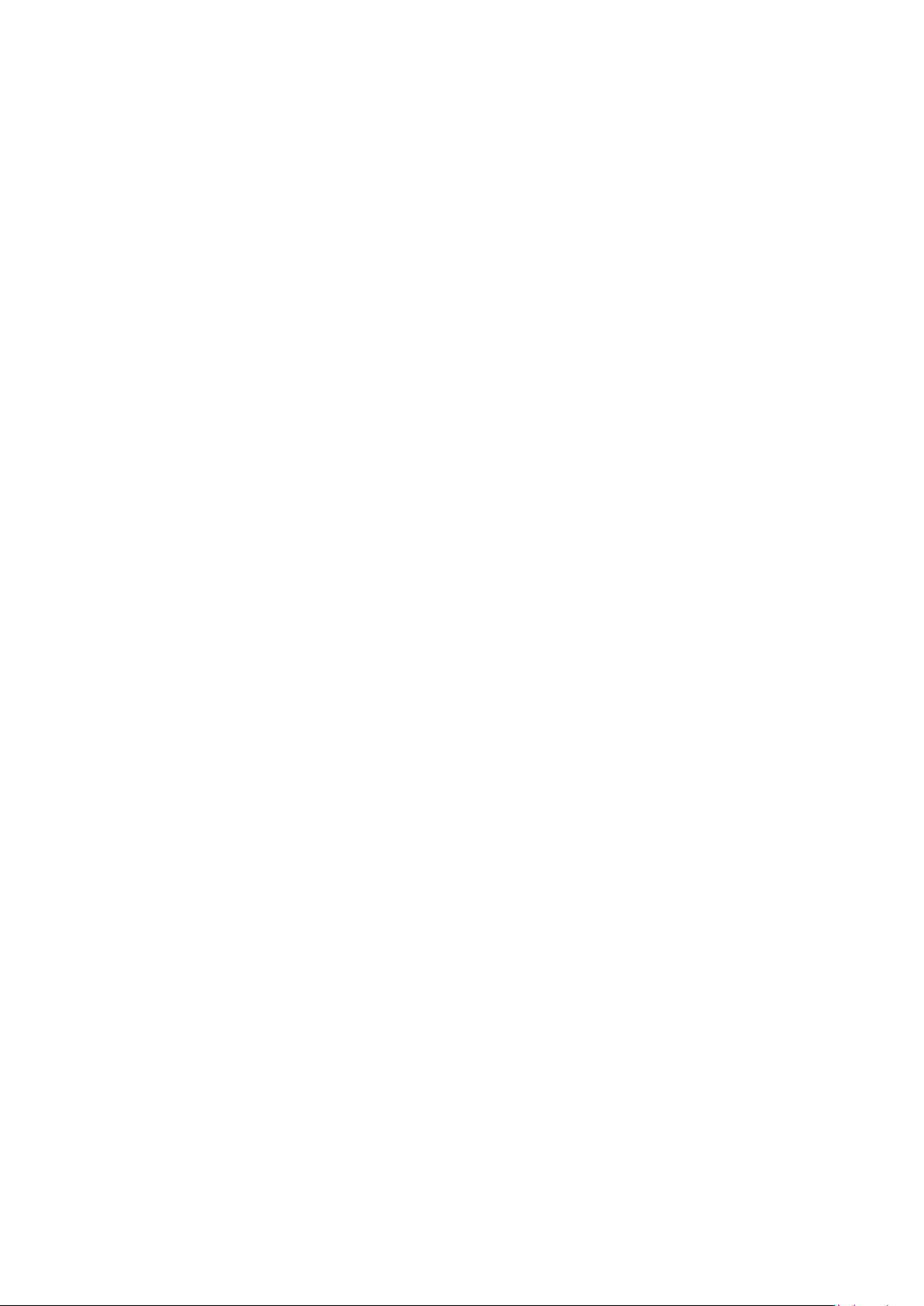
Page 3
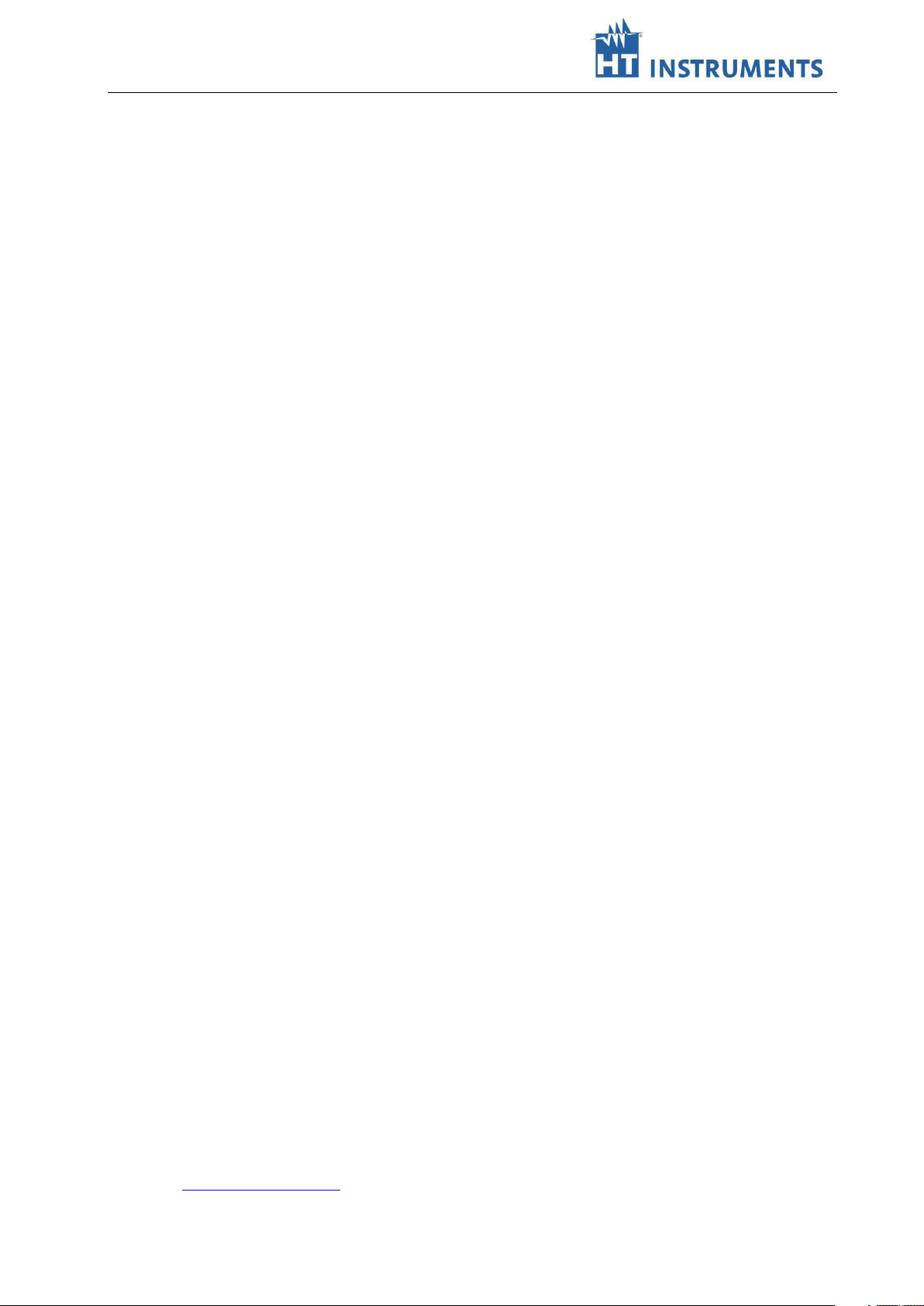
Impressum
Hinweise zur Anleitung
Zum sicheren Betreiben des Produktes sind Kenntnisse notwendig, die durch die vorliegende
ORIGINAL-ANLEITUNG vermittelt werden. Die Informationen sind in kurzer, übersichtlicher Form
dargestellt. Die Kapitel und Seiten sind durchgehend nummeriert.
In dieser Anleitung wird das Produkt dokumentiert. Die entsprechenden Daten können den technischen
Daten entnommen werden. Bei der Bedienung, Installation, Inbetriebnahme und der Ausführung von
Wartungsarbeiten ist darauf zu achten, dass die für das vorhandene Produkt zutreffende Beschreibung
angewendet wird.
Die Produkte unterliegen einer stetigen Weiterentwicklung. Änderungen in Form, Ausstattung und
Technik behält sich der Hersteller vor. Die Angaben entsprechen dem technischen Stand zum Zeitpunkt
der Drucklegung. Aus dem Inhalt dieser Anleitung können daher keine Ansprüche auf bestimmte
Eigenschaften des Produktes abgeleitet werden.
Hersteller / Rechtsinhaber
HT- INSTRUMENTS GmbH
Am Waldfriedhof 1b
41352 Korschenbroich
Deutschland
Telefon: +49 2161 564581
Allgemeine Gleichbehandlung
Der Hersteller ist sich der Bedeutung der Sprache in Bezug auf die Gleichberechtigung von Frauen und
Männern bewusst und stets bemüht, dem Rechnung zu tragen. Dennoch musste aus Gründen der
besseren Lesbarkeit auf die durchgängige Umsetzung differenzierender Formulierungen verzichtet
werden.
Copyright
© Copyright 2018, HT- INSTRUMENTS GmbH
Alle Rechte vorbehalten.
Dieses Dokument, insbesondere alle Inhalte, Texte, Fotografien und Grafiken, sind urheberrechtlich
geschützt.
Kein Teil dieser Dokumentation oder der dazugehörigen Inhalte darf in irgendeiner Form (Druck,
Fotokopie oder einem anderen Verfahren) ohne ausdrückliche schriftliche Genehmigung reproduziert
oder unter Verwendung elektronischer Systeme verarbeitet, vervielfältigt oder verbreitet werden.
Angaben in dieser Bedienungs- und Installationsanleitung können ohne vorherige Ankündigung
geändert werden und stellen keine Verpflichtung vonseiten des Herstellers dar. Der Hersteller ist nicht
verpflichtet, die Angaben in dieser Bedienungs- und Installationsanleitung zu ergänzen oder auf dem
neuesten Stand zu halten. Der Hersteller behält sich das Recht vor, jederzeit ohne vorherige
Ankündigung Verbesserungen an dieser Bedienungs- und Installationsanleitung bzw. den darin
beschriebenen Produkten vorzunehmen.
Support / Helpdesk
HT-Instruments -Team
Telefon: +49 2161 9999450
Telefax: +49 2161 564583
E-Mail: info@ht-instruments.de
Internet:
©Copyright HT 2018
www.ht-instruments.de
Page 4
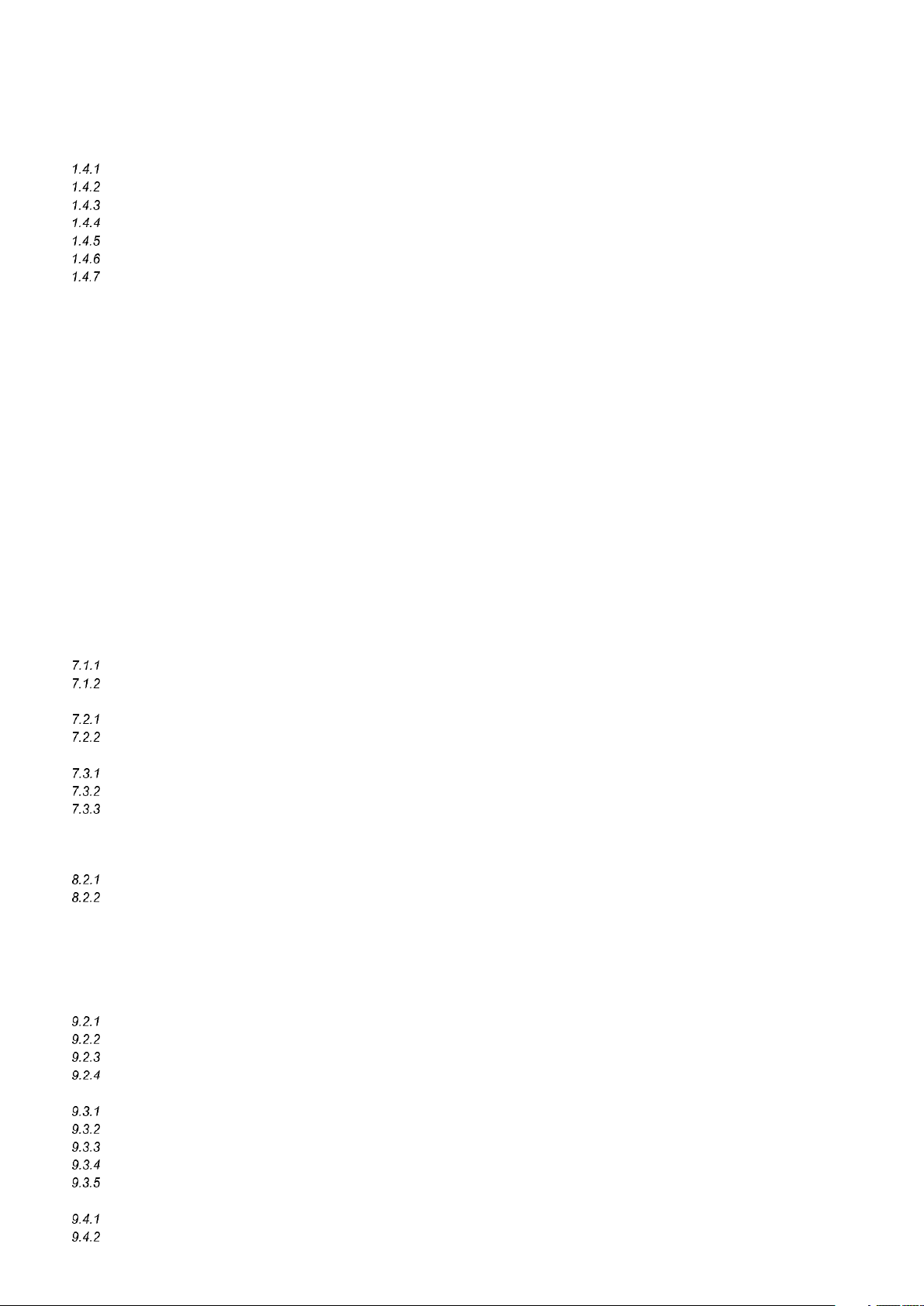
Inhaltsverzeichnis
1 Grundsätzliche Hinweise .......................................................................................................................................................... 1
1.1 Anwendbarkeit ...................................................................................................................................................................... 1
1.2 Aufbewahrung der Unterlagen ............................................................................................................................................... 1
1.3 Zweck der Anleitung .............................................................................................................................................................. 1
1.4 Besondere Hinweise ............................................................................................................................................................. 1
Gewährleistung .............................................................................................................................................................. 1
Haftungsausschluss ....................................................................................................................................................... 1
Softwareänderungen ...................................................................................................................................................... 1
Hardwareänderungen .................................................................................................................................................... 1
Abbildungen und Zeichnungen ....................................................................................................................................... 1
Warenzeichen ................................................................................................................................................................ 1
Rechtsansprüche ........................................................................................................................................................... 1
1.5 Konformitätserklärung ........................................................................................................................................................... 1
1.6 Identifikation .......................................................................................................................................................................... 1
1.7 Typenschild ........................................................................................................................................................................... 1
2 Sicherheit ................................................................................................................................................................................... 2
2.1 Grundsätzliches zur Sicherheit .............................................................................................................................................. 2
2.2 Verwendete Symbole ............................................................................................................................................................ 2
2.3 Sicherheitshinweise ............................................................................................................................................................... 2
2.4 Personalqualifikation ............................................................................................................................................................. 3
2.5 Qualifikation zur Instandhaltung............................................................................................................................................. 3
2.6 Bestimmungsgemäße Verwendung ....................................................................................................................................... 3
3 Transport.................................................................................................................................................................................... 4
4 Lagerung .................................................................................................................................................................................... 4
5 Produktbeschreibung ................................................................................................................................................................ 4
5.1 Funktionsbeschreibung ......................................................................................................................................................... 4
5.2 Bedienelemente .................................................................................................................................................................... 5
5.3 Prüfnorm-Übersicht ............................................................................................................................................................... 6
6 Lieferumfang .............................................................................................................................................................................. 7
6.1 Mitgeliefertes Zubehör ........................................................................................................................................................... 7
6.2 Optionales Zubehör ............................................................................................................................................................... 7
7 Allgemeine Bedienung .............................................................................................................................................................. 8
7.1 Bedienung des Touchscreens ............................................................................................................................................... 8
Touch-Gesten ................................................................................................................................................................ 8
Bedienstift ...................................................................................................................................................................... 8
7.2 Info-Symbole der Kopfzeile .................................................................................................................................................... 8
Prüfling und Schutzklasse .............................................................................................................................................. 8
Gerätetester Status ........................................................................................................................................................ 8
7.3 Texteingabe .......................................................................................................................................................................... 8
Eingabe durch Softkey-Tastatur ..................................................................................................................................... 8
Tastenfunktionen ........................................................................................................................................................... 8
Texteingabe durch USB-/ Funktastatur .......................................................................................................................... 8
8 Inbetriebnahme .......................................................................................................................................................................... 9
8.1 Netzanschluss ....................................................................................................................................................................... 9
8.2 Anmelden .............................................................................................................................................................................. 9
Fehlerhafte Eingabe des Passwortes ............................................................................................................................. 9
Passwort vergessen ....................................................................................................................................................... 9
8.3 Hauptmenü............................................................................................................................................................................ 9
8.4 Kalibrierung ........................................................................................................................................................................... 9
8.5 Prüfplatzwechsel ................................................................................................................................................................... 9
9 Einstellungen ........................................................................................................................................................................... 10
9.1 Übersicht ............................................................................................................................................................................. 10
9.2 Systemeinstellungen ........................................................................................................................................................... 11
Systemdaten ................................................................................................................................................................ 11
Netzwerk ...................................................................................................................................................................... 11
Information ................................................................................................................................................................... 12
Bluetooth
9.3 Datenbank ........................................................................................................................................................................... 12
Bedienung der Anzeigefläche ...................................................................................................................................... 12
Datenbank erstellen ..................................................................................................................................................... 13
Kunde .......................................................................................................................................................................... 13
Abteilung ...................................................................................................................................................................... 14
Identifikationsnummer und Gerätebeschreibung .......................................................................................................... 14
9.4 Benutzerverwaltung ............................................................................................................................................................. 15
Benutzer Erstellen........................................................................................................................................................ 15
Benutzer Ändern .......................................................................................................................................................... 15
®
.................................................................................................................................................................... 12
4
Page 5
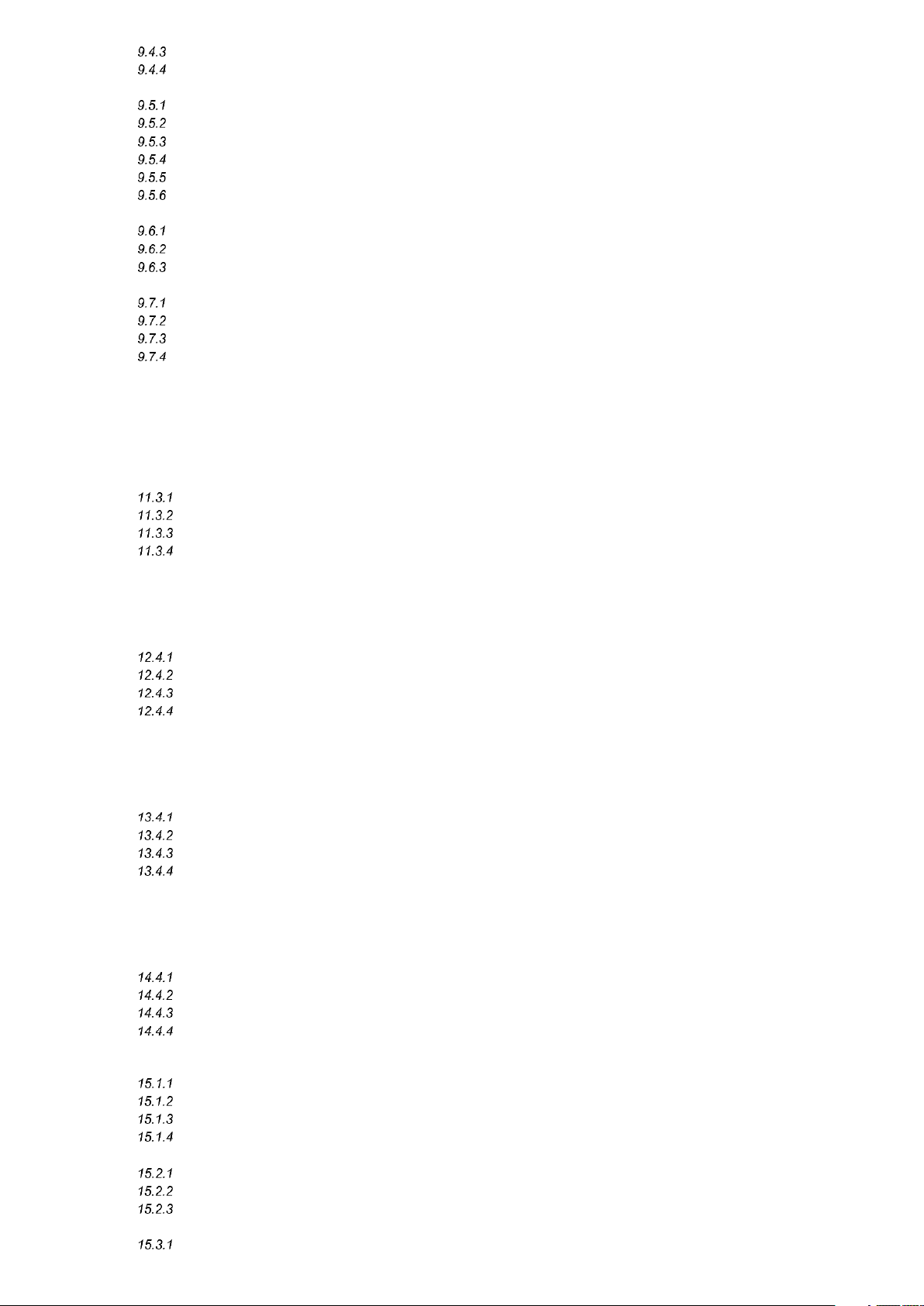
Benutzer Kopieren ....................................................................................................................................................... 15
Benutzer Löschen ........................................................................................................................................................ 16
9.5 Experten-Einstellungen ........................................................................................................................................................ 16
Kundenspezifische Grenzwerte .................................................................................................................................... 16
Kundespezifische Sichtprüfung .................................................................................................................................... 16
Kundenspezifische Prüfabläufe .................................................................................................................................... 16
Update (GUI, Firmware) ............................................................................................................................................... 17
Werkseinstellungen ...................................................................................................................................................... 18
Vorlagen ...................................................................................................................................................................... 18
9.6 Abgleich/ Kalibrierung .......................................................................................................................................................... 19
Null-Abgleich ................................................................................................................................................................ 19
Sonden-Abgleich .......................................................................................................................................................... 19
Kabel-Abgleich ............................................................................................................................................................. 19
9.7 Anzeige, Uhr, Sprache ......................................................................................................................................................... 20
Uhrzeit ......................................................................................................................................................................... 20
Datum .......................................................................................................................................................................... 20
Sprache ....................................................................................................................................................................... 20
Helligkeit ...................................................................................................................................................................... 21
10 Hilfe ........................................................................................................................................................................................... 21
10.1 Hilfe über Anzeigefläche Hauptmenü ................................................................................................................................... 21
10.2 Hilfe über Menüebenen........................................................................................................................................................ 21
11 Automatik ................................................................................................................................................................................. 22
11.1 Übersicht ............................................................................................................................................................................. 22
11.2 Erläuterung .......................................................................................................................................................................... 22
11.3 Allgemeiner Prüfablauf......................................................................................................................................................... 22
Beginn .......................................................................................................................................................................... 22
Sichtkontrolle ............................................................................................................................................................... 22
Prüfablauf des Prüflings ............................................................................................................................................... 23
Auswertung .................................................................................................................................................................. 23
12 Manuelle Prüfung nach VDE 0701-0702 .................................................................................................................................. 24
12.1 Übersicht der Normangaben ................................................................................................................................................ 24
12.2 Prüfablauf Übersicht ............................................................................................................................................................ 25
12.3 Erläuterung .......................................................................................................................................................................... 26
12.4 Allgemeiner Prüfablauf......................................................................................................................................................... 26
Beginn .......................................................................................................................................................................... 26
Sichtkontrolle ............................................................................................................................................................... 26
Auswahl der Einzelprüfungen ....................................................................................................................................... 26
Auswertung .................................................................................................................................................................. 27
13 Manuelle Prüfung nach VDE 0751-1 (EN/ IEC 62353) ............................................................................................................. 28
13.1 Übersicht der Normangaben ................................................................................................................................................ 28
13.2 Prüfablauf Übersicht ............................................................................................................................................................ 29
13.3 Erläuterung .......................................................................................................................................................................... 30
13.4 Allgemeiner Prüfablauf......................................................................................................................................................... 30
Beginn .......................................................................................................................................................................... 30
Sichtkontrolle ............................................................................................................................................................... 30
Auswahl der Einzelprüfungen ....................................................................................................................................... 30
Auswertung .................................................................................................................................................................. 31
14 Manuelle Prüfung nach VDE 0544-4 (EN/ IEC 60974-4) .......................................................................................................... 32
14.1 Übersicht der Normangaben ................................................................................................................................................ 32
14.2 Prüfablauf Übersicht ............................................................................................................................................................ 33
14.3 Erläuterung .......................................................................................................................................................................... 34
14.4 Allgemeiner Prüfablauf......................................................................................................................................................... 34
Beginn .......................................................................................................................................................................... 34
Sichtkontrolle ............................................................................................................................................................... 34
Auswahl der Einzelprüfungen ....................................................................................................................................... 34
Auswertung .................................................................................................................................................................. 35
15 Einzelprüfungen ....................................................................................................................................................................... 36
15.1 Allgemeine Hinweise ........................................................................................................................................................... 36
Zeitweilige Grenzwerte ................................................................................................................................................. 36
Umpolzeit ..................................................................................................................................................................... 36
Messverfahren ............................................................................................................................................................. 36
Mess-Zubehör/ Optionale Messverfahren ..................................................................................................................... 37
15.2 RPE - Schutzleiterwiderstand .............................................................................................................................................. 37
Erläuterung .................................................................................................................................................................. 37
Anwendung .................................................................................................................................................................. 37
Messung ...................................................................................................................................................................... 38
15.3 RISO - Isolationswiderstand................................................................................................................................................. 39
Erläuterung .................................................................................................................................................................. 39
Page 6
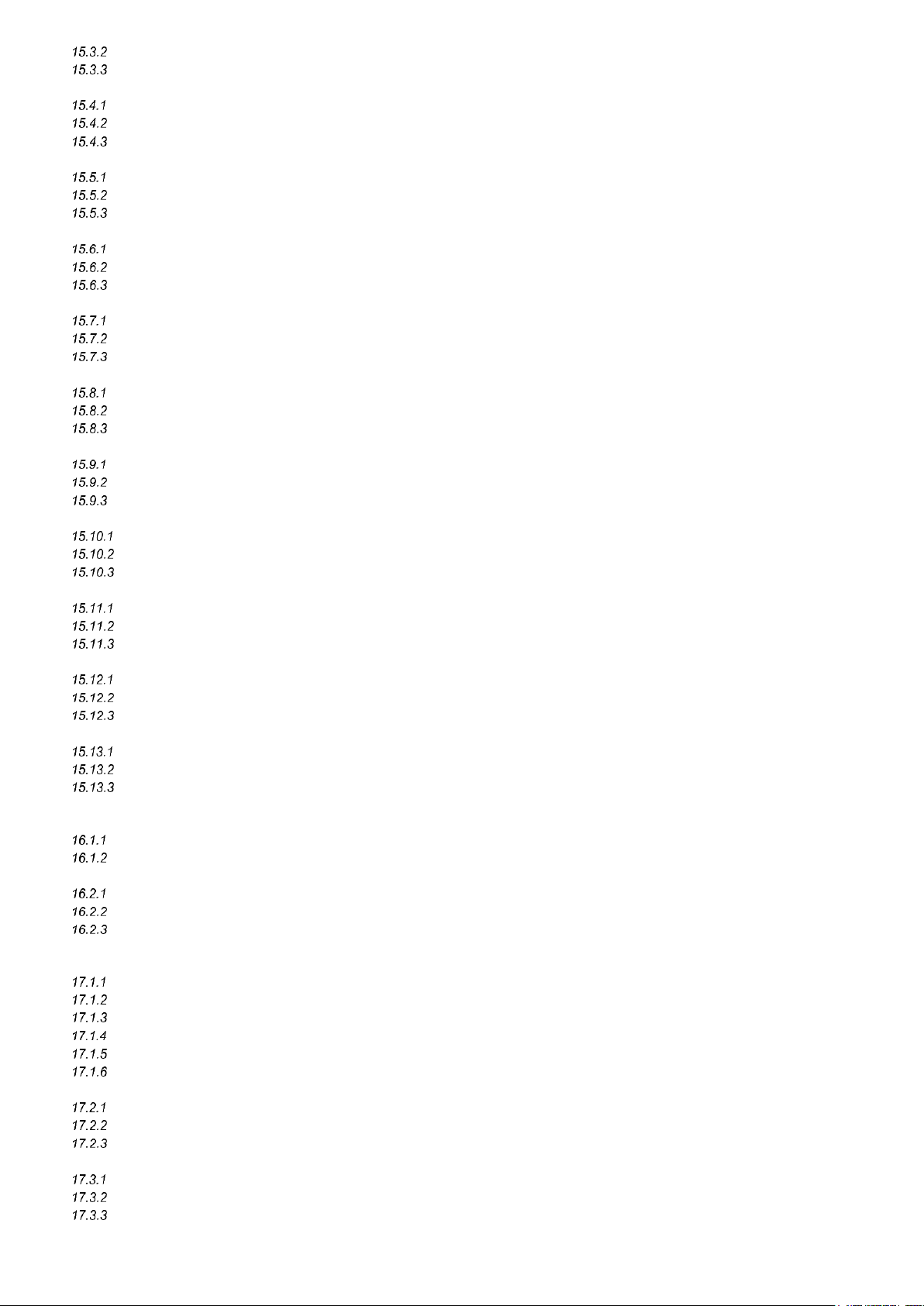
Anwendung .................................................................................................................................................................. 39
Messung ...................................................................................................................................................................... 42
15.4 IPE-Schutzleiterstrom .......................................................................................................................................................... 42
Erläuterung .................................................................................................................................................................. 42
Anwendung .................................................................................................................................................................. 42
Messung ...................................................................................................................................................................... 43
15.5 IBer – Berührungsstrom ...................................................................................................................................................... 43
Erläuterung .................................................................................................................................................................. 43
Anwendung .................................................................................................................................................................. 44
Messung ...................................................................................................................................................................... 44
15.6 IAbl. – Geräteableitstrom ..................................................................................................................................................... 45
Erläuterung .................................................................................................................................................................. 45
Anwendung .................................................................................................................................................................. 45
Messung ...................................................................................................................................................................... 46
15.7 IPAbl – Patientenableitstrom ............................................................................................................................................... 46
Erläuterung .................................................................................................................................................................. 46
Anwendung .................................................................................................................................................................. 47
Messung ...................................................................................................................................................................... 48
15.8 Funkt. – Funktionsprüfung ................................................................................................................................................... 48
Erläuterung .................................................................................................................................................................. 48
Anwendung .................................................................................................................................................................. 48
Messung ...................................................................................................................................................................... 49
15.9 Kabel– Durchgangsprüfung ................................................................................................................................................. 49
Erläuterung .................................................................................................................................................................. 49
Anwendung .................................................................................................................................................................. 49
Messung ...................................................................................................................................................................... 49
15.10 Ua- Schutzkleinspannung .................................................................................................................................................... 50
Erläuterung .................................................................................................................................................................. 50
Anwendung .................................................................................................................................................................. 50
Messung ...................................................................................................................................................................... 50
15.11 Ua-Schw.- Spannung Schweißstromkreis ............................................................................................................................ 50
Erläuterung .................................................................................................................................................................. 50
Anwendung .................................................................................................................................................................. 50
Messung ...................................................................................................................................................................... 51
15.12 IBer-Schw.- Berührungsstrom Schweißstromkreis ............................................................................................................... 51
Erläuterung .................................................................................................................................................................. 51
Anwendung .................................................................................................................................................................. 51
Messung ...................................................................................................................................................................... 52
15.13 PRCD Prüfung .................................................................................................................................................................... 52
Erläuterung .................................................................................................................................................................. 52
Anwendung .................................................................................................................................................................. 53
Messung ...................................................................................................................................................................... 53
16 Optionale Einzelmessungen ................................................................................................................................................... 53
16.1 Dreiphasenmessung ........................................................................................................................................................... 53
Erläuterung .................................................................................................................................................................. 53
Anwendung .................................................................................................................................................................. 54
16.2 Zangenmessung.................................................................................................................................................................. 59
Erläuterung .................................................................................................................................................................. 59
Anwendung .................................................................................................................................................................. 59
Messung ...................................................................................................................................................................... 60
17 Automatische Prüfabläufe ...................................................................................................................................................... 61
17.1 Prüfabläufe nach VDE 0701-0702 ....................................................................................................................................... 61
SK I Prüfablauf Übersicht (1 bis 16) ............................................................................................................................. 61
SK I Prüfablauf Übersicht (15 bis 28) ........................................................................................................................... 61
SK I Prüfablauf Messwerte (VDE 0701-0702) .............................................................................................................. 62
SK II/ III Prüfablauf Übersicht ....................................................................................................................................... 63
SK II Prüfablauf Messwerte (VDE 0701-0702) ............................................................................................................. 63
SK III Prüfablauf Messwerte (VDE 0701-0702) ............................................................................................................ 63
17.2 Prüfabläufe nach VDE 0751-1 ............................................................................................................................................. 64
SK I/ SK II Prüfablauf Übersicht ................................................................................................................................... 64
SK I Prüfablauf Messwerte (VDE 0751-1) .................................................................................................................... 64
SK II Prüfablauf Messwerte (VDE 0751-1) ................................................................................................................... 64
17.3 Prüfabläufe nach VDE 0544-4 ............................................................................................................................................. 65
SK I/ SK II Prüfablauf Übersicht ................................................................................................................................... 65
SK I Prüfablauf Messwerte (VDE 0544-4) .................................................................................................................... 65
SK II Prüfablauf Messwerte (VDE 0544-4) ................................................................................................................... 65
18 Anschluss an einen Personal Computer (PC) ....................................................................................................................... 66
19 Barcodeleser (optional) ........................................................................................................................................................... 67
6
Page 7
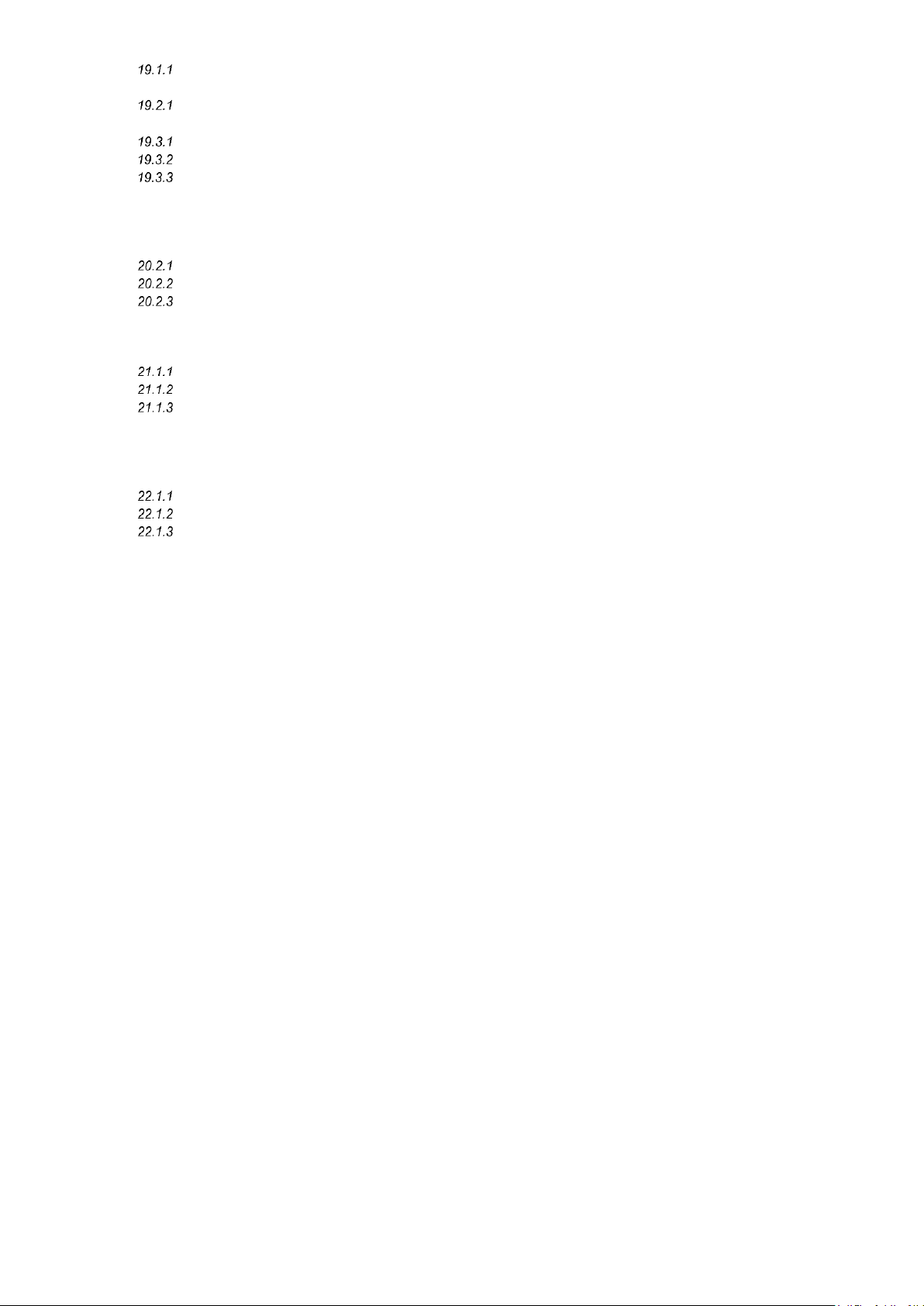
19.1 Konfiguration Barcodeleser .................................................................................................................................................. 67
USB-Barcode Leser ..................................................................................................................................................... 67
19.2 Inbetriebnahme Barcodeleser .............................................................................................................................................. 67
USB-Barcodeleser ....................................................................................................................................................... 67
19.3 Bedienung Barcodeleser ...................................................................................................................................................... 68
Prüfling erstellen/ suchen - Automatikprüfung .............................................................................................................. 68
Prüfling erstellen/ suchen - Prüfung nach „VDE …“ ...................................................................................................... 68
Prüfling erstellen/ suchen – Datenbankverwaltung ....................................................................................................... 69
19.4 Spezifikation Barcodeleser .................................................................................................................................................. 69
20 RFID-Leser (optional)............................................................................................................................................................... 70
20.1 Inbetriebnahme USB-RFID-Leser ........................................................................................................................................ 70
20.2 Bedienung RFID-Leser ........................................................................................................................................................ 70
YPrüfling erstellen/ suchen - Automatikprüfung ............................................................................................................ 70
Prüfling erstellen/ suchen - Prüfung nach „VDE …“ ...................................................................................................... 71
Prüfling erstellen/ suchen – Datenbankverwaltung ....................................................................................................... 71
20.3 Spezifikation RFID-Leser ..................................................................................................................................................... 71
21 Bluetooth Drucker (optional) ................................................................................................................................................... 72
21.1 Inbetriebnahme HT- INSTRUMENTS PT 1 .......................................................................................................................... 72
Batterien einsetzen / entfernen ..................................................................................................................................... 72
AC-Netzteil anschließen ............................................................................................................................................... 72
Papierrolle einsetzen .................................................................................................................................................... 72
21.2 Bedienung des Bluetooth Druckers ...................................................................................................................................... 72
21.3 Spezifikation Bluetooth Drucker ........................................................................................................................................... 72
22 Funktastatur (optional) ............................................................................................................................................................ 73
22.1 Inbetriebnahme .................................................................................................................................................................... 73
Batterien einsetzen ...................................................................................................................................................... 73
USB-Dongle einstecken ............................................................................................................................................... 73
Tastatur verbinden ....................................................................................................................................................... 73
22.2 Bedienung der Funktastatur ................................................................................................................................................. 73
22.3 Spezifikation Funktastatur .................................................................................................................................................... 73
23 USB-Tastatur (optional) ........................................................................................................................................................... 73
23.1 Inbetriebnahme .................................................................................................................................................................... 73
23.2 Bedienung der USB-Tastatur ............................................................................................................................................... 73
23.3 Spezifikation USB-Tastatur .................................................................................................................................................. 73
24 Fachbegriffe ............................................................................................................................................................................. 74
24.1 Allgemein ............................................................................................................................................................................. 74
24.2 Fachbegriffe nach VDE 0701-0702 ...................................................................................................................................... 74
24.3 Fachbegriffe nach VDE 0751-1 ............................................................................................................................................ 74
24.4 Fachbegriffe nach VDE 0544-4 ............................................................................................................................................ 75
25 Entsorgung............................................................................................................................................................................... 76
25.1 Verpackung ......................................................................................................................................................................... 76
25.2 Recycling von Komponenten ............................................................................................................................................... 76
26 Technische Daten .................................................................................................................................................................... 76
26.1 Technische Daten, Mess- und Gerätefunktion ..................................................................................................................... 76
26.2 Werkseinstellungen, Setup Grenzwerte ............................................................................................................................... 79
26.3 Geltende Normen und Vorschriften ...................................................................................................................................... 80
27 Garantiebestimmungen ........................................................................................................................................................... 80
28 Wartung – Kalibrierung ........................................................................................................................................................... 80
28.1 Wartung ............................................................................................................................................................................... 80
28.2 Kalibrierung ......................................................................................................................................................................... 80
28.3 Rücknahme und umweltverträgliche Entsorgung ................................................................................................................. 80
28.4 Reparatur- und Ersatzteil-Service ........................................................................................................................................ 80
29 Ansprechpartner im Bereich Service...................................................................................................................................... 80
Page 8
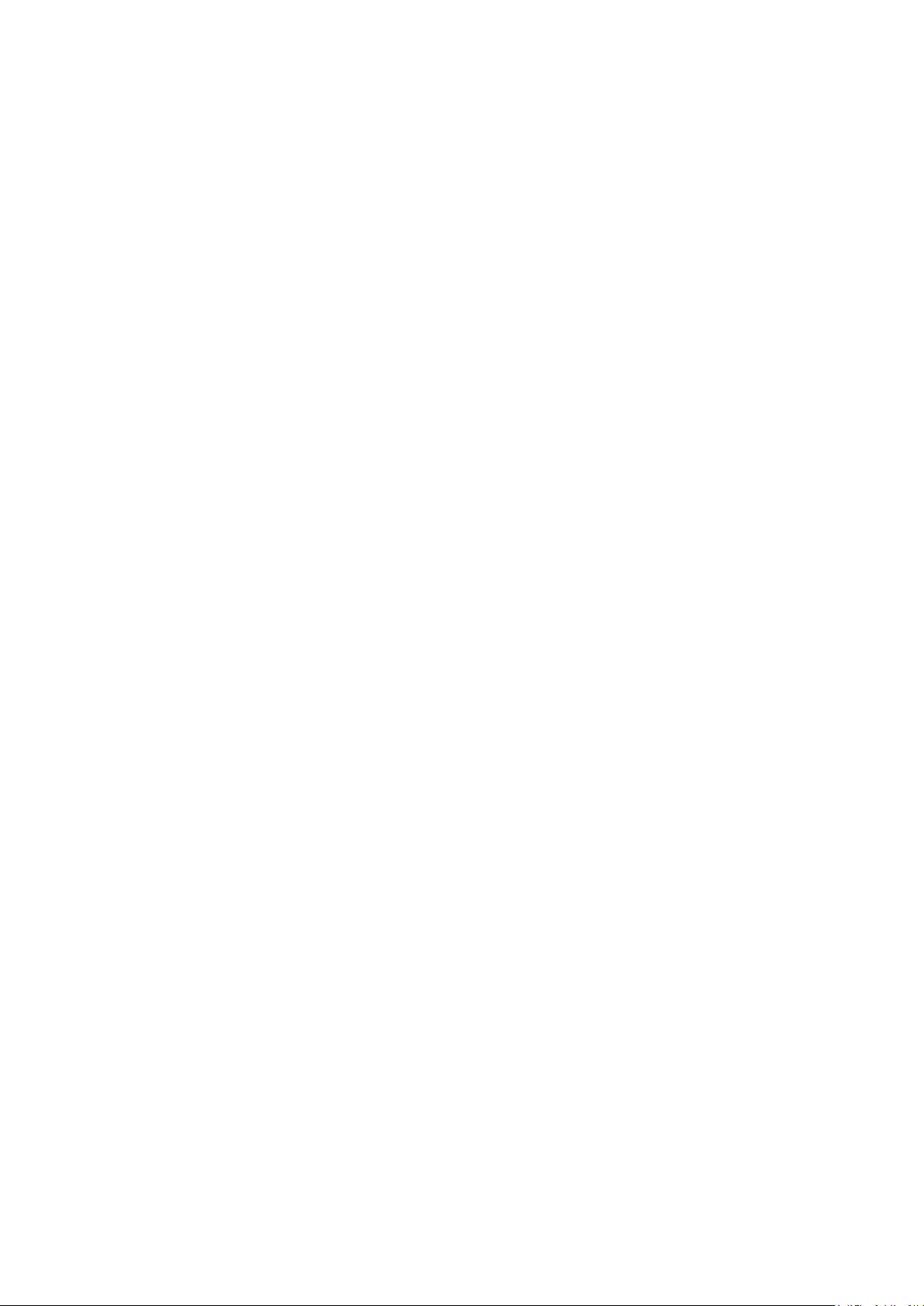
Page 9

Sie müssen die Bedienungsanleitung gelesen und
verstanden haben, damit Sie das Gerät sicher installieren
und benutzen können!
Bewahren sie diese Anleitung sorgfältig auf.
Die EU-Konformitätserklärung kann beim Hersteller
angefordert werden.
1
2
3
4
5
7
9
11
13
15
17
19
20
21
23
6
8
10
12
14
16
18
22
Typschildbedruckung
1
Hersteller/ Vertriebspartner
2
Kennzeichnung
3
Baureihe
4
Typ-Leistungskennzeichnung
5
Seriennummer
6
Baujahr
7
Teilenummer
8
Software Teilenummer
9
Optionsnummer
10
Betriebsart
11
Stromart Eingang
12
Stromart Ausgang
13
Nenneingangsfrequenz
14
Nennausgangsfrequenz
15
Nenneingangsspannung
16
Nennausgangsspannung
17
Nenneingangsstrom
18
Nennausgangsstrom
19
Schutzklasse
20
---
21
---
22
Schutzart (geschlossener Koffer)
23
Barcode
1 Grundsätzliche Hinweise
Ergänzend zur Anleitung sind die allgemeingültigen sowie
örtlichen Regeln der Energieversorgungsunternehmen als auch
der Unfallverhütung sowie der Umweltschutz zu beachten.
Installateur als auch der Nutzer müssen stets Zugang zu dieser
Anleitung haben.
Sicherheitshinweise müssen besonders beachtet werden. Hierzu
zählen Transport, Montage und Installation, Bedienung,
Instandhaltung, Demontage sowie Entsorgung.
Der Betreiber trägt Sorge, dass diese Anleitung ständig am
Produkt verfügbar ist.
Das Personal, dass Vorgänge am Produkt durchführt, muss die
genannten Richtlinien zur Kenntnis genommen haben.
Sicherheits- und Gefahrenhinweise am Produkt dürfen nicht
manipuliert werden.
1.1 Anwendbarkeit
Diese Bedienungsanleitung ist für elektrotechnisch unterwiesene
Personen und qualifizierte Elektrofachkräfte vorgesehen.
1.2 Aufbewahrung der Unterlagen
Bei Wechsel des Bedieners muss die Dokumentation an den
Nachfolger weitergegeben werden.
1.3 Zweck der Anleitung
Die Anleitung beschreibt, wie der Gerätetester auf sichere Weise
in Betrieb genommen werden kann und definiert dadurch dessen
bestimmungsgemäßen sowie sicheren Gebrauch. Die geltenden
Bestimmungen, Vorschriften und Normen sind maßgebend für die
Durchführung von Prüfungen mit dem Gerätetester.
1.4 Besondere Hinweise
In dieser Anleitung wird der Akkumulator als Batterie bezeichnet.
Aus Gründen der besseren Lesbarkeit wurde auf die durchgängige
Umsetzung differenzierender Formulierungen verzichtet.
Gewährleistung
Gewährleistungs- oder Garantieansprüche und die
Gewährleistungsdauer richten sich nach dem jeweiligen
Vertragsverhältnis, sowie nach den allgemeinen
Geschäftsbedingungen des Herstellers. Details zur
Herstellergarantie entnehmen sie bitte den Vertragsvereinbarungen. Gewährleistungs- und Haftungsanspruche sind
generell ausgeschlossen, wenn Schäden auf fehlerhafte Montage,
unsachgemäße Verwendung oder höhere Gewalt zurückzuführen
sind. Die Informationen in dieser Anleitung wurden sorgfältig
geprüft. Dennoch kann keine Haftung für Fehler übernommen
werden. Werden vorgeschriebene Service-Dienste während der
Gewährleistung nicht regelmäßig oder nicht rechtzeitig nach den
Herstellervorgaben durchgeführt, kann über einen
Gewährleistungsanspruch erst nach Vorliegen des
Untersuchungsbefundes entschieden werden.
Haftungsausschluss
Der Hersteller hat den Inhalt der Dokumentation auf
Übereinstimmung mit der beschriebenen Hard- und Software
geprüft. Dennoch können Fehler nicht ausgeschlossen werden,
sodass der Hersteller für die vollständige Übereinstimmung keine
Gewähr übernimmt. Der Inhalt in dieser Dokumentation wird
regelmäßig überprüft, notwendige Korrekturen sind in den
nachfolgenden Auflagen enthalten. Jede missbräuchliche
Verwendung führt zum Erlöschen von Garantie, Gewährleistung
und allgemeiner Haftung des Herstellers. Für Schäden, die durch
Nichtbeachtung dieser Anleitung entstehen, haftet der Hersteller
nicht. Das Produkt darf nur, wenn erlaubt, von einer sachkundigen
Elektrofachkraft geöffnet werden. Die Elektrofachkraft muss mit
den Normen und Vorschriften der Versorgungsunternehmen sowie
des Arbeitsschutzes vertraut sein und diese einhalten.
Eine andere oder darüber hinaus gehende Benutzung als in der
Dokumentation beschrieben gilt als nicht bestimmungsgemäß. Für
daraus resultierende Schäden haftet der Hersteller nicht.
Änderungen am Produkt oder der Dokumentation sind verboten.
Softwareänderungen
Wird eine Softwareänderung ohne Kenntnis und Genehmigung
des Herstellers durchgeführt, erlischt der Haftungs- und
Gewährleistungsanspruch.
Hardwareänderungen
Werden Änderungen am Gehäuse oder an anderen Bestandteilen
des Systems ohne Kenntnis und Genehmigung des Herstellers
durchgeführt, erlischt der Haftungs- und
Gewährleistungsanspruch.
Abbildungen und Zeichnungen
Zur allgemeinen Veranschaulichung enthält diese Anleitung
Abbildungen und Zeichnungen. Die Funktionsmöglichkeiten und
Darstellungen können vom vorliegenden System abweichen.
Warenzeichen
Alle verwendeten Warenzeichen, auch wenn diese nicht gesondert
gekennzeichnet sind, sind Eigentum ihrer jeweiligen Besitzer und
werden anerkannt.
Rechtsansprüche
Eine Haftung des Herstellers für Folgeschäden bei nicht
sachgerechter Verwendung des Produktes bzw. bei nicht
vorschriftsmäßiger Installation wird explizit ausgeschlossen.
1.5 Konformitätserklärung
1.6 Identifikation
Auf der Innenseite des Gehäuses (links neben den
Peripherieanschlüssen) befindet sich das Typenschild mit
Seriennummer.
Halten Sie bei Rückfragen immer die Produktbezeichnung und
Seriennummer bereit.
1.7 Typenschild
1
Page 10
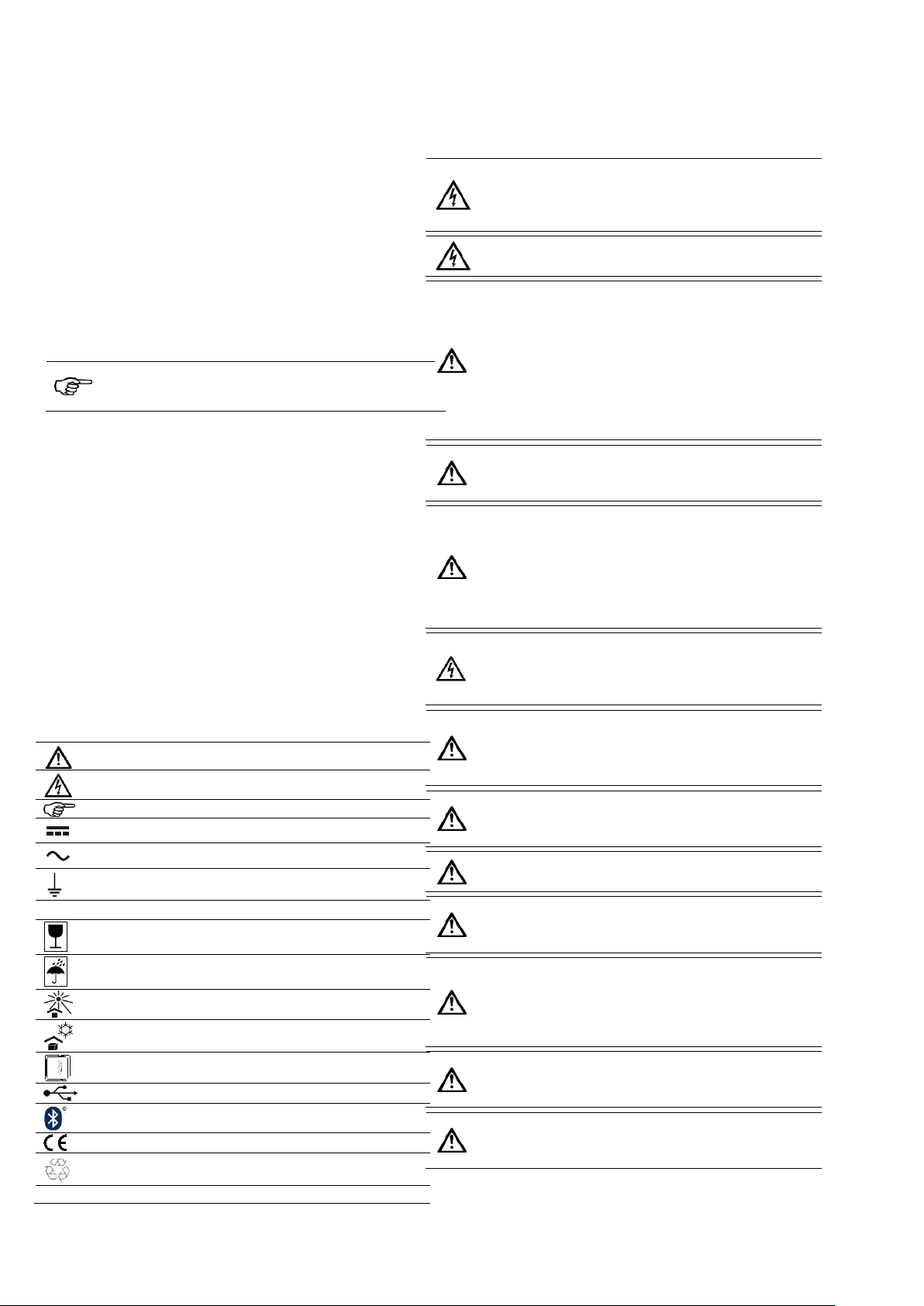
Installation und Instandhaltung dürfen nur durch
Servicetechniker des Herstellers oder seines
Vertragspartners ausgeführt werden.
Achtung, Gefahr, Dokumentation beachten!
Warnung vor gefährlicher Spannung
Hinweis. Bitte unbedingt beachten
(DC) Gleich- Spannung oder Strom
(AC) Wechsel- Spannung oder Strom.
Erde
I
Schalter AUS/EIN
Kennzeichnung von Versandstücken / -gütern, die aufgrund
ihrer Eigenschaften zerbrechlich bzw. empfindlich sind.
Vor Witterungseinflüssen schützen
Vor direkter Sonneneinstrahlung geschützt aufbewahren.
Vor Kälte schützen.
SD-Speicherkarte
Schnittstelle USB
Bluetooth-Verbindung
Bestätigung der Konformität zu geltenden EU-Richtlinien
Angaben zu Recycling
Handlungsanweisungen
Beachten Sie, dass Arbeiten an spannungsführenden
Teilen grundsätzlich gefährlich sind.
Bereits Spannungen ab 25 V AC und 60 V DC können für
den Menschen lebensgefährlich sein.
Während des Isolationstests (RISO) können am Prüfling
gefährliche Spannungen auftreten.
Ist anzunehmen, dass ein gefahrloser Betrieb nicht mehr
möglich ist, ist das Gerät außer Betrieb zu setzen und
gegen unbeabsichtigten Betrieb zu sichern. Es ist
anzunehmen, dass ein gefahrloser Betrieb nicht mehr
möglich ist:
• wenn das Gerät sichtbare Beschädigungen aufweist,
• wenn das Gerät nicht mehr arbeitet,
• nach längerer Lagerung unter ungünstigen
Verhältnissen, nach schweren Transportbeanspruchungen.
Es dürfen nur die mitgelieferten Originalmessleitungen oder
entsprechendes Sicherheitsmesszubehör verwendet
werden!
Als Geräteschutz und zur Funktionsprüfung werden die
Mess-spannungen überwacht. Bei Störung erfolgt eine
Fehleranzeige im Display. Die Messung wird unterbrochen.
Bei einem Fehlerstrom von ≥ 25 mA erfolgt eine
Abschaltung im Zeitraum von 100 ms bis 200 ms. Beim
Auslösen der Thermosicherung kann eine Rückstellung nur
durch Ausschalten des Prüfgerätes erwirkt werden.
Um Kurz- oder Körperschlüsse zu erfassen, die hinter den
Einschaltgliedern des Prüflings liegen
(Schalter, Thermostat, Relais usw.), muss der Prüfling
eingeschaltet sein.
Der Prüfling muss frei von Fremdspannung sein
(vom Netz getrennt).
Das Gerät ist nicht zur Messung in elektrischen Anlagen
geeignet!
Schalten Sie keine Fremdspannung auf die „Prüfsteckdose“
und die eingebauten Buchsen bzw. den Kaltgerätestecker.
Das Gerät kann beschädigt werden!
Der Gerätetester darf nur in den spezifizierten Betriebsund Messbereichen eingesetzt werden.
Durch betätigen der Schaltfläche „Pause“ wird die Messung
angehalten. Während der Pause bleibt die Prüfsteckdose
unter Spannung!
Reinigen Sie das Gehäuse regelmäßig mit einem
angefeuchteten Tuch und wischen Sie anschließend die
benetzten Flächen trocken.
Verwenden Sie keine Reinigungs-, Polier- oder
Lösungsmittel.
Bei Prüfungen mit dem Warnhinweis „Hoher Ableitstrom“
darf die Prüfung nur von Elektrofachkräften durchgeführt
werden!
Der Inhalt dieser Beschreibung dient zur Erklärung des
Gerätetesters und ersetzt in keiner Weise die aktuell
geltenden Prüfnormen.
2 Sicherheit
2.1 Grundsätzliches zur Sicherheit
Das Produkt ist nach dem Stand der Technik und den anerkannten
sicherheitstechnischen Regeln gebaut. Bei unsachgemäßer
Verwendung können Gefahren für Leib und Leben des Benutzers
oder Dritte sowie Beeinträchtigungen des Produktes und anderer
Sachwerte entstehen.
• Wenn das Produkt von nicht geschultem oder nicht
eingewiesenem Personal bedient wird.
• Wenn das Produkt nicht zur bestimmungsgemäßen
Verwendung
eingesetzt wird.
• Wenn das Produkt unsachgemäß instandgehalten oder
gewartet wird.
• Wenn das Produkt nicht in technisch einwandfreiem Zustand
betrieben wird.
Das Produkt arbeitet im Netz- oder Batteriebetrieb. Es enthält
Komponenten, an denen hohe Ströme und Spannungen anliegen.
Bei korrekter Installation ist das Produkt geerdet und entspricht der
Schutzart: Siehe Typenschild.
Diese Anleitung ist wesentlicher Bestandteil des Produktes, sie gilt
ausschließlich für dieses Produkt des Herstellers.
Die in dieser Anleitung enthaltenen Informationen sind verbindlich.
Diese Anleitung muss vollständig gelesen werden und den
Inhalten ist stets Folge zu leisten.
Nichtbeachtung, Manipulation oder Zweckentfremdung der in
dieser Anleitung aufgeführten Handlungsanweisungen und
Sicherheitshinweise können erhebliche Gefahren verursachen.
Bei Fehlbedienung oder Missbrauch drohen u. a. Gefahr für Leib
und Leben des Bedieners oder Dritte, Sachschäden des
Produktes und anderer Sachwerte des Betreibers und
Einschränkung der effizienten Arbeit mit dem Produkt.
Neben der Anleitung und den im Verwendungsland und an der
Einsatzstelle geltenden verbindlichen Regelungen zur
Unfallverhütung sind auch die anerkannten fachtechnischen
Regeln für sicherheits- und fachgerechtes Arbeiten zu beachten.
Um dem Personal ausreichend Sicherheit zu gewährleisten,
werden zusätzliche Warnhinweise gegeben. Nur wenn diese
beachtet werden, ist eine hinreichende Sicherheit beim Umgang
mit dem Produkt gewährleistet.
2.2 Verwendete Symbole
2.3 Sicherheitshinweise
Diese Dokumentation enthält Hinweise, die zur persönlichen
Sicherheit sowie zur Vermeidung von Personen- und
Sachschäden beachtet werden müssen.
Wenn Sie eines der abgebildeten Symbole in der Dokumentation
sehen, ist höchste Aufmerksamkeit erforderlich.
2
Page 11
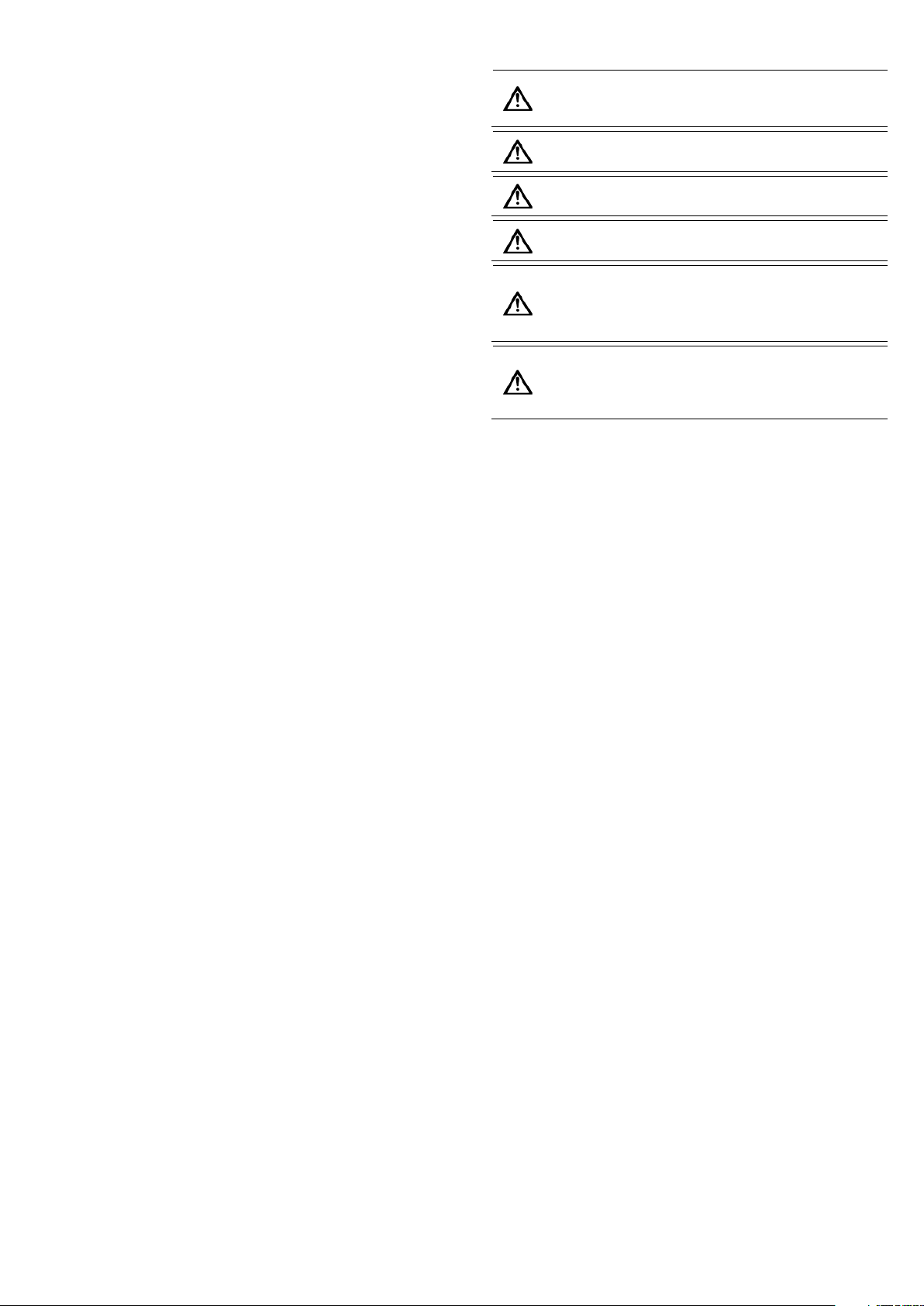
Das Produkt darf nur für die, in dieser Anleitung,
beschriebenen Einsatzfälle und nur mit dem vom Hersteller
autorisierten Zubehör verwendet werden.
Das Produkt darf nur in technisch einwandfreiem und
betriebssicherem Zustand verwendet werden.
Maßgebend für die Durchführung von Prüfungen sind die
jeweiligen Bestimmungen, Vorschriften und Normen.
Alle Anweisungen und Hinweise dieser Anleitung, sowie die
technischen Datenblätter sind zu beachten.
Der Gerätetester MultiTest HT700 RCD / ARC ist nur an
geerdeten Netzen vollumfänglich nutzbar.
Bei Betrieb an der Netzform IT ist die Ableitstrommessung
nur im Ersatzableitstrommessverfahren möglich.
Bei sämtlichen Arbeiten müssen die jeweils gültigen
Unfallverhütungsvorschriften der gewerblichen
Berufsgenossenschaften für elektrische Betriebsmittel
beachtet werden.
2.4 Personalqualifikation
Die Prüfung zur Feststellung der elektrischen Sicherheit
ortsveränderlicher elektrischer Betriebsmittel kann durch befähigte
Personen oder durch Elektrofachkräfte durchgeführt werden. Eine
Prüfung allein durch elektrotechnisch unterwiesene Personen ist
aufgrund von Festlegungen in der TRBS1203 „Befähigte Person –
Besondere Anforderungen - Elektrische Gefährdungen“ nicht mehr
möglich. Dennoch kann in einem Prüfteam
(z. B. Elektrofachkraft/ elektrotechnisch unterwiesene Person) die
elektrotechnisch unterwiesene Person im Rahmen von
Wiederholungsprüfungen Tätigkeiten übernehmen und damit die
Elektrofachkraft unterstützen.
Befähigte Person
Eine befähigte Person im der Sinne der
Betriebssicherheitsverordnung ist eine Person, die durch ihre
Berufsausbildung, Berufserfahrung und zeitnahe berufliche
Tätigkeit über die erforderlichen Fachkenntnisse zur Prüfung von
Arbeitsmitteln verfugt. Gemäß der Technischen Regel für
Betriebssicherheit TRBS 1203 muss die befähigte Person für die
Prüfung ortsveränderlicher elektrischer Betriebsmittel
(Arbeitsmittel) zum Schutz vor elektrischen Gefährdungen eine
elektrotechnische Berufsausbildung abgeschlossen haben oder
eine andere für die Prüf-aufgabe vergleichbare elektrotechnische
Qualifikation besitzen. Als Berufserfahrung gilt eine mindestens
einjährige Erfahrung mit der Errichtung, dem Zusammenbau oder
der Instandhaltung von elektrischen Arbeitsmitteln. Sie muss für
die vorgesehene Prüfung ortsveränderlicher elektrischer
Betriebsmittel über die im Einzelnen erforderlichen Kenntnisse der
Elektrotechnik sowie der relevanten elektrotechnischen Regeln
verfugen und ihre Kenntnisse aktualisieren. Aus dieser Forderung
ist ersichtlich, dass zur sicherheitstechnischen Beurteilung
ortsveränderlicher elektrischer Betriebsmittel dem Grundsatz nach
die Qualitätsmerkmale einer Elektrofachkraft vorliegen müssen.
Elektrofachkraft
Im Sinne der Unfallverhütungsvorschrift „Elektrische Anlagen und
Betriebsmittel“ (DGUV Vorschrift 3) gilt, wer aufgrund seiner
fachlichen Ausbildung, Kenntnisse und Erfahrungen sowie
Kenntnis der einschlägigen Bestimmungen die ihm übertragenen
Arbeiten beurteilen und mögliche Gefahren erkennen kann (im
Regelfall z. B. Elektrogeselle, Elektromeister, Elektrotechniker,
Elektroingenieur).
2.6 Bestimmungsgemäße Verwendung
Das Gerät ist gemäß den geltenden Normen und Vorschriften
(s. Kapitel 26.3) gebaut und geprüft und hat das Werk in einem
einwandfreien Zustand verlassen.
Um diesen Zustand zu erhalten und einen gefahrlosen Betrieb
sicherzustellen, muss der Anwender die Sicherheits- und
Warnhinweise beachten, die in dieser Anleitung enthalten sind.
Fehlverhalten und Nichtbeachtung der Warnungen kann zu
schwerwiegenden Verletzungen oder zum Tode führen.
Berühren Sie das Display nicht mit kantigen Gegenständen und
üben Sie keinen Druck auf das Display aus. Verwenden Sie
ausschließlich den beiliegenden Eingabestift oder gleichwertigen
Typ. Es ist auch möglich die Bedienung mit den Fingern
vorzunehmen.
Das Gerät entspricht der Schutzklasse II, für den Betrieb der
„Prüfsteckdose“ ist der Schutzleiter vom Geräteeingang
durchgeschleift. Der Schutzleiter dient zur Messung gegen Erde!
Das Gerät darf nur an ein Einphasen-Netz mit 230 V, 50Hz und
16 A Vorsicherung angeschlossen werden.
Elektrotechnisch unterwiesene Person
Person die durch eine Elektrofachkraft über die ihr übertragenen
Aufgaben und die möglichen Gefahren bei unsachgemäßem
Verhalten unterrichtet und erforderlichenfalls angelernt sowie über
die notwendigen Schutzeinrichtungen und Schutzmaßnahmen
belehrt wurde. Hierfür kommen z. B. betriebseigene Handwerker
bzw. Facharbeiter, Gerätewarte oder Hausmeister in Frage.
2.5 Qualifikation zur Instandhaltung
Die Installation und Instandhaltung dürfen nur durch
Servicetechniker des Herstellers oder seines Vertragspartners
ausgeführt werden.
3
Page 12
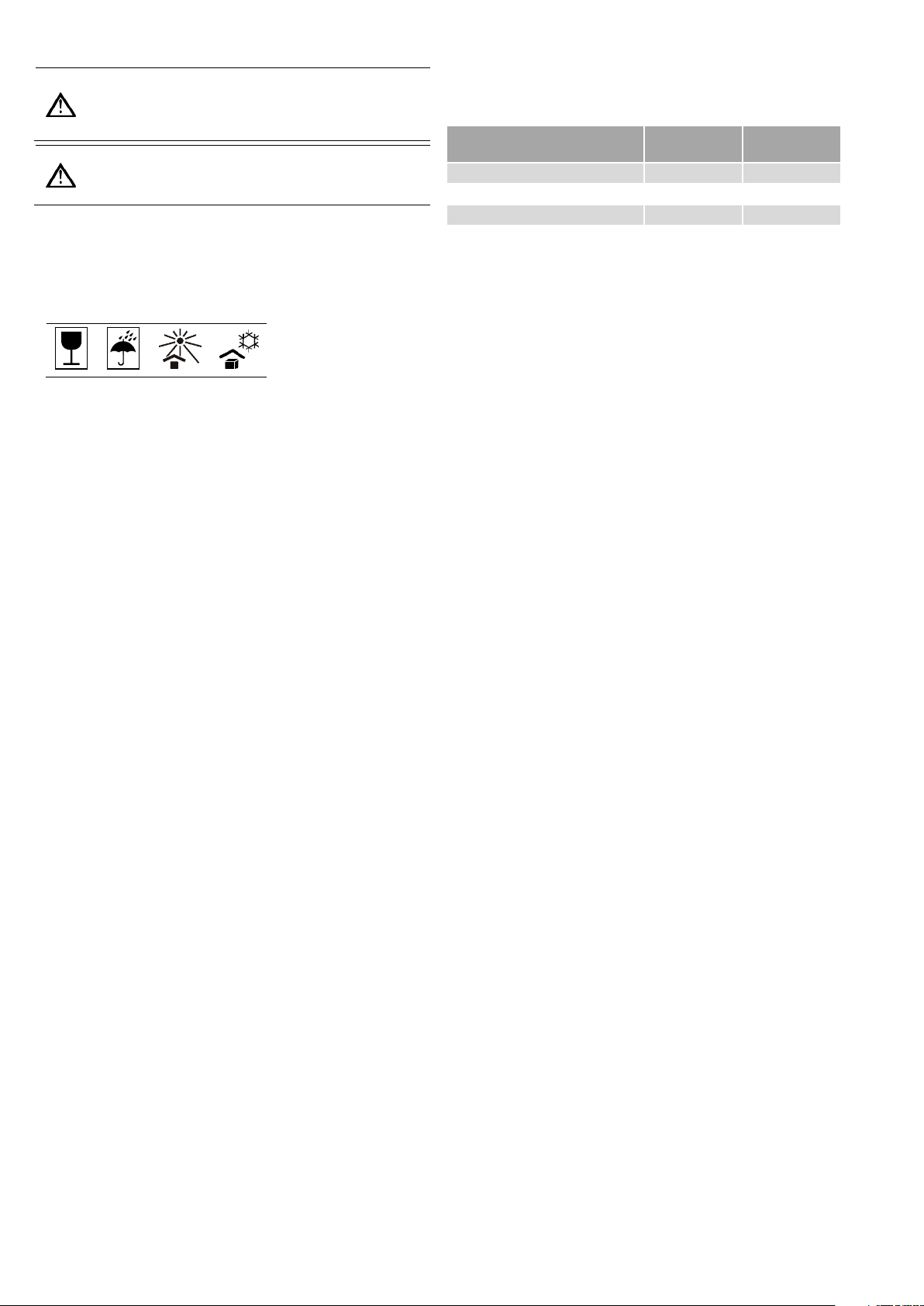
Wurde das Gerät bei Bedingungen transportiert, die von
der angegebenen Arbeitstemperatur oder Luftfeuchtigkeit
abweichen, benötigt der Gerätetester vor dem Einschalten
eine Akklimatisierung von mindestens 2 Stunden.
Das Gerät und die Komponenten können durch
unvorsichtigen Transport beschädigt werden.
Die Komponenten keinen Erschütterungen aussetzen.
Norm
HT- MultiTest
ARC
HT- MultiTest
RCD
VDE 0701-0702
X
X
EN/ IEC 62353; VDE 0751-1
X
X
EN/ IEC 60974-4; VDE 0544-4
X
3 Transport
Bitte bewahren Sie die Originalverpackung für eine spätere
Versendung auf. Transportschäden aufgrund mangelhafter
Verpackung sind von der Garantie ausgeschlossen.
4 Lagerung
Betriebsstörungen können durch fehlerhafte Lagerung entstehen.
Beachten Sie deshalb die angegebenen Bedingungen.
Es wird empfohlen, dass Gerät in trockenen, staubfreien Räumen
und abseits chemischer Substanzen zu lagern.
• Das Gerät muss an einem geeigneten Ort gelagert werden.
Wegen Kondenswasserbildung ist darauf zu achten, dass das
Gerät keinen großen Temperaturunterschieden ausgesetzt
wird.
• Lagertemperatur: Die Werte entnehmen Sie den Technischen
Daten.
Die in den Technischen Daten angegebenen Werte dürfen
nicht unter- bzw. überschritten werden.
• Temperaturschwankungen größer als 20 °K pro Stunde sind
nicht zulässig.
• Relative Luftfeuchtigkeit (nicht kondensierend):
Die Werte entnehmen Sie den Technischen Daten. Die in den
Technischen Daten angegebenen Werte dürfen nicht
überschritten werden.
• Wird das Gerät längere Zeit bei hoher Luftfeuchtigkeit
gelagert, muss diese vor Anschluss an das Stromnetz mehr
als einen Tag trocknen.
Um den Gerätetester langfristig vor Temperatur und
Feuchtigkeitseinflüssen zu schützen, schließen Sie sorgfältig den
Gerätekoffer bevor Sie das Produkt einlagern.
Der Gerätekoffer ist zur optimalen Lagerung mit einem
automatischen Druckventil versehen. Dieses befindet sich in Höhe
des Tragegriffes, auf der Vorderseite des Gerätekoffers.
5 Produktbeschreibung
Der Gerätetester HT- INSTRUMENTS HT700 RCD/ ARC dient der
Sicherheitsprüfung von elektrischen Geräten und wird in folgende
Grundausführungen unterschieden:
VDE 0701-0702
Instandsetzung oder Änderung elektrischer Geräte und
Wiederholungsprüfung elektrischer Geräte
EN/ IEC 62353; VDE 0751-1
Wiederholungsprüfungen und Prüfung nach Instandsetzung
von medizinischen elektrischen Geräten oder Systemen
EN/ IEC 60974-4; VDE 0544-4
Wiederkehrende Inspektion und Prüfung von
Lichtbogenschweißeinrichtungen
Der Funktionsumfang des HT- INSTRUMENTS HT700 RCD/ ARC
ist durch optionales Zubehör erweiterbar.
Das Erscheinungsbild des HT- Multitest HT700 RCD entspricht
dem des HT- Multitest HT700 ARC.
Aus diesem Grund wird im Folgenden auf eine doppelte
Darstellung verzichtet.
5.1 Funktionsbeschreibung
Die neueste Generation des MultiTest HT700 Gerätetesters
wurde für höchste Ansprüche, größtmögliche Flexibilität und beste
Verfügbarkeit entwickelt.
Mit dem MultiTest HT700 RCD/ ARC ist eine sichere Prüfung
Ihrer Geräte, Arbeitsmittel und Medizingeräte gewährleistet.
Die innovative Bedienung über den integrierten Touchscreen
sowie automatische, manuelle und selbstkonfigurierbare
Prüfabläufe, erhöhen die Verwendbarkeit für Ihre
Anwendungszwecke.
Der im MultiTest HT700 RCD/ ARC enthaltene Akku ermöglicht
die Benutzung der Bedienoberfläche und den Zugriff auf die
Prüflings- und Kundendatenbank, sowohl bei Netzausfall als auch
Prüfplatzwechsel.
Über die eingebaute USB-Schnittstelle und dem beiliegenden
PC-Programm „MultiTest HT700 Software“ ist ein Auslesen der
Speicherdaten sowie eine Kommunikation zwischen PC und
Prüfgerät möglich.
Die vollständige Prüflings- und Kundendatenbank wird auf einer
SD-Karte gespeichert und kann in baugleichen Gerätetestern
wiederverwendet werden.
Über den optionalen Bluetooth®-Drucker HT- MultiTest BT1 ist
eine Vor-Ort-Protokollierung möglich. Die Prüflinge werden mit
Prüfaufklebern versehen und können mit dem optionalen
Barcodeleser eingescannt werden.
Die Vor-Ort-Protokollierung kann ebenfalls über optionales
RFID-Zubehör strukturiert werden.
Messergebnisse werden über eine gut/ schlecht-Anzeige
dargestellt und bei nicht bestandener Prüfung durch ein
akustisches Warnsignal begleitet.
Jeder anwählbare Prüfablauf wird durch eine Hilfefunktion und
schematische Anschlussbilder unterstützt.
Kostenloses Updates können auf unterschiedliche Art und Weise
installiert werden.
Das GUI- und Firmware-Update kann über
- WLAN oder RJ45 (mit Internetverbindung) und
- USB-Stick
durchgeführt werden.
4
Page 13

MultiTest HT700 RCD/ARC Draufsicht (ohne Koffer)
Ansicht Anschlussseite (ohne Koffer)
Mitgeliefertes Messzubehör
Pos.
Bedeutung Bedienelemente:
1
Netzanschlusskabel
2
SD - Speicherkarte
3a
Schnittstelle A-Buchse USB 2.0 z. B. für USB-Stick (max. 8 GB), Tastatur
3b
Schnittstelle A-Buchse USB 2.0
3c
Schnittstelle A-Buchse USB 2.0
3d
Schnittstelle A-Buchse USB 2.0
4
Schnittstelle Mini-B-Buchse USB 2.0
5
Schnittstelle RJ45 Ethernet
6
Netzschalter (O - I)
7
Buchse, schwarz (-), Messbuchse (für Prüfsonde, SELV/ PELV, Leerlaufspannung (Ua))
8
Buchse, schwarz (+), Messbuchse für Prüfsonde
9
Kabeladapter Buchse (für Kabelprüfung)
10
Buchse, rot (+), Messbuchse (für SELV/ PELV, Leerlaufspannung)
11
Buchse, schwarz, „L“, zuschaltbar zur Prüf-Steckdose
12
Kalibrierbuchse, gelb-grün, „PE“, fest verdrahtet zur Prüf-/ Netz-Steckdose
13
Buchse, blau, „N“, zuschaltbar zur Prüf-Steckdose
14
Umschaltbare Prüf-/ Netz-Steckdose
15
Touchscreen Display (Berührenderbildschirm)
Bedeutung Zubehör:
A
1x Touchscreen Bedienstift / Eingabestift
B
1x SD-Speicherkarte
C
1x Sicherheits-Prüfsonde mit 4mm Sicherheitsbuchse
D
1x Kabeladapter (für Kabelprüfung)
E
2x Messleitung (Prüfleitung) mit 4mm Sicherheitsstecker (1m)
F
2x Abgreifklemme mit 4mm Sicherheitsbuchse
5.2 Bedienelemente
5
Page 14
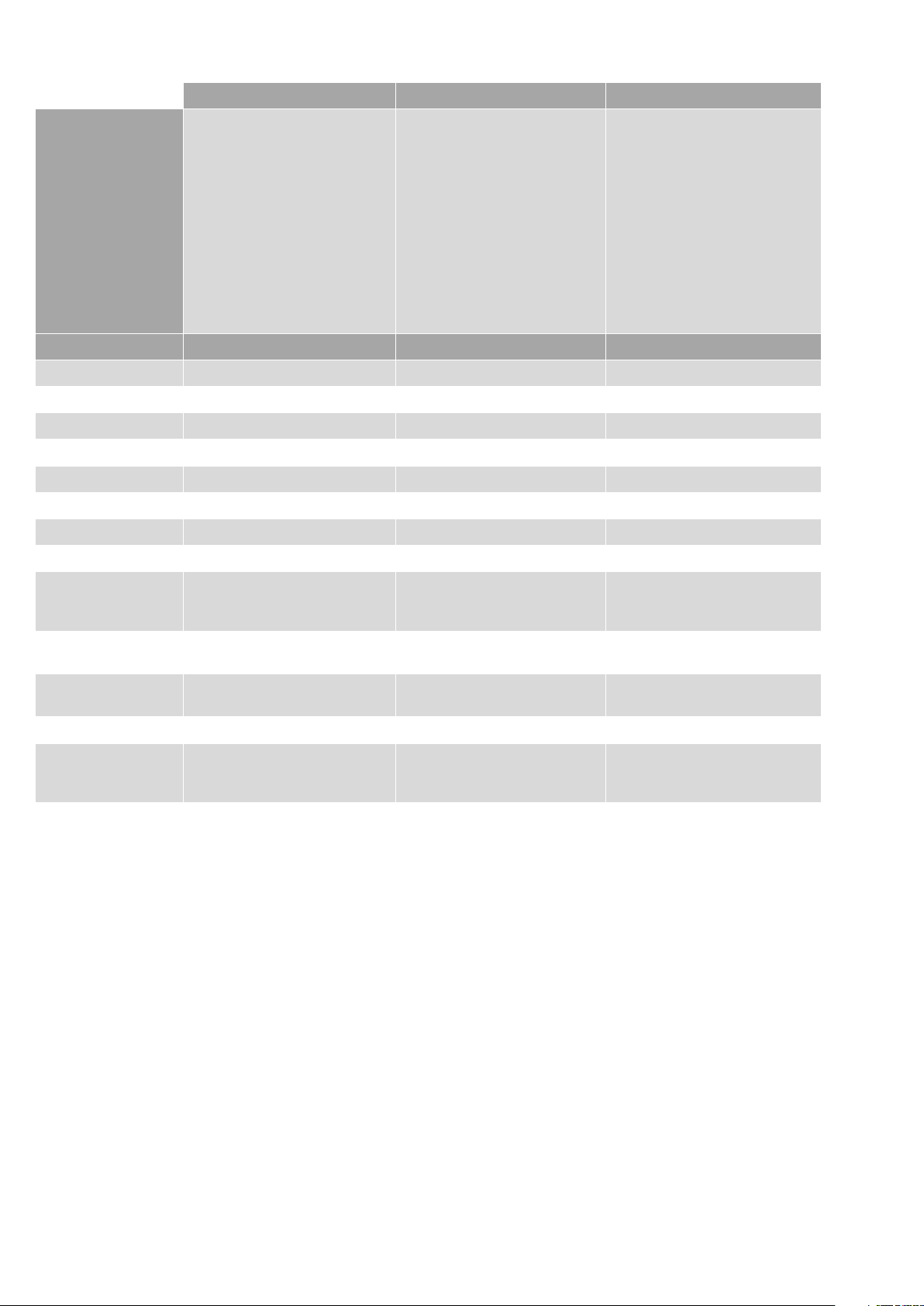
VDE 0701-0702
EN 62353 (VDE 0751-1)
EN 60974-4 (VDE 0544-4)
Gerätetyp
fest angeschlossene elektrische
Geräte
ortsveränderliche elektrische
Geräte
elektrische Ausrüstung nicht
elektrischer Geräte
fest angeschlossene elektrische
Schutzeinrichtungen (RCDs)
ortsveränderliche elektrische
Schutzeinrichtungen (PRCDs)
fest angeschlossene
medizinisch elektrische Geräte/
Systeme
ortsveränderliche medizinisch
elektrische Geräte/ Systeme
fest angeschlossene
Lichtbogenschweißeinrichtungen
ortsveränderliche
Lichtbogenschweißeinrichtungen
Prüfschritt
Sichtprüfung
X X X
Schutzleiterwiderstand
X X X
Isolationswiderstand
X
X (optional)
X
Schutzleiterstrom
X X ---
Berührungsstrom
X X X
Patientenableitstrom
--- X ---
Geräteableitstrom
--- X ---
Leerlaufspannung
---
---
X
Sichere Trennung vom
Versorgungsstromkreis
(SELV/ PELV)
X
---
---
Wirksamkeit weiterer
Schutzeinrichtungen
X X X
Prüfung der
Aufschriften
X X X
Funktionsprüfung
X X X
Auswertung,
Beurteilung,
Dokumentation
X X X
5.3 Prüfnorm-Übersicht
6
Page 15
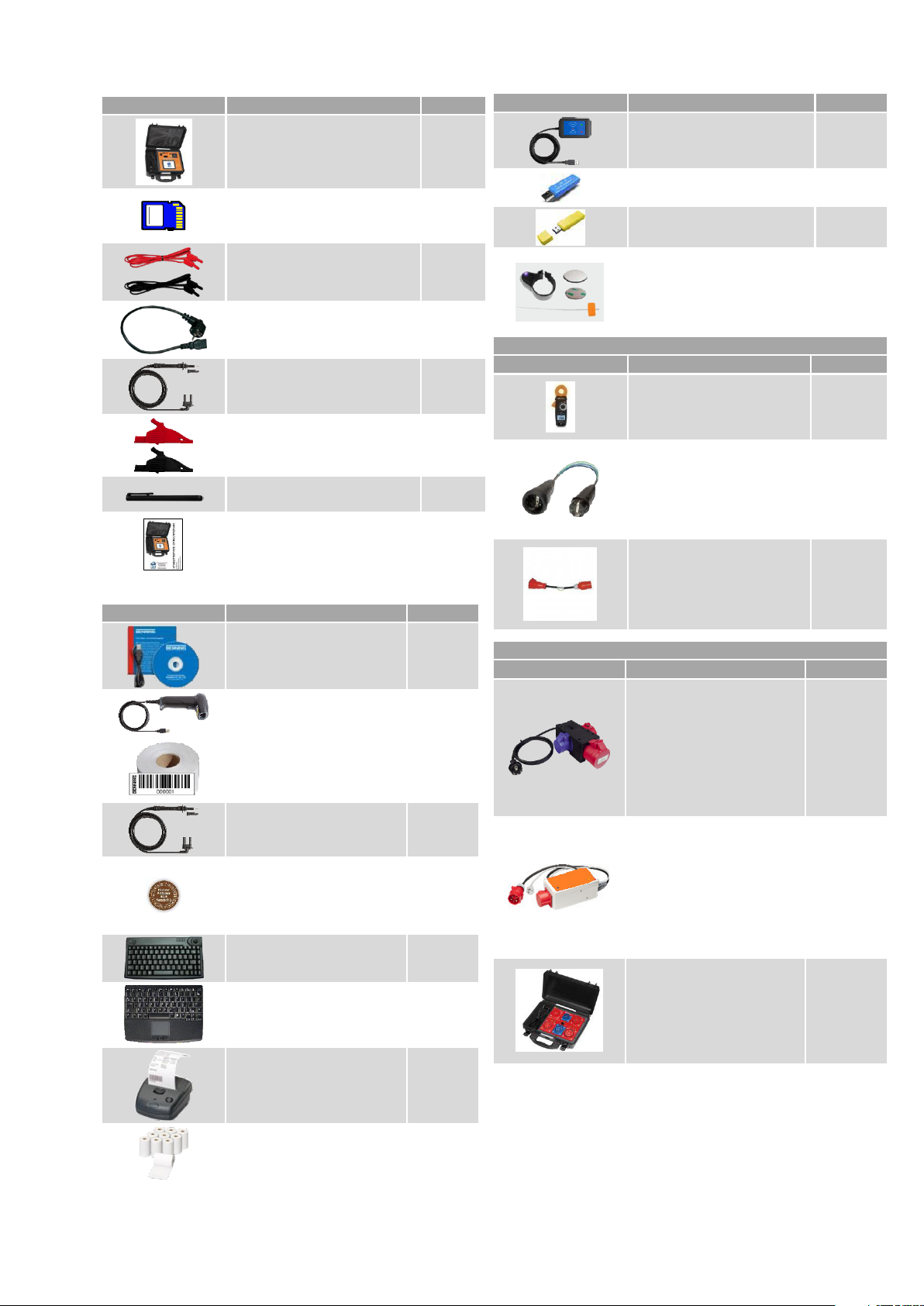
Abbildung
Bezeichnung
Art.-Nr.:
Gerätetester MultiTest HT700
RCD
bzw. Modelvariante
ARC
2009800
2009780
2 GB SD-Speicherkarte
Messleitung
(rot, schwarz) mit 4 mm
Sicherheitsstecker
Kabeladapter
(zur Leitungsprüfung)
2 m Prüfsonde, 2-polig,
(schwarz) mit 4 mm Prüfspitze
und Doppel-Steckkontakt
Abgreifklemme
(rot, schwarz) mit 4mm
Sicherheitsstecker
Eingabestift für die Bedienung
am Touchscreen
Bedienungsanleitung
Abbildung
Bezeichnung
Art.-Nr.:
PC-Programm
HT- MultiTest
inkl. USB-Kabel
2008660
1D/ bidirektional
USB-Barcode-Scanner
2008520
Barcode-Etiketten mit
fortlaufender numerischer
Darstellung
(1.000 Stück)
2008550
5 m Prüfsonde, 2-polig,
(schwarz) mit 4 mm Prüfspitze
und Doppel-Steckkontakt
Prüfplaketten DGUV
„Termin nächste Prüfung“
Ø15 mm(160 Stück)
Ø30 mm(100 Stück)
2002260
2002270
Kompakte Industrie
USB-Tastatur
2008530
Funk-Tastatur, kabellos mit
USB-Empfänger (4,2 GHz)
Tragbarer Protokolldrucker
Bluetooth MultiTest BT 1
2009490
Thermopapier-Rollen für
MultiTest BT 1
(20 Stück)
Abbildung
Bezeichnung
Art.-Nr.:
Multifrequenz RFID-Leser,
125 kHz + 13,56 MHz
2002545
RFID-Leser (blau) 125 kHz mit
USB-Schnittstelle
2002540
RFID-Leser (gelb) 13,5 MHz
mit USB-Schnittstelle
2002535
Transponder 125KHz /
13,5MHZ siehe Katalog /
online
-online-
Leckstromzange:
Abbildung
Bezeichnung
Art.-Nr.:
Leckstromzange HT- 77N
zur Differenz/Laststrommessung
(1 µA – 100 A AC)
1009390
Einphasen-Adapter für
Leckstromzange
Schutzkontaktstecker/kupplung
Leiter einzeln herausgeführt
und doppelt isoliert
2002355
Drehstromadapter für
Leckstromzange
16 A CEE 5-polig
32 A CEE 5-polig
2006800
2006900
Messadapter für MultiTest HT700 RCD/ ARC :
Abbildung
Bezeichnung
Art.-Nr.:
Messadapter für 1- und
3-phasige Verbraucher zur
Messung von RPE, RISO
und IEA(Ersatz-Ableitstrom)
3-fach CEE-Kupplung:
- 16 A CEE 5-polig
- 32 A CEE 5-polig
- 16 A CEE 3-polig
2002110
HT- CEE Test-
Messadapter für 3-phasige
Verbraucher zur Messung
von RPE, RISO, IPE, IBer,
Funktionsprüfung und
Durchgängigkeit des
Schutzleitersystems
max. 3x 16 A(AC 1) CEE
5-polig
20094440
M
essadapterkoffer zur
komfortablen Prüfung von
CEE Verlängerungsleitungen
RPE, RISO IEA(ErsatzAbleitstrom) und Verdrahtung
2009820
6 Lieferumfang
6.1 Mitgeliefertes Zubehör
6.2 Optionales Zubehör
7
Page 16
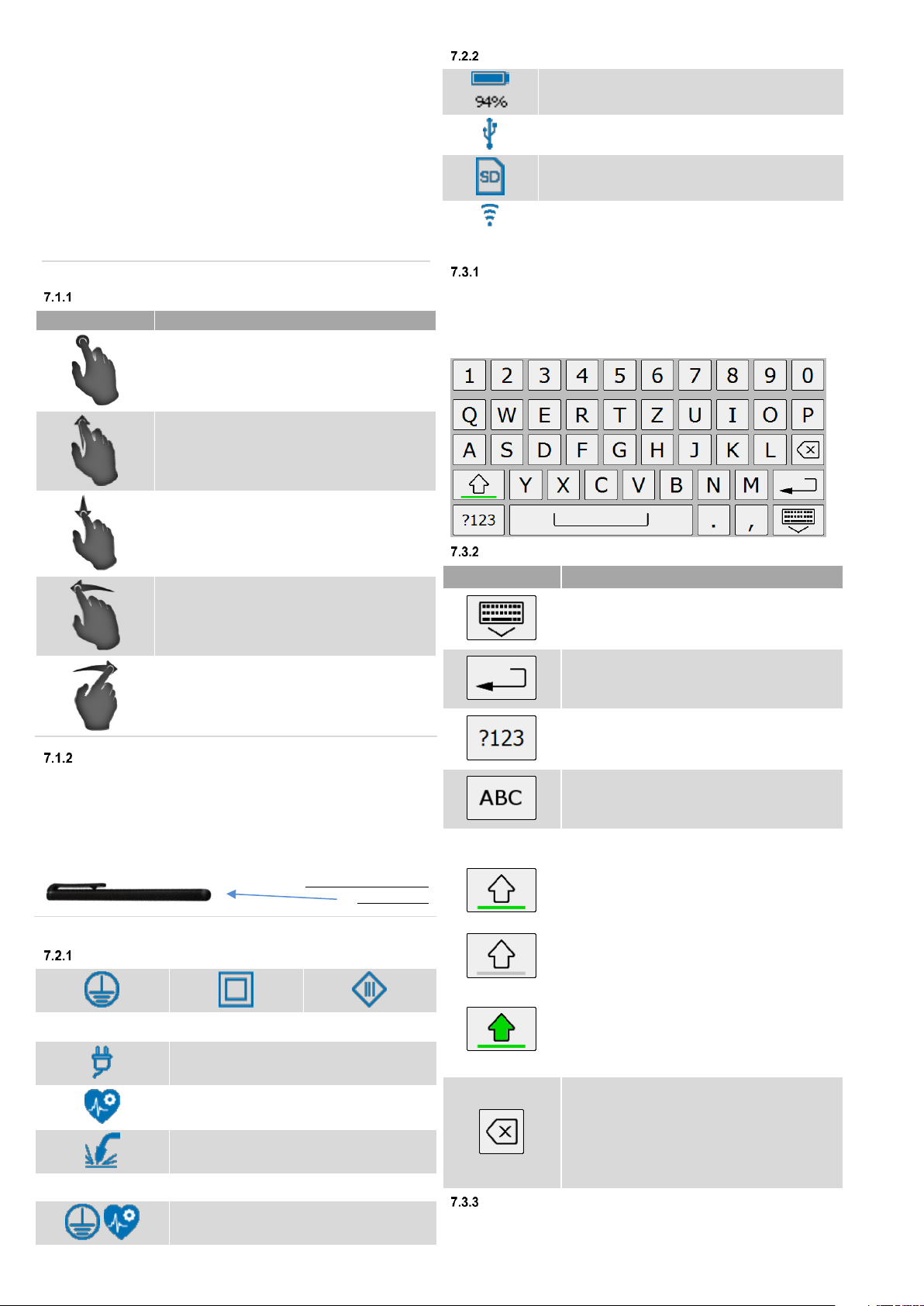
Bewegung
Erläuterung
Tippen
Schaltflächen/ Icons Anwählen
Auswahlen Bestätigen
Hoch Streichen
hoch scrollen
hoch schieben
Herunter Streichen
herunter scrollen
herunter schieben
Links Streichen
bspw. Displayhelligkeit ändern
Rechts Streichen
bspw. Displayhelligkeit ändern
Alle Touch-Gesten sind analog zur Fingerbewegung mit dem
beigelegten Bedienstift möglich.
Führen Sie die entsprechende Touch-Geste mit der gummierten
Fläche des Bedienstiftes aus.
gummierte Fläche des
Bedienstiftes
SK I
SK II
SK III
Prüfling nach VDE 0701-0702
Prüfling nach VDE 0751-1
Prüfling nach VDE 544-4
Bspw.:
Prüfung nach SK I und VDE 0751-1
Batterie Ladezustand
USB-Gerät verbunden
SD-Karte vorhanden
W-LAN verbunden
Softkey
Erläuterung
Tastatur Ausblenden
„Tippen“ Sie auf die nebenstehende
Softkey „Tastatur Ausblenden“
Eingabe Bestätigen
„Tippen“ Sie auf die nebenstehende
Softkey „Eingabe Bestätigen“
Einblenden von Sonderzeichen
„Tippen“ Sie auf die nebenstehende Softkey
„
Einblenden von Sonderzeichen“
Einblenden von Buchstaben
„Tippen“ Sie auf die nebenstehende Softkey
„
Einblenden von Buchstaben“
Groß- u. Kleinbuchstaben schreiben
Wortanfang mit Großschreibung:
Der Tastenstatus ändert sich nach dem
ersten Buchstaben automatisch auf
Kleinschreibung
Kleinschreibung
Dauerhafte Großschreibung:
Schalten Sie die Softkey auf den Status
„Kleinschreibung“ und halten Sie die
Softkey anschließend für 2 Sekunden
gedrückt.
Eingaben Löschen
„Tippen“ Sie auf die nebenstehende
Softkey „Eingabe Löschen“
Halten Sie die Softkey gedrückt, um Ihre
gesamte Eingabe in einem Vorgang zu
löschen.
7 Allgemeine Bedienung
Die Bedienung des MultiTest HT700 RCD/ ARC erfolgt durch den
integrierten Touchscreen. Mittels kapazitiver Erkennung reagiert der
Touchscreen auf Berührung durch Ihre Finger oder die Gummierung
des mitgelieferten Bedienstiftes.
Es werden Icons und Schaltflächen eingeblendet, die Ihnen eine
Navigation durch die Menüstruktur ermöglichen. Sie gelangen zum
gewünschten Menüpunkt, indem Sie auf die entsprechende
Schaltfläche bzw. das entsprechende Icon „Tippen“.
Bei Auflistungen, die die Anzeigefläche des Touchscreens
übersteigen, können Sie durch „Hoch- bzw. Herunter Streichen“ in
der Auflistung scrollen.
7.1 Bedienung des Touchscreens
Touch-Gesten
Gerätetester Status
7.3 Texteingabe
Eingabe durch Softkey-Tastatur
Zur Texteingabe wird auf dem Display die nachfolgende
Softkey-Tastatur eingeblendet.
Durch „Tippen“ auf die eingeblendeten Softkeys können Sie Ihre
gewünschte Eingabe tätigen.
Bedienstift
7.2 Info-Symbole der Kopfzeile
Prüfling und Schutzklasse
Tastenfunktionen
Kombinationen der Symbole zeigen die gemeinsame SK und
8
Norm
.
Texteingabe durch USB-/ Funktastatur
Siehe Kapitel 22 und 23.
Page 17
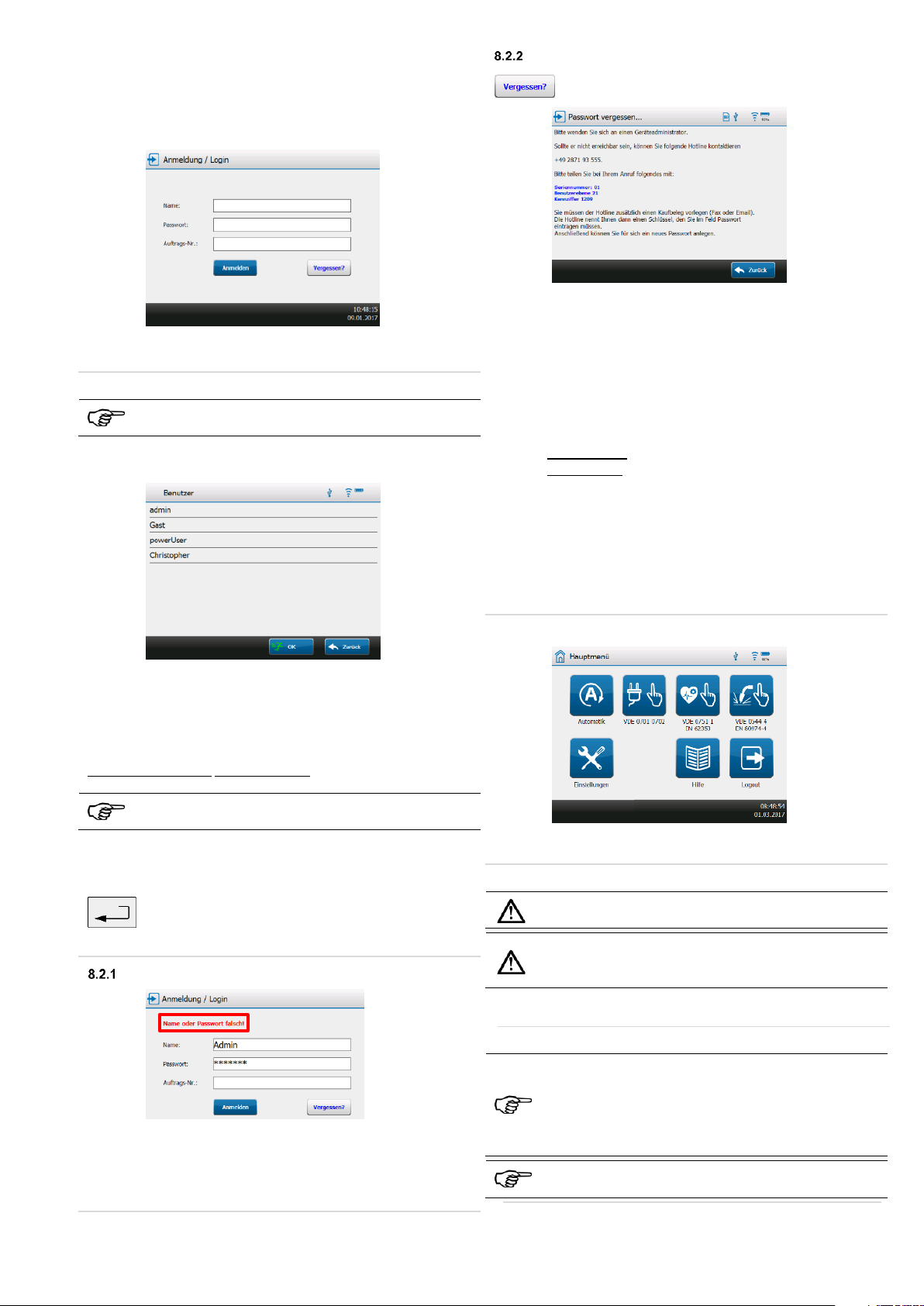
Stecken Sie das Netzanschlusskabel in eine
Schutzkontakt-Steckdose (230 V, 50 Hz,16 A)
Betätigen Sie den Netzschalter in Schalterstellung „I“
Der Gerätetester führt einen Selbsttest durch und zeigt nach der
Startsequenz die Anzeigefläche „Anmeldung/ Login“
Eingaben über das kapazitive Touchscreen können Sie per
Hand oder durch den mitgelieferten Bedienstift vornehmen.
Navigieren Sie durch berühren der Eingabezeile „Name“ zur
Anzeigefläche „Benutzer“
Wählen Sie den Benutzer „admin“, durch Berühren der
entsprechenden Zeile.
Sie gelangen zurück zur Anzeigefläche „Anmeldung/ Login“
Berühren Sie die Eingabezeile „Passwort“ und geben sie das
vorkonfigurierte Standardpasswort ein.
Standardpasswort des Admin-Benutzers: Multitest
Der Hersteller empfiehlt nach der Erstinbetriebnahme die
Neuvergabe des Admin-Passwortes.
Nach Eingabe des Passwortes können Sie optional eine
Auftragsnummer eintragen.
(Die Auftragsnummer erscheint im späteren Prüfprotokoll.)
Bestätigen Sie Ihre Eingaben durch Berühren der
Softkey „Eingabe Bestätigen“.
Sie gelangen zur Anzeigefläche „Hauptmenü“
Nach fehlerhafter Eingabe des Passwortes erscheint auf der
Anzeigefläche „Anmeldung/ Login“ der Hinweis
„Name oder Passwort falsch!“
Korrigieren Sie Ihre Eingabe und bestätigen Sie die Anmeldung
erneut.
Betätigen Sie die Schaltfläche „Vergessen“ auf
der Anzeigefläche „Anmeldung / Login“.
Sie gelangen zur Anzeigefläche „Passwort vergessen“
Administrator
Benutzer
Wenden Sie sich an den
HT- INSTRUMENTS Support
unter folgender Hotline:
+49 2161 9999450
Wenden Sie sich an einen
Geräteadministrator um das
aktuelle Passwort zu
erfragen.
Halten Sie folgende Angaben vor
Anruf bereit:
- Kaufbeleg des
Gerätetesters
Der Administrator ist nicht
erreichbar:
Folgen Sie den
Handlungsschritten als
Administrator
Teilen Sie dem Support die
Seriennummer, Benutzerebene
und Kennziffer mit.
Der Support nennt Ihnen einen Freigabeschlüssel.
Tragen Sie den Freigabeschlüssel in der Passwort Zeile ein und
bestätigen Sie mit der Schaltfläche „Anmelden“
Der Gerätetester wird freigeschaltet.
Über das Hauptmenü finden Sie alle Funktionen und Einstellungen
des Gerätetesters.
Der Gerätetester muss nach Erstinbetriebnahme über den
internen Abgleich kalibriert werden.
Das HT700 RCD/ ARC muss alle 12 Monate beim Hersteller
oder in zertifizierten Kalibrierlaboren kalibriert werden.
(s. Kapitel 28, Wartung – Kalibrierung)
Schalten Sie den Gerätetester nicht aus, wenn Sie die
Netzversorgung des HT700 RCD/ ARC wegen eines
Prüfplatzwechsels trennen. Der Gerätetester HT700 RCD/
ARC verfügt über einen integrierten Akku, um bei Ausfall
der versorgenden Netzspannung die Bedienung aufrecht zu
erhalten.
Die Ladung des Akkus erfolgt automatisch im Netzbetrieb
bei eingeschaltetem Gerät.
8 Inbetriebnahme
8.1 Netzanschluss
8.2 Anmelden
Passwort vergessen
Fehlerhafte Eingabe des Passwortes
8.3 Hauptmenü
8.4 Kalibrierung
Folgen Sie den Anweisungen in Kapitel 9.6 um den Gerätetester zu
kalibrieren.
8.5 Prüfplatzwechsel
9
Page 18
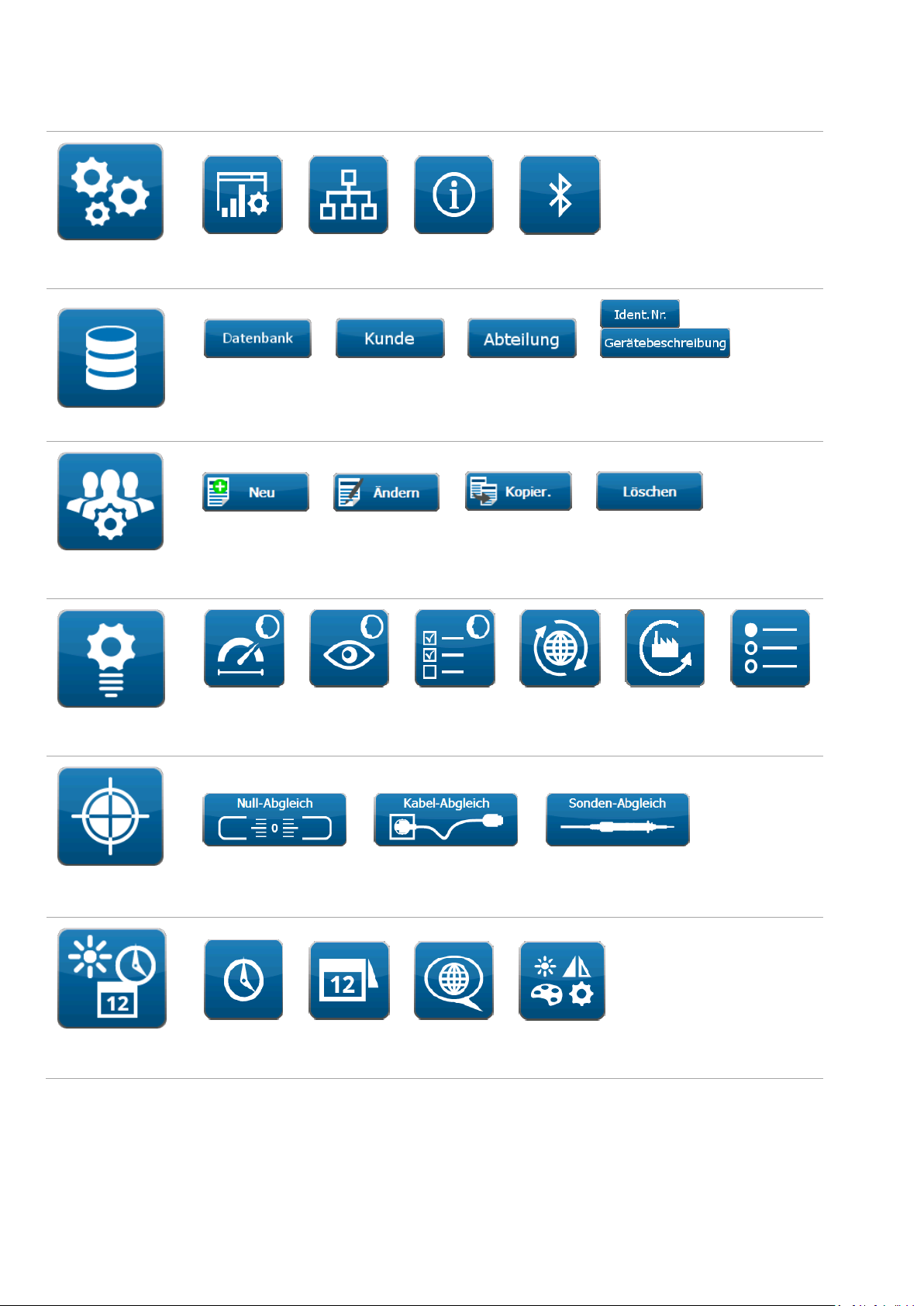
Systemdaten
System-
einstellungen
Netzwerk Information
Bluetooth
Datenbank
Neu
erstellen
Neu erstellen
Ändern
Kopieren
Löschen
Neu erstellen
Ändern
Löschen
Neu erstellen
Ändern
Kopieren
Löschen
Benutzer
Verwaltung
Neuen
Benutzer
erstellen
Benutzer ändern
Benutzer kopieren Benutzer löschen
Experten-
Einstellungen
Kundenspez.
Grenzwerte
Kundenspez.
Sichtprüfung
Kundenspez.
Prüfabläufe
Update
(GUI,
Firmware)
Werks-
einstellung
Vorlagen
Abgleich/
Kalibrierung
Null-Abgleich
Kabel-Abgleich Sonden-Abgleich
Anzeige, Uhr,
Sprache
Datum SpracheUhrzeit
Helligkeit
9 Einstellungen
9.1 Übersicht
10
Page 19
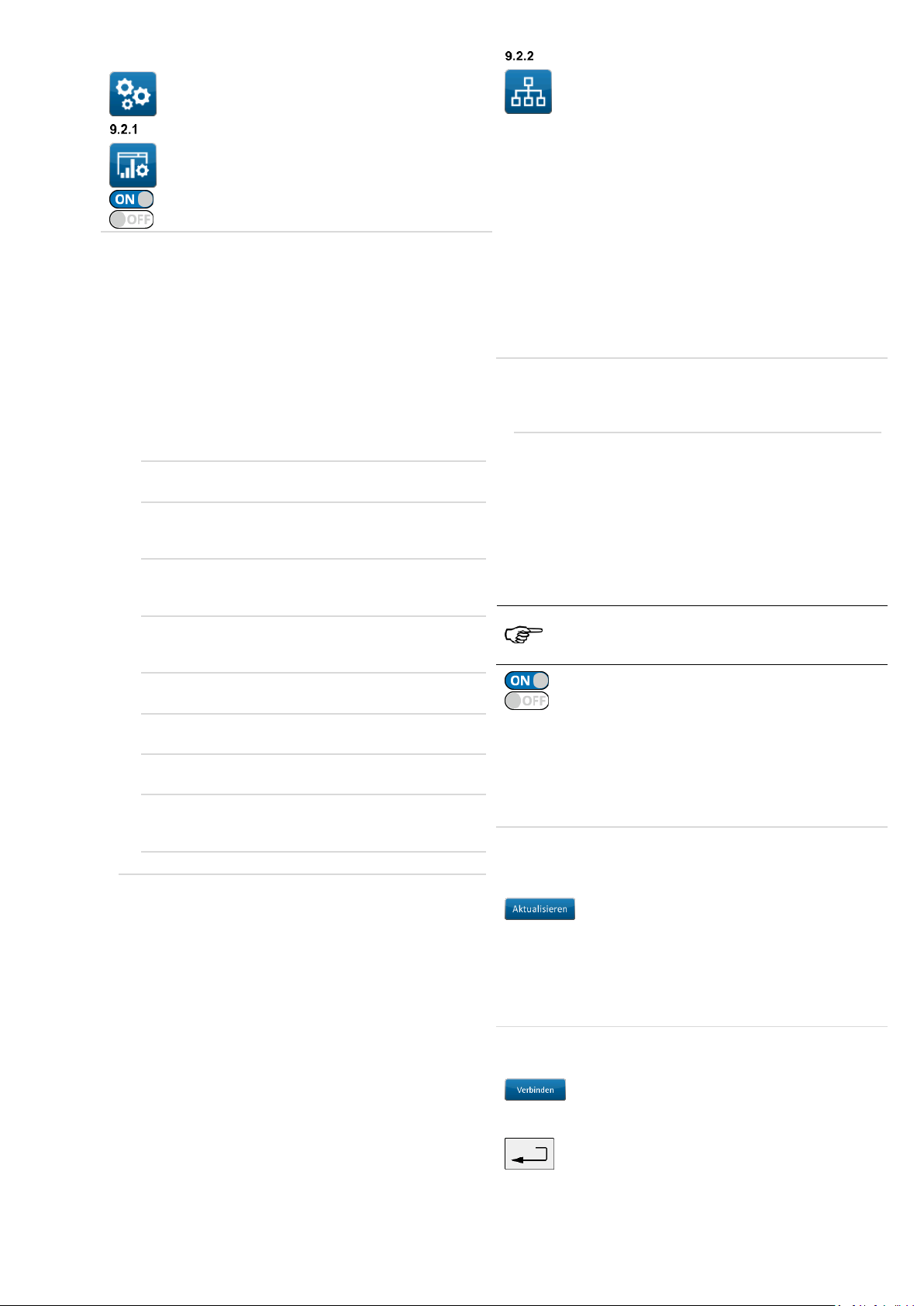
Über das nebenstehende Icon gelangen Sie zur
Anzeigefläche „Systemeinstellungen“
Über das nebenstehende Icon gelangen Sie zur
Anzeigefläche „Systemdaten“.
Durch Berühren der „On-/ Off-Slider“ können Sie die
nachfolgenden Funktionen aktivieren/ deaktivieren
Durch Berühren des nebenstehenden Icons gelangen
Sie zur Anzeigefläche „Netzwerkeinstellungen“.
Die Netzwerkinformationen geben einen Überblick zur aktuellen
LAN und WLAN Konfiguration Ihres Gerätetesters.
Zur Übersicht gehören folgende Angaben:
Hostname
DHCP Status
IP-Adresse
Subnetzmaske
Standardgateway
MAC-Adresse
DNS Erreichbarkeit
Update-Server Erreichbarkeit
Eine manuelle Änderung der IP Adresse, Subnetzmaske
und Standardgateway kann nur bei deaktiviertem DHCP
erfolgen.
Durch Berühren der „On-/ Off-Slider“ können Sie die
DHCP Funktion aktivieren/ deaktivieren
Die Einstellungen der IP-Adresse, Subnetzmaske und
Standardgateway erfolgt über eine Eingabeaufforderung.
Berühren Sie die entsprechende Zeile und folgen Sie den
Darstellungen auf dem Display.
Starten Sie den Gerätetester neu, um Ihre Änderungen zu
übernehmen.
Durch betätigen der Schaltfläche „Aktualisieren“
startet der Gerätetester automatisch einen
Suchlauf.
Nach kurzer Aktualisierung erscheinen die verfügbaren
W-LAN Netzwerke auf dem Display des Gerätetesters.
Die Signalstärke des W-LAN Netzwerkes wird in der
entsprechenden Zeile als Prozentwert angegeben.
(100 % entsprechen voller Signalstärke)
Berühren Sie die Zeile mit dem entsprechenden Netzwerk
Betätigen Sie die Schaltfläche „Verbinden“
Es erscheint die Anzeigefläche „Passwort“
Geben Sie das gültige Netzwerk Passwort ein und
bestätigen Sie Ihre Eingabe durch die
Softkey „Eingabe bestätigen“
9.2 Systemeinstellungen
Netzwerk
Systemdaten
RPE Testwiederholung
ON = Der Gerätetester erkennt bei der
Schutzleiterwiderstandsmessung automatisch, ob eine
Messstelle mit der Prüfsonde kontaktiert wird.
Wenn der gemessene Wert „OK“ ist, antwortet der
Gerätetester mit einem Signalton und die nächste Messstelle
kann kontaktiert werden.
Testwiederholung
ON= Der Gerätetester fragt, ob eine weitere Messstelle mit
der Prüfsonde kontaktiert werden soll.
Gültig für RPE (nur wenn RPE-Testwiederholung
ausgeschaltet ist), RISO-2, RISO-3, RISO-4, IBer., IAbl.,
IPabl. und IBer.Schw.
Benachrichtigungston
ON = Schaltet den Signalton des Gerätetesters ein
Kurzschlusstest
OFF= Deaktiviert den Kurzschlusstest vor Beginn einer
Messung.
IT-Netz
ON = Ermöglicht die Verwendung des Gerätetesters in einem
IT-Netz
Netzumpolung
OFF = Deaktiviert die Netzumpolung bei
Ableitstrom-Messungen
Standard-Prüfabläufe
ON = Aktiviert die Standard-Prüfabläufe
Kunden-Prüfabläufe
ON = Aktiviert die Kunden-Prüfabläufe
Prüfung Polung Verlängerungsleitung
On = Aktiviert den Verpolungstest für Verlängerungsleitungen
Übergangswiderstand
Angabe des Übergangswiderstandes der Steckdosenkontakte
beim Verlängerungsleitungstest in Ω.
9.2.2.1 Netzwerkinformationen
9.2.2.2 Hostname
Der im Netzwerk ersichtliche Hostname (Gerätename) kann über
eine Texteingabe geändert werden. Die Änderung des Hostnamens wird erst nach Neustart des HT700 RCD/ ARC wirksam.
9.2.2.3 LAN-IPv4/ WLAN-IPv4
Die Konfigurationsmöglichkeiten im LAN und WLAN Menü sind
identisch.
Sie können folgende Einstellungen ändern:
DHCP
(ON = automatisches Einbinden in ein bestehendes Netzwerk)
IP-Adresse
Subnetzmaske
Standardgateway
9.2.2.4 WLAN-Netze
Sie erhalten eine Übersicht der verfügbaren WLAN-Netze in Ihrer
Umgebung.
11
W-LAN Netzwerk verbinden
Page 20
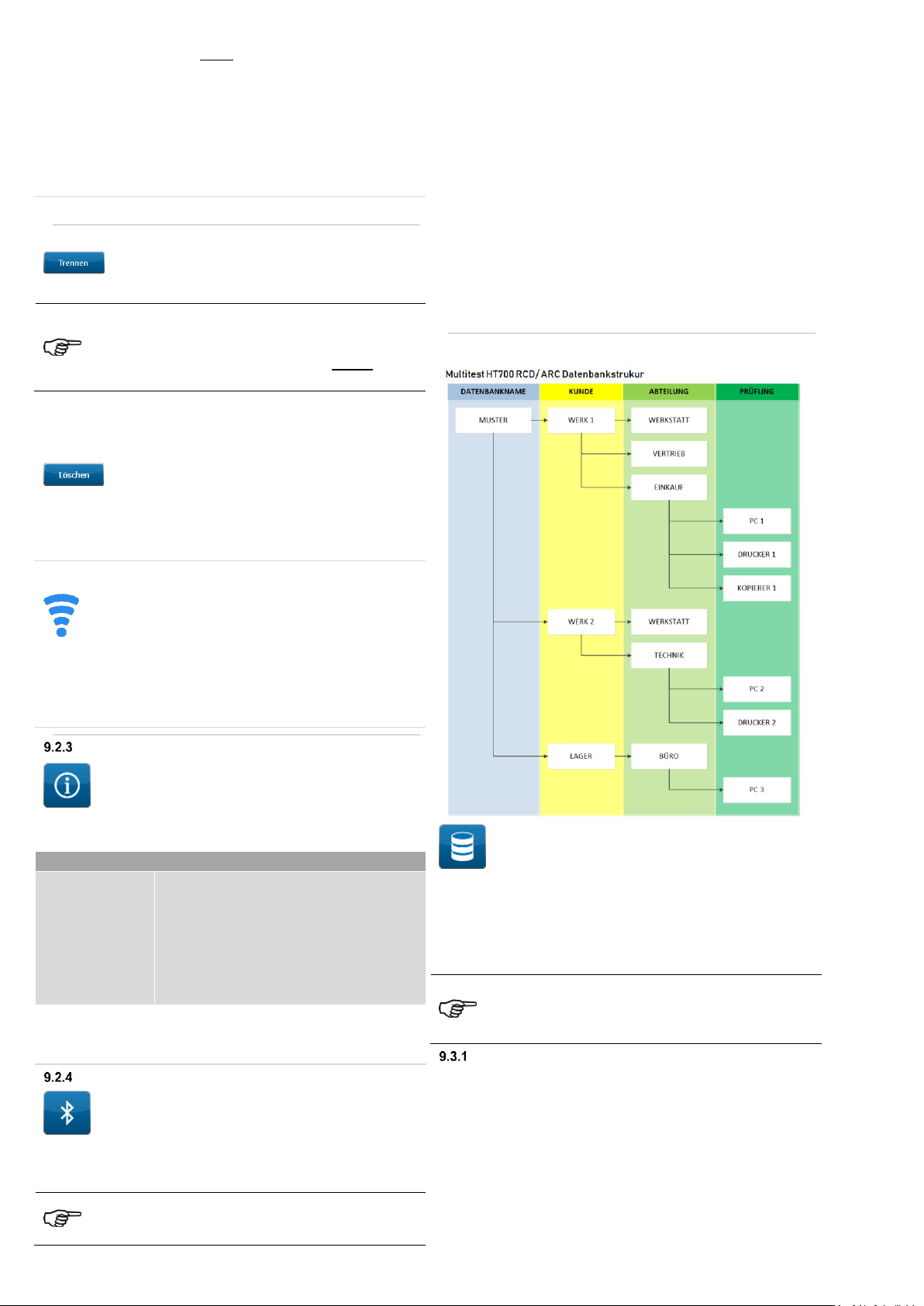
Der Verbindungsstatus wird rechts in der Zeile des ausgewählten
Netzwerkes angezeigt.
Folgende Statusmeldungen werden dargestellt:
„Verbinde“ = Verbindungsaufbau
„Verbunden – Warte auf IP“ = Wartet auf Zuteilung einer
IP-Adresse durch DHCP
„Verbunden“ = Das Netzwerk wurde erfolgreich Verbunden
und die Verbindung ist aktiv.
Berühren Sie die Zeile des verbundenen Netzwerkes
Betätigen Sie die Schaltfläche „Trennen“
Die W-LAN Netzwerkverbindung wird getrennt.
Die Zugangsdaten eines zuvor verbundenen
W-LAN Netzwerkes bleiben im Gerätetester gespeichert.
Gespeicherte W-LAN Netzwerke erkennen Sie anhand
der Statusmeldung „Gespeichert“ auf der rechten Seite
der entsprechenden Netzwerkzeile.
Berühren Sie die Zeile eines gespeicherten oder des
verbundenen W-LAN Netzwerkes
Betätigen Sie die Schaltfläche „Löschen“
Die Zugangsdaten des gespeicherten bzw. verbundenen
W-LAN Netzwerkes werden gelöscht und die Statusanzeige der
Netzwerkzeile wechselt zurück auf die Signalstärke bzw. die
Statusmeldung „Verbunden“.
Wenn eine aktive Verbindung zu einem
W-LAN Netzwerk besteht, wird in den Kopfzeilen
der Anzeigeflächen das nebenstehende Symbol
angezeigt.
Verliert der Gerätetester die Verbindung zum W-LAN Netzwerk
erscheint auf dem Display folgende Meldung:
„Nicht verbunden. Bitte prüfen Sie, ob Sie in der Reichweite des
W-LAN Netzwerkes sind und ob das Passwort stimmt.“
Über das Icon „Information“ gelangen Sie zu den
Geräteinformationen und können die Kontaktdaten
des technischen Support einsehen.
Geräte- und Kontaktdaten
Gerätedaten
Gerät
Teilenummer
Seriennummer
Firmware-Version
GUI-Version
Akkuspannung/ Akkustrom
Akkukapazität
Technischer
Support
Telefonnummer
FAX-Nummer
E-Mail-Adresse
Über das nebenstehende Icon gelangen Sie zur
Anzeigefläche „Bluetooth®-Geräte verbinden“.
Beachten Sie die Herstellerangaben zur Sende- und
Empfängerreichweite des Bluetooth®-Protokolldruckers,
um eine unterbrechungsfreie Verbindung sicherzustellen.
Über das nebenstehende Icon gelangen Sie zur
Anzeigefläche „Datenbank-Verwaltung“.
Der Datenbankname wird bei Datenbank-Erstellung
vergeben und ist ausschließlich über die PC-Software
(
HT- Multi
) veränderbar.
Gespeicherte Messwerte sind nicht editierbar.
Bedienung der Anzeigefläche „Datenbank-Verwaltung“
W-LAN Netzwerk trennen
Gespeicherte W-LAN Netzwerk löschen
Protokolldrucker mit dem Gerätetester verbinden
Nehmen Sie den Protokolldrucker in Betrieb
(s. Kapitel 21) und warten Sie bis der Protokolldrucker
betriebsbereit ist
Berühren Sie die Schaltfläche „Suchen“
Der Gerätetester sucht innerhalb der Empfängerreichweite nach
Bluetooth® fähigen Peripheriegeräten.
Nach abgeschlossener Suche werden Ihnen die verfügbaren
Bluetooth®-Geräte angezeigt.
Wählen Sie die entsprechende Gerätezeile auf dem
Touchscreen und berühren Sie die Schaltfläche
„Verbinden“
Der Gerätetester verbindet sich automatisch mit dem gewählten
Protokolldrucker.
Nach erfolgreicher Verbindung wird auf dem Display eine
Meldung ausgegeben.
9.3 Datenbank
W-LAN Verbindung kontrollieren
Information
Sie erhalten eine Übersicht der aktuellen Geräte- und
Kontaktdaten
In einer Datenbank werden folgende Inhalte verwaltet.
Datenbankname
Kundendaten
Abteilungsnamen
Prüflingsdaten
Bluetooth®
Die Bluetooth®-Verbindung wird zur drahtlosen Steuerung des
optionalen Protokolldruckers und Bluetooth®-Barcodescanners
verwendet.
12
Bedienung der Anzeigefläche
Page 21
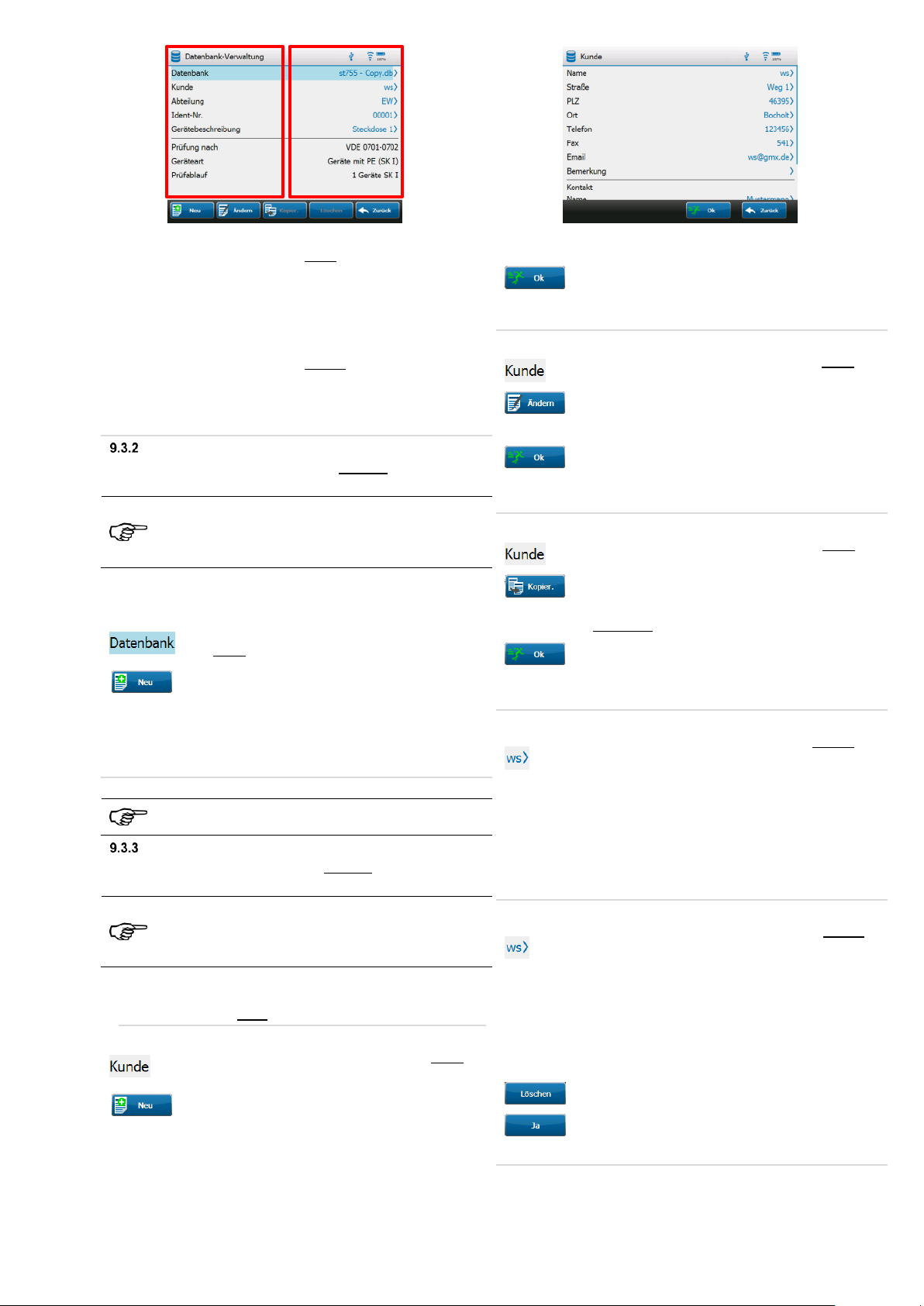
links rechts
Berühren Sie eine Zeile auf der linken Hälfte der Anzeigefläche,
um diese anzuwählen.
o Die entsprechende Zeile wird hellblau markiert.
o Weitere Eingaben erfolgen durch die Schaltflächen in
der Fußzeile.
Berühren Sie eine Zeile auf der rechten Hälfte der
Anzeigefläche.
o Sie gelangen zu den Auswahlmöglichkeiten der
entsprechenden Zeile.
Es werden alle Prüflinge angezeigt, die unter der aktuell
ausgewählten Datenbank angelegt sind.
Prüflinge die einer anderen Datenbank zugeordnet sind,
werden ausgeblendet.
Berühren Sie die Zeile „Datenbank“ auf der
linken Seite der Anzeigefläche
Berühren Sie die Schaltfläche „Neu“ und folgen
Sie der Eingabeaufforderung
Geben Sie den Namen der Datenbank ein und bestätigen Sie
durch Berühren der Softkey „Eingabe bestätigen“
Die erstellte Datenbank wird automatisch als aktuelle Datenbank
gesetzt.
Diese Arbeitsschritte sind ausschließlich über die
PC-Software (
HT- Multi
) möglich.
Es werden alle Prüflinge angezeigt, die unter dem aktuell
ausgewählten Kunden angelegt sind.
Prüflinge die einem anderen Kunden zugeordnet sind,
werden ausgeblendet.
Berühren Sie die Zeile „Kunde“ auf der linken
Seite der Anzeigefläche
Berühren Sie die Schaltfläche „Neu“ und folgen
Sie der Eingabeaufforderung
Füllen Sie die Eingabemaske „Kunde“ mit den von Ihnen
benötigten Kundendaten.
Bestätigen Sie mit der Schaltfläche „OK“
Der erstellte Kundeneintrag wird automatisch als aktueller Kunde
gesetzt.
Berühren Sie die Zeile „Kunde“ auf der linken
Seite der Anzeigefläche
Berühren Sie die Schaltfläche „Ändern“
Sie gelangen zur Eingabemaske „Kunde“
Ändern Sie die entsprechenden Kundendaten und
bestätigen Sie mit der Schaltfläche „OK“
Die Änderung wird übernommen und automatisch als aktueller
Kunde gesetzt.
Berühren Sie die Zeile „Kunde“ auf der linken
Seite der Anzeigefläche
Berühren Sie die Schaltfläche „Kopieren“
Sie gelangen zur Eingabemaske „Kunde“ (Der Kundenname wird
automatisch in „Kopie von <Kundenname>“ geändert)
Ändern Sie die Kundendaten der Kopie und
bestätigen Sie mit der Schaltfläche „OK“
Die Kopie wird übernommen und automatisch als aktueller Kunde
gesetzt.
Berühren Sie die Zeile „Kunde“ auf der rechten
Seite der Anzeigefläche.
(Beispielhaft: Kundename „ws“)
Sie gelangen zur Anzeigefläche „Kunde“
Sofern weitere Kundeneinträge vorhanden sind, können Sie aus
diesen wählen.
Berühren Sie dazu die Zeile mit dem
entsprechenden Eintrag
Die Auswahl wird automatisch als aktueller Kunde gesetzt.
Berühren Sie die Zeile „Kunde“ auf der rechten
Seite der Anzeigefläche.
(Beispielhaft: Kundename „ws“)
Sie gelangen zur Anzeigefläche „Kunde“
Sofern weitere Kundeneinträge vorhanden sind, können Sie aus
diesen wählen.
Wählen Sie den zu löschenden Kundeneintrag
aus
(Die Auswahl wird automatisch als aktueller Kunde gesetzt.)
Berühren Sie die Schaltfläche „Löschen“
Bestätigen Sie die Kontrollabfrage auf dem
Display mit „Ja“
Der ausgewählte Kundeneintrag wird gelöscht.
Datenbank erstellen
Die Auswahl einer Datenbank dient zur Filterung bereits
angelegter Prüflinge.
9.3.3.2 Kundeneintrag Ändern
Sind keine Datenbanken vorhanden, wird in der Zeile
„Datenbank“ der Status „nicht ausgewählt“ angezeigt.
Mindestens 1 Datenbank muss angelegt sein.
9.3.2.1 Datenbank Ändern/ Löschen
Kunde
Die Auswahl eines Kunden dient zur Filterung bereits angelegter
Prüflinge.
9.3.3.3 Kundeneintrag Kopieren
9.3.3.4 Kundeneintrag Wechseln
9.3.3.5 Kundeneintrag Löschen
Sind keine Kundeneinträge vorhanden, wird in der Zeile „Kunde“
der Status „nicht ausgewählt“ angezeigt.
Mindestens 1 Kunde muss angelegt und ausgewählt sein.
9.3.3.1 Kundeneintrag Erstellen
13
Page 22
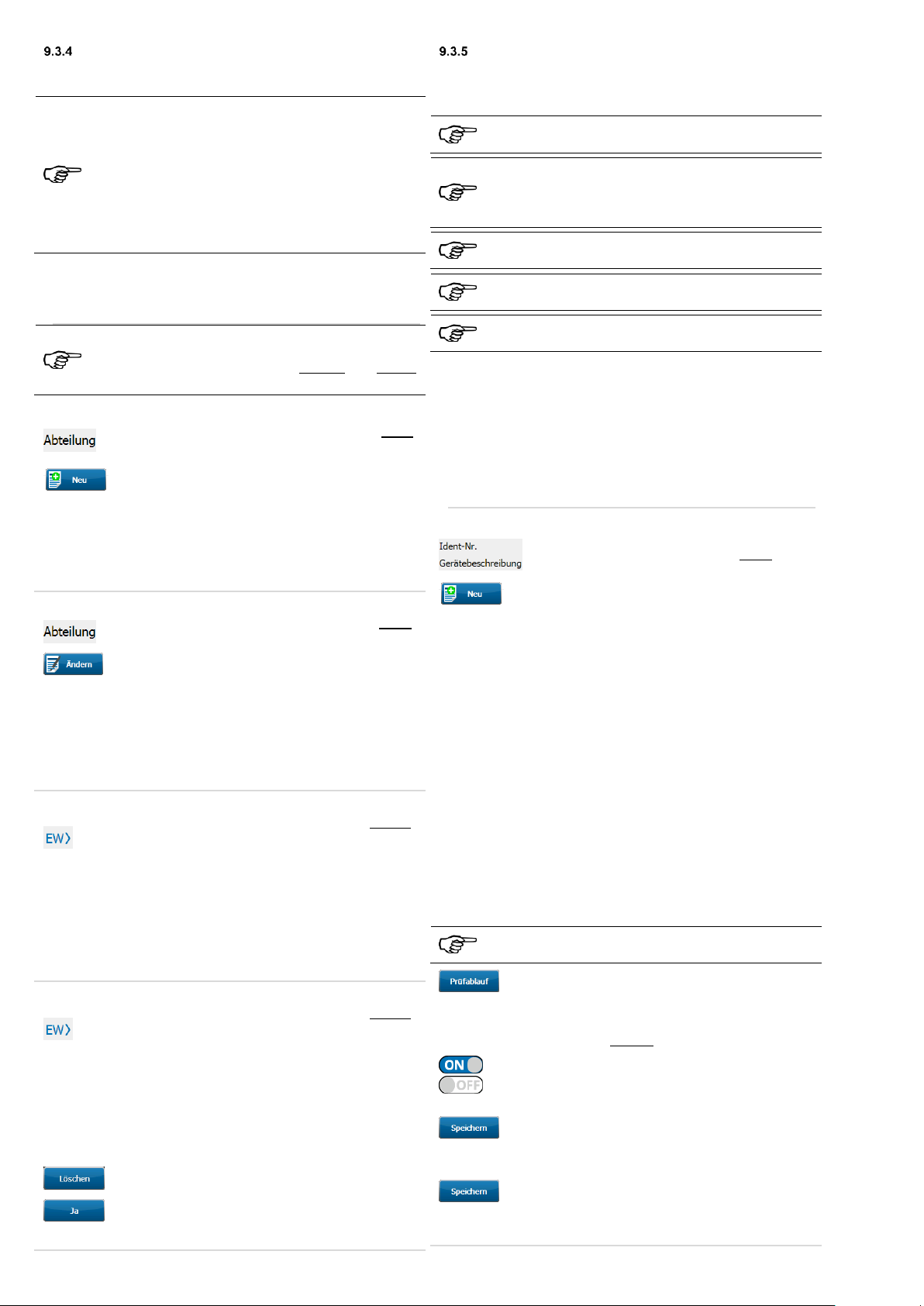
Abteilung ausgewählt:
Es werden alle Prüflinge angezeigt, die unter der aktuell
ausgewählten Abteilung angelegt wurden.
Abteilung (leer) ausgewählt:
Es werden alle Prüflinge angezeigt, die keiner Abteilung
zugewiesen wurden.
Abteilung (alle anzeigen) ausgewählt:
Es werden alle Prüflinge angezeigt, unabhängig von der
Abteilungszuweisung.
Die Abteilungszuordnung der Prüflinge kann auch
nachträglich durch das Dropdown-Menü „Abteilung“ in
der Eingabemaske „Gerät-ID“, beim Anlegen oder Ändern
eines Prüflings erfolgen.
Berühren Sie die Zeile „Abteilung“ auf der linken
Seite der Anzeigefläche
Berühren Sie die Schaltfläche „Neu“ und folgen
Sie der Eingabeaufforderung
Geben Sie den Namen der Abteilung ein und
bestätigen Sie durch Berühren der Softkey
„Eingabe bestätigen“
Der erstellte Abteilungseintrag wird automatisch als aktuelle
Abteilung gesetzt.
Berühren Sie die Zeile „Abteilung“ auf der linken
Seite der Anzeigefläche
Berühren Sie die Schaltfläche „Ändern“
Sie gelangen zur Eingabemaske „Abteilung“
Ändern Sie den Namen der Abteilung und
bestätigen Sie durch Berühren der Softkey
„Eingabe bestätigen“
Die Änderung wird übernommen und automatisch als aktuelle
Abteilung gesetzt.
Berühren Sie die Zeile „Abteilung“ auf der rechten
Seite der Anzeigefläche.
(Beispielhaft: Abteilungsname „EW“)
Sie gelangen zur Anzeigefläche „Abteilung“.
Sofern weitere Abteilungseinträge vorhanden sind, können Sie aus
diesen wählen.
Berühren Sie dazu die Zeile mit dem
entsprechenden Eintrag
Die Auswahl wird automatisch als aktuelle Abteilung gesetzt.
Berühren Sie die Zeile „Abteilung“ auf der rechten
Seite der Anzeigefläche.
(Beispielhaft: Abteilungsname „EW“)
Sie gelangen zur Anzeigefläche „Abteilung“
Sofern weitere Abteilungseinträge vorhanden sind, können Sie aus
diesen wählen
Wählen Sie den zu löschenden Abteilungseintrag
aus
(Die Auswahl wird automatisch als aktuelle Abteilung gesetzt.)
Berühren Sie die Schaltfläche „Löschen“
Bestätigen Sie die Kontrollabfrage auf dem Display
mit „Ja“
Der ausgewählte Abteilungseintrag wird gelöscht.
Identifikationsnummer und Gerätebeschreibung müssen
in der Eingabemaske für Prüflinge eingetragen werden.
Die Abteilungszuordnung der Prüflinge erfolgt durch das
Dropdown-Menü „Abteilung“ in der
Eingabemaske „Gerät“, beim Anlegen eines neuen
Prüflings.
Prüflinge mit einer Abteilungszuordnung werden bei
Auswahl einer abweichenden Abteilung ausgeblendet.
Um Prüflinge speichern zu können, muss mindestens ein
Kundeneintrag angelegt sein.
Bei der vorangestellten Eingabe eines „*“ im Eingabefeld
ID, kann nach der Gerätebeschreibung gesucht werden.
Berühren Sie die Zeile „Ident-Nr.“ oder
„Gerätebeschreibung“ auf der linken Seite
der Anzeigefläche
Berühren Sie die Schaltfläche „Neu“
Sie gelangen zur Eingabemaske „Gerät-ID“
Tragen Sie einen Gerätenamen oder eine
Gerätenummer ein. Eine Kombination aus
Text und Ziffern ist ebenfalls möglich
(alphanumerische Eingabe)
o Sie können die Eingabe manuell
vornehmen
o Sie können einen aufgeklebten
Barcode mit einem der 2 optionalen
Barcodescanner einlesen
o Sie können einen RFID-Tag mit dem
optionalen RFID-Leser einlesen
Sie gelangen zur Eingabemaske „Gerät“
Füllen Sie die folgenden Pflichteingabefelder
aus:
o Prüfung nach
o Geräteart
o Prüfablauf
Weitere Eingabefelder dienen zur genaueren
Kennzeichnung der Prüflinge.
Berühren Sie die Schaltfläche „Prüfablauf“
Sie gelangen zur Anzeigefläche „Prüfablauf“
Auf der Anzeigefläche „Prüfablauf“ können Sie einzelne Prüfpunkte
des angewählten Prüfablaufes manuell ändern
Durch Berühren der ON-/ OFF-Slider
können Sie Prüfpunkte
aktivieren bzw. deaktivieren
Bestätigen Sie Ihre Änderungen im
Prüfablauf durch die Schaltfläche
„Speichern“
Sie gelangen zurück zur Eingabemaske „Gerät“
Bestätigen Sie Ihre Eingaben durch
Berühren der Schaltfläche „Speichern“
Der erstellte Prüflingseintrag wird automatisch als aktueller
Prüfling gesetzt.
Abteilung
Die Auswahl einer Abteilung dient zur Filterung bereits angelegter
Prüflinge.
Identifikationsnummer und
Gerätebeschreibung
Die Identifikationsnummer und Gerätebeschreibung dienen der
eindeutigen Benennung von Prüflingen.
Sind keine Abteilungseinträge vorhanden, wird in der Zeile
„Abteilung“ der Status „nicht ausgewählt“ angezeigt.
Prüflingseinträge die auf diese Auswahl erfolgen, werden keiner
Abteilung zugewiesen.
9.3.4.1 Abteilungseintrag Erstellen
9.3.4.2 Abteilungseintrag Ändern
Sind keine Prüflingseinträge ausgewählt, wird in der Zeile
„Ident-Nr.“ und „Gerätebeschreibung“ der Status
„nicht ausgewählt“ angezeigt.
Existieren bereits Prüflinge in der Datenbank, werden die
Eigenschaften des zuletzt angelegten Prüflings automatisch für
die Eingabe eines neuen Prüflings verwendet.
Die Verwendung vorheriger Prüflings-Eigenschaften dient dem
Erstellen identischer Prüflinge in rascher Abfolge.
(Verlängerungskabel; Mehrfachsteckdosen, etc.)
9.3.5.1 Prüflingseintrag Erstellen
9.3.4.3 Abteilungseintrag Wechseln
9.3.4.4 Abteilungseintrag Löschen
14
Page 23
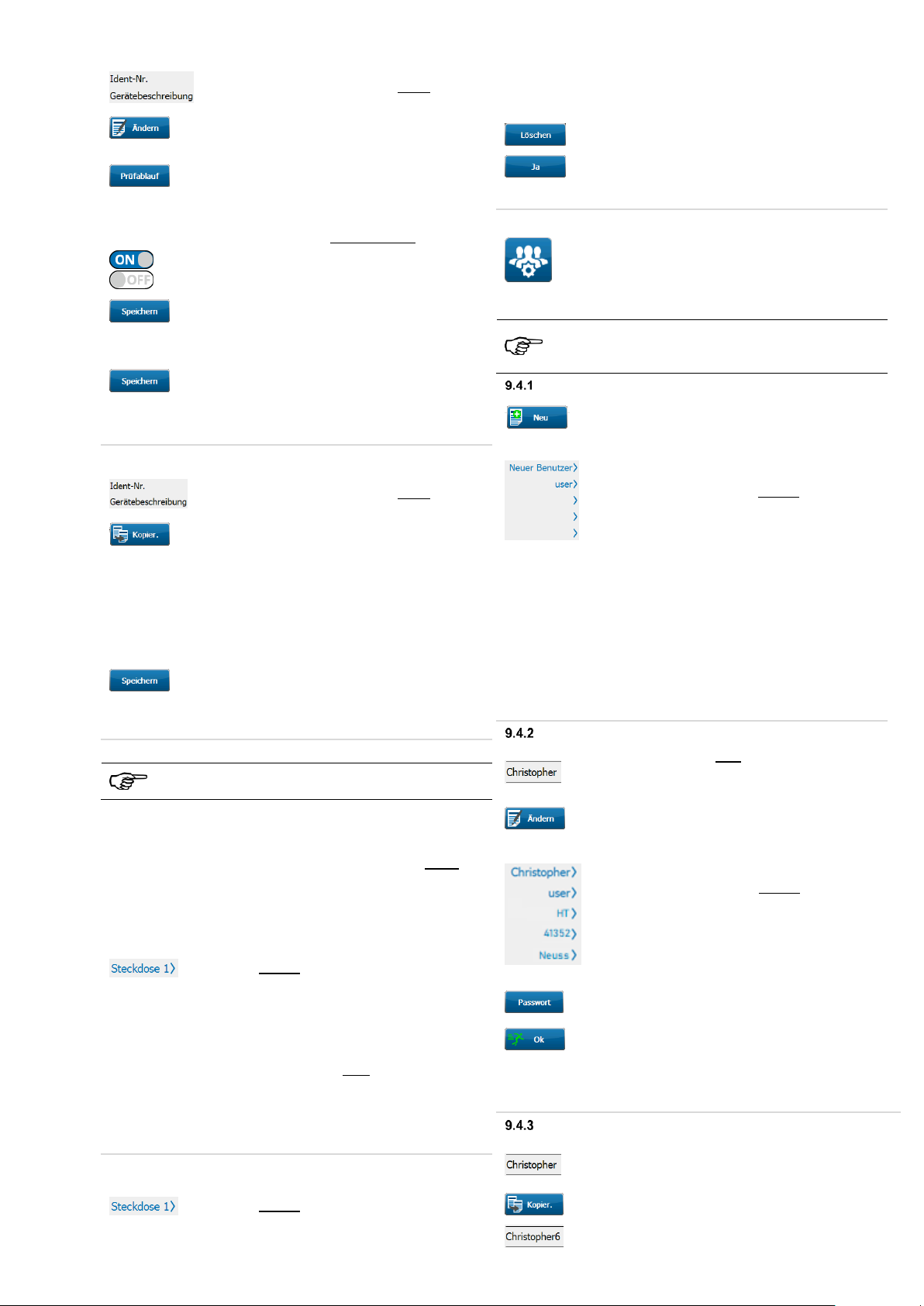
Berühren Sie die Zeile „Ident-Nr.“ oder
„Gerätebeschreibung“ auf der linken Seite der
Anzeigefläche
Berühren Sie die Schaltfläche „Ändern“
Sie gelangen zur Eingabemaske „Gerät“
Berühren Sie die Schaltfläche „Prüfablauf“
Sie gelangen zur Anzeigefläche „Testablauf“
Auf der Anzeigefläche „Testablauf“ können Sie einzelne
Prüfpunkte des gewählten Prüfablaufes manuell ändern
Durch Berühren der nebenstehenden Icons
können Sie Prüfpunkte aktivieren/ deaktivieren
Bestätigen Sie Ihre Änderungen im Prüfablauf
durch die Schaltfläche „Speichern“
Sie gelangen zurück zur Eingabemaske „Gerät“
Ändern Sie Ihre Prüflingsdaten und bestätigen
Sie durch Berühren der Schaltfläche
„Speichern“
Die Änderung wird übernommen und automatisch als aktueller
Prüfling gesetzt.
Berühren Sie die Zeile „Ident-Nr.“ oder
„Gerätebeschreibung“ auf der linken Seite der
Anzeigefläche
Berühren Sie die Schaltfläche „Kopieren“
Sie gelangen zur Eingabemaske „Gerät“, des ausgewählten
Prüflingseintrages
Die Zeile „Ident-Nr.“ enthält keine Benennung
Vergeben Sie eine neue „Ident-Nr.“ und
ändern Sie ggfs. die Prüflingsdaten und den
Prüfablauf
Bestätigen Sie Ihre Änderungen abschließend
mit der Schaltfläche „Speichern“
Die Änderung wird übernommen, als neuer Eintrag gespeichert und
automatisch als aktueller Prüfling gesetzt.
Es werden nur Prüflinge angezeigt, die der ausgewählten
„Abteilung“ entsprechen.
Berühren Sie die Zeile „Gerätebeschreibung“
auf der rechten Seite der Anzeigefläche
(Beispielhaft: Gerätename „Steckdose 1“)
Sie gelangen zur Anzeigefläche „Prüfling“
Sofern mehrere Prüflingseinträge vorhanden sind, können Sie aus
diesen wählen
Berühren Sie dazu die Zeile mit dem benötigten
Eintrag
Die Auswahl wird automatisch als aktueller Prüfling gesetzt.
Sie können den aktuell ausgewählten Prüfling Ändern, Kopieren
oder Löschen.
Berühren Sie die Zeile „Gerätebeschreibung“
auf der rechten Seite der Anzeigefläche
(Beispielhaft: Gerätename „Steckdose 1“)
Sie gelangen zur Anzeigefläche „Prüfling“
Sofern mehrere Prüflingseinträge vorhanden sind, können Sie aus
diesen wählen
Berühren Sie den zu löschenden
Prüflingseintrag
Berühren Sie die Schaltfläche „Löschen“
Bestätigen Sie die Kontrollabfrage auf dem
Display mit „Ja“
Der ausgewählte Prüflingseintrag wird gelöscht.
Navigieren Sie über das nebenstehende Icon zur
„Benutzerverwaltung“.
Benutzer mit User-Status erhalten nach Anmeldung
keinen Zugriff auf die Benutzerverwaltung und
Experteneinstellungen des Gerätetesters.
Berühren Sie die Schaltfläche „Neu“ in der
Fußzeile der Anzeigefläche
Sie gelangen zur Anzeigefläche „Neuer Benutzer“
Berühren Sie nacheinander die dargestellten
Benutzer-Zeilen auf der rechten Seite der
Anzeigefläche und folgen Sie den
Eingabeaufforderungen
Ein neuer Benutzer beinhaltet folgende
Informationen
o Benutzername
o Benutzer-Rolle (User/ Admin)
o Firma
o PLZ
o Ort
o Passwort
Nach Beendigung aller Eingaben wird der neue Benutzer erstellt
und kann während der Anmeldung des HT700 RCD/ ARC
ausgewählt werden.
Berühren Sie die linke Seite der Zeile, des zu
ändernden Benutzers
(Beispielhaft: Benutzername „Christopher“)
Berühren Sie die Schaltfläche „Ändern“ in der
Fußzeile der Anzeigefläche
Sie gelangen zur Anzeigefläche „Christopher“
Berühren Sie nacheinander die dargestellten
Benutzer-Zeilen auf der rechten Seite der
Anzeigefläche und folgen Sie den
Eingabeaufforderungen
Nach der Eingabe können Sie entscheiden, ob der
Benutzer durch ein Passwort geschützt werden soll
Berühren Sie zur Passworteingabe die
Schaltfläche „Passwort“ in der Fußzeile der
Anzeigefläche
o Ist kein Passwort erforderlich, bestätigen
Sie Ihre vorherigen Eingaben durch
Berühren der Schaltfläche „OK“
Der Benutzereintrag wird geändert und kann während der Anmeldung
des HT700 RCD/ ARC als Benutzer ausgewählt werden.
Berühren Sie die Zeile des zu kopierenden
Benutzers
(Beispielhaft: Benutzername „Christopher“)
Berühren Sie die Schaltfläche „Kopieren“
Es wird automatisch eine Kopie des markierten
Benutzers angelegt (Erkennbar an angehängter Kopierziffer)
9.3.5.2 Prüflingseintrag Ändern
9.3.5.3 Prüflingseintrag Kopieren
9.4 Benutzerverwaltung
In der Benutzerverwaltung werden Zugriffsberechtigungen
vergeben und alle Benutzerdaten verwaltet.
Benutzer Erstellen
9.3.5.4 Prüflingseintrag Wechseln
Damit alle Prüflinge des aktuellen Kunden angezeigt werden,
muss in der Zeile „Abteilung“ der Status „nicht ausgewählt“
vorhanden sein.
Ist bereits eine Abteilung ausgewählt, berühren Sie die rechte
Seite der Zeile „Abteilung“ und wählen Sie auf der folgenden
Anzeigefläche die Zeile „(leer)“.
Durch auswählen der Zeile „(leer)“ werden keine Prüflinge aus
der Kunden-Datenbank gefiltert.
9.3.5.5 Prüflingseintrag Löschen
15
Benutzer Ändern
Benutzer Kopieren
Page 24

Der Benutzereintrag wird kopiert und kann während der Anmeldung
des HT700 RCD/ ARC als Benutzer ausgewählt werden.
Berühren Sie die Zeile des zu löschenden
Benutzers
(Beispielhaft: Benutzername „Christopher“)
Berühren Sie die Schaltfläche „Löschen“
Bestätigen Sie die Kontrollabfrage auf dem
Display mit „Ja“
Der markierte Benutzereintrag wird gelöscht.
Navigieren Sie über das nebenstehende Icon zur
Anzeigefläche „Experten-Einstellungen“.
Die kundenspezifischen Grenzwerte können nur durch
Benutzer mit Admin Berechtigung geändert werden.
Der Hersteller übernimmt keine Verantwortung für
geänderte Grenzwerte.
Änderungen der kundenspezifischen Grenzwerte werden
dauerhaft gespeichert, sind für die manuelle und
automatische Prüfung wirksam und bleiben auch nach
Neustart des Gerätetesters erhalten.
Eine Änderung der kundenspezifischen Grenzwerte ist für
die automatische sowie manuelle Prüfung wirksam.
Die voreingestellten Grenzwerte entsprechen den
geltenden Prüfvorschriften zum Zeitpunkt der
Drucklegung.
Verwaltung und Festlegung der kundenspezifischen
Grenzwerte liegen im Ermessen der ausführenden
Elektrofachkraft.
Navigieren Sie über das nebenstehende Icon zur
Anzeigefläche „Grenzwerte“.
…
Berühren Sie den zu ändernden Grenzwert und
folgen Sie der Eingabeaufforderung per
Softkey-Tastatur
o Eingabe abbrechen:
Berühren Sie die
Softkey „Tastatur ausblenden“ um die
Softkey-Tastatur auszublenden.
o Durch Berühren der Schaltfläche „Zurück“
gelangen Sie auf die vorherige Menüebene
Bestätigen Sie Ihre Eingabe durch Berühren der
Softkey „Eingabe bestätigen“
Der Grenzwert wird gespeichert und für nachfolgende Prüfungen
eingehalten.
Navigieren Sie über das nebenstehende Icon zur
Anzeigefläche „Fragenkatalog“.
Berühren Sie die Schaltfläche „Neu“ und folgen
Sie der Eingabeaufforderung
o Eingabe abbrechen:
Berühren Sie die Schaltfläche „Abbrechen“.
Sie gelangen Sie auf die vorherige
Menüebene
Bestätigen Sie mit der Schaltfläche „OK“
Die neue Prüffrage wird gespeichert und auf der Anzeigefläche
„Fragenkatalog“ dargestellt.
Berühren Sie die Zeile der zu ändernden Prüffrage
Berühren Sie die Schaltfläche „Ändern“ und
folgen Sie der Eingabeaufforderung
Ändern Sie die Prüffrage und bestätigen Sie mit
der Schaltfläche „OK“
Die geänderte Prüffrage wird gespeichert und auf der
Anzeigefläche „Fragenkatalog“ dargestellt.
Berühren Sie die Zeile der zu löschenden
Prüffrage
Berühren Sie die Schaltfläche „Löschen“
Bestätigen Sie die Kontrollabfrage auf dem
Display mit „Ja“
Die markierte Prüffrage wird gelöscht.
Navigieren Sie über das nebenstehende Icon zur
Anzeigefläche „Prüfabläufe“.
Berühren Sie die Schaltfläche „Neu“ und
geben Sie den Namen des Prüfablaufes ein.
o Eingabe abbrechen:
Berühren Sie die Schaltfläche „Zurück“.
Sie gelangen Sie auf die vorherige
Menüebene
Sie gelangen zur Anzeigefläche „Testablauf“
Berühren Sie die Zeile „VDE“ auf der rechten
Seite der Anzeigefläche und wählen Sie aus
den bestehenden Prüfvorschriften
Berühren Sie die Zeile „SK“ auf der rechten
Seite der Anzeigefläche und wählen Sie aus
den bestehenden Schutzklassen
Wählen Sie Ihren individuellen Prüfablauf
Durch kurzes Berühren der ON/ OFF-Slider
können Sie den Status der Prüfpunkte
aktivieren/ deaktivieren
Bestätigen Sie mit der Schaltfläche
„Speichern“
Benutzer Löschen
9.5 Experten-Einstellungen
In den Experteneinstellungen können Sie kundenspezifische
Grenzwerte, Prüfabläufe oder einzelne Punkte der Sichtprüfung
manuell überarbeiten. Die Datensätze der kundenspezifischen
Prüffragen und Prüfabläufe können über den Menüpunkt
„Vorlagen“ verwaltet werden und es besteht die Möglichkeit Ihren
Gerätetester auf Werkseinstellungen zurück zu setzen. Des
Weiteren können Sie ein Update des GUI (Graphical User Interface)
bzw. Firmware durchzuführen.
Kundenspezifische Grenzwerte
Kundespezifische Sichtprüfung
Über den Menüpunkt „Kundenspezifische Sichtprüfung“
können Sie individuelle Prüffragen erstellen.
9.5.2.1 Prüffrage Erstellen
9.5.2.2 Prüffrage Ändern
Nachfolgende Grenzwerte können manuell geändert werden:
RPE (Schutzleiterwiderstand, Leitungslänge, Leitungsquerschnitt)
RISO (Isolationswiderstand, Prüfspannung)
Kabel (Kabelspezifikationen)
Ua (Max. Ausgangs- und Schweiß Leerlaufspannung)
PRCD (Auslösestrom, Auslösezeit, Berührungsspannung)
IBer. (Berührungsstromwerte, Differenzstromwerte)
IAbl. (Schutzleiterstromwerte, Ableitstromwerte,
Patientenableitstromwerte)
Testzeiten (Festlegung aller Einzelprüfung-Testzeiten)
9.5.1.1 Grenzwert Ändern
9.5.2.3 Prüffrage Löschen
Kundenspezifische Prüfabläufe
Sie können Kundenspezifische Prüfabläufe für spezielle
Gerätetypen, abweichende Prüfungen oder besondere
Prüfzustände erstellen.
Sie können über die automatische sowie manuelle Prüfung des
Gerätetesters auf die erstellten kundenspezifischen
Prüfabläufe zugreifen.
Die Prüfabläufe können neuen und bestehenden Prüflingen
zugewiesen werden.
9.5.3.1 Prüfablauf Erstellen
16
Page 25
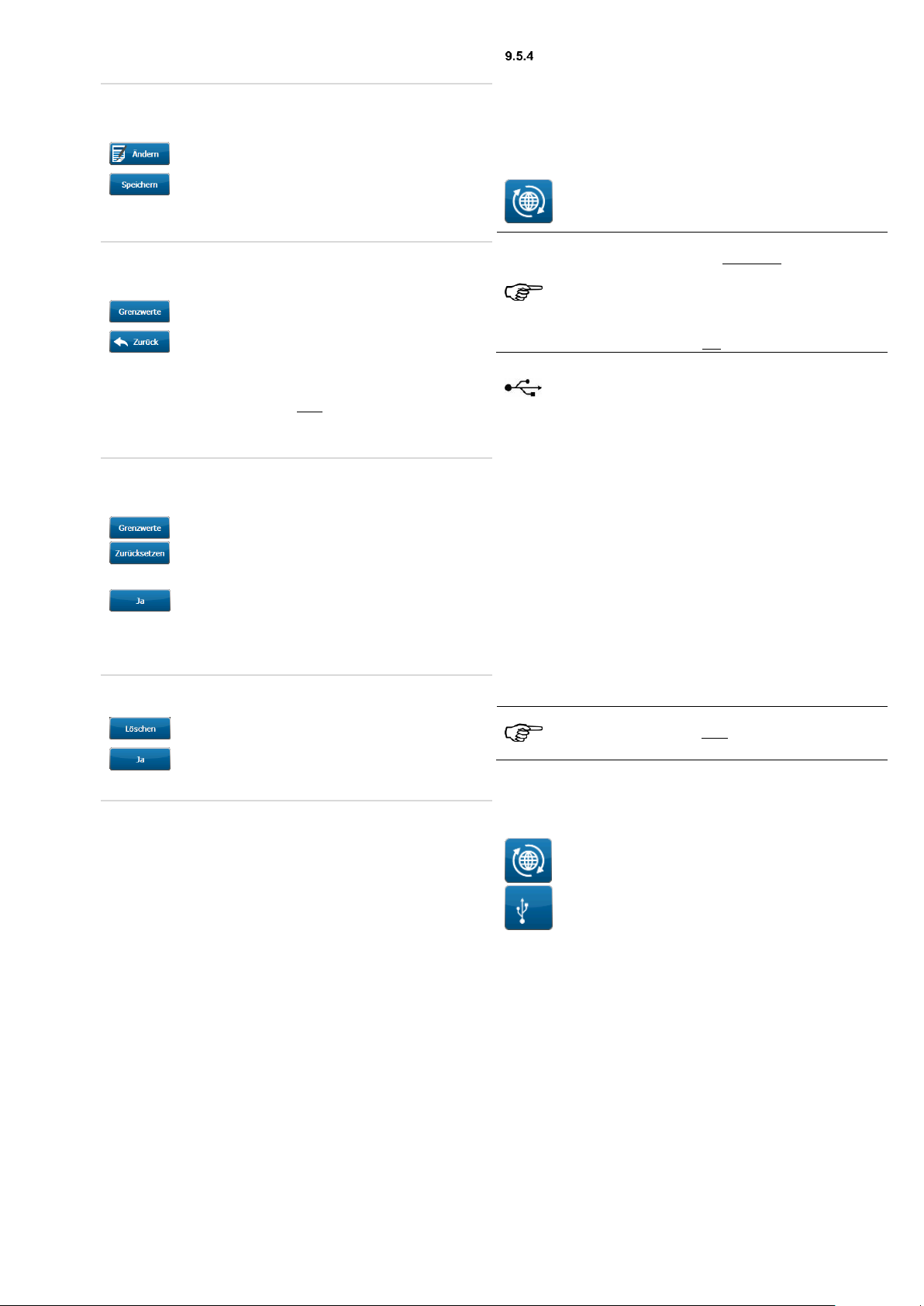
Der neue Prüfablauf wird gespeichert und auf der Anzeigefläche
„Prüfabläufe“ dargestellt.
Berühren Sie die Zeile des zu ändernden
Prüfablaufes
Berühren Sie die Schaltfläche „Ändern“
Ändern Sie die Prüfablauf und bestätigen Sie mit
der Schaltfläche „Speichern“
Der geänderte Prüfablauf wird gespeichert und auf der
Anzeigefläche „Prüfabläufe“ dargestellt.
Berühren Sie die Zeile des zu ändernden
Prüfablaufes
Berühren Sie die Schaltfläche „Grenzwerte“
Ändern Sie die nötigen Grenzwerte und berühren
Sie die Schaltfläche „Zurück“
Die Grenzwerte werden übernommen und gelten ausschließlich für
den bearbeiteten Prüfablauf.
Geänderte Grenzwerte werden in roter Schrift dargestellt
Der geänderte Prüfablauf wird gespeichert und auf der
Anzeigefläche „Prüfabläufe“ dargestellt.
Berühren Sie die Zeile des zu ändernden
Prüfablaufes
Berühren Sie die Schaltfläche „Grenzwerte“
Betätigen Sie die Schaltfläche „Zurücksetzen“
Bestätigen Sie die Kontrollabfrage auf dem
Display mit „Ja“.
Alle geänderten Grenzwerte, des angewählten
Prüfablaufes, werden zurückgesetzt
Der geänderte Prüfablauf wird gespeichert und auf der
Anzeigefläche „Prüfabläufe“ dargestellt.
Berühren Sie den zu löschenden Prüfablauf
Berühren Sie die Schaltfläche „Löschen“
Bestätigen Sie die Kontrollabfrage auf dem
Display mit „Ja“
Der markierte Prüfablauf wird gelöscht.
Über das nebenstehende Icon gelangen Sie zur
Anzeigefläche „Update“.
Speichern Sie eine Sicherheitskopie bereits
bestehender Datenbanken vor Beginn des Updates auf
Ihrer PC-Festplatte.
Ihre bestehenden Datenbanken befinden sich auf der
integrierten SD-Speicherkarte und sind durch die
folgende Dateiendung eindeutig identifizierbar.
Bspw.: datenbankname.db
Verbinden Sie einen USB-Stick mit Ihrem PC
Schieben Sie dazu den USB-Stick in einen
USB-Steckplatz Ihres PCs
Tippen Sie in die Adresszeile Ihres
Internet-Browsers Fehler! Linkreferenz ungültig.
und folgen Sie dem angegebenem Pfad:
o Service
• Downloads
Software und Treiber
In diesem Verzeichnis finden Sie den Link zum
„Update“ des MultiTest HT700 RCD/ ARC
Klicken Sie auf den entsprechenden Link und
bestätigen Sie den Download der Datei
Wählen Sie als Speicherort das Verzeichnis Ihres
USB-Sticks
Auf dem USB-Stick befindet sich nun eine Datei mit der
Dateiendung „.zip“.
WICHTIG: Achten Sie darauf, dass die Datei direkt auf
dem USB-Stick liegt und nicht in einem Unterordner
gespeichert wurde.
Nehmen Sie den Gerätetester in Betrieb
Entnehmen Sie den USB-Stick aus Ihrem PC und
führen Sie ihn in einen USB-Steckplatz des HT700
RCD/ ARC ein
Navigieren Sie über das nebenstehende Icon zur
Anzeigefläche „Update“
Wählen Sie das nebenstehende Icon: per
USB-Stick.
Der Gerätetester zeigt das erkannte Update auf dem Display an.
o Sollte kein Update angezeigt werden, kontrollieren Sie den
Speicherort der „.zip“ Datei auf dem USB-Stick
Berühren Sie die Zeile des erkannten Updates auf
dem Touchscreen.
Bestätigen Sie die Abfrage auf dem Display mit „Ja“
Der Gerätetester entpackt die „.zip“ Datei und überprüft, ob das
verfügbare Update aktueller als die installierte Firmware und GUI
ist .
Der Gerätetester führt kein Update aus.
Es erscheint die Meldung:
o „Die Firmware des Prüfgerätes ist aktuell.
Ein Update ist nicht erforderlich.“
9.5.3.2 Prüfablauf Ändern
9.5.3.3 Prüfablauf Grenzwerte Ändern
9.5.3.4 Grenzwerte zurücksetzen
Update (GUI, Firmware)
Das Unternehmen HT- INSTRUMENTS stellt Ihnen Updates der
Firmware sowie GUI (Graphical User Interface) kostenlos zur
Verfügung.
Sie können die Updates über eine bestehende
Netzwerkverbindung des Gerätetesters oder durch Verwendung
eines USB-Sticks (max. 8 GB) auf dem Gerätetester installieren.
9.5.4.1 Update per USB-Stick
9.5.3.5 Prüfablauf Löschen
1. Das Update ist identisch zur installierten Version
oder älter
17
Page 26
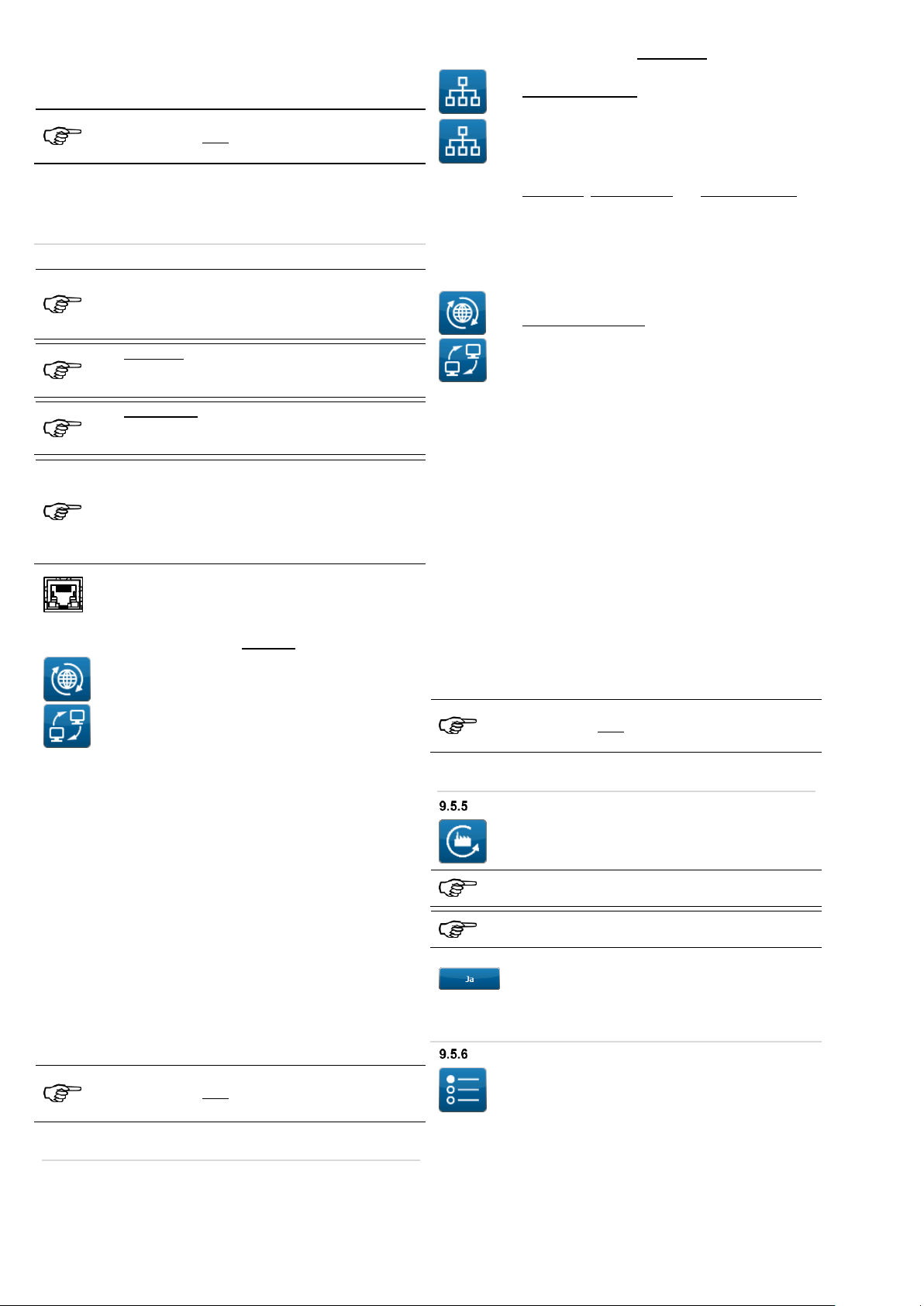
Der Gerätetester installiert das Update und startet anschließend
Neu.
WICHTIG: Schalten Sie das Gerät während des
Update-Vorganges nicht aus. Warten Sie bis der
Gerätetester das Update vollständig beendet hat
Entfernen Sie den USB-Stick aus dem
USB-Steckplatz
Die Aktualisierung ist abgeschlossen und das HT700 RCD/ ARC
arbeitet nun mit neuester GUI und Firmware.
Es wird eine Internetverbindung benötigt, um das Update
vornehmen zu können. Eine Internetverbindung kann
über die RJ45 Steckverbindung oder über W-LAN
hergestellt werden.
Bei aktiviertem DHCP fordert der Gerätetester
automatisch eine IP-Adresse, Subnetzmaske und
Standardgateway im Netzwerk an.
Bei deaktiviertem DHCP ist eine manuelle Eingabe der
IP-Adresse, Subnetzmaske und Standardgateway in den
Netzwerkeinstellungen notwendig.
Besteht bereits bei Inbetriebnahme des Gerätetesters
eine funktionierende Internetverbindung, sucht das
HT700 RCD/ ARC im Hintergrund automatisch und
kontinuierlich nach verfügbaren Updates.
Bei verfügbarem Update erscheint auf dem Display eine
Abfrage.
Verbinden Sie den Gerätetester über die
RJ45 Schnittstelle oder per W-LAN mit Ihrem
Netzwerk.
Navigieren Sie über das nebenstehende Icon zur
Anzeigefläche „Update“
Wählen Sie das nebenstehende Icon:
„über Netzwerk“
Der Gerätetester zeigt das erkannte Update auf dem Display an.
Berühren Sie die Zeile des erkannten Updates auf
dem Touchscreen.
Bestätigen Sie die Abfrage auf dem Display mit „Ja“
Der Gerätetester lädt das Update herunter entpackt die „.zip“ Datei
und überprüft, ob das vorgesehene Update aktueller als die
momentan installierte Firmware bzw. GUI ist .
Der Gerätetester führt kein Update aus.
Es erscheint die Meldung:
„Die Firmware des Prüfgerätes ist aktuell.
Ein Update ist nicht erforderlich.“
Der Gerätetester installiert das Update und startet anschließend
Neu.
WICHTIG: Schalten Sie das Gerät während des
Update-Vorganges nicht aus. Warten Sie bis der
Gerätetester das Update vollständig installiert hat
Navigieren Sie über das nebenstehende Icon in den
Systemeinstellungen (s. Kap. 9.2.2) zur
Anzeigefläche „Netzwerkeinstellungen“
Navigieren Sie über das nebenstehende Icon zur
Anzeigefläche „LAN-IPv4“ bzw. „WLAN-IPv4“
Weisen Sie dem Gerätetester eine gültige
IP-Adresse, Subnetzmaske und Standardgateway
zu.
Berühren Sie die entsprechende Zeile und ändern
Sie die Werte gemäß Ihrer Netzwerkkonfiguration.
Starten Sie den Gerätetester Neu, damit die
Änderungen wirksam werden.
Navigieren Sie über das nebenstehende Icon in den
Experteneinstellungen zur Anzeigefläche „Update“
Wählen Sie das nebenstehende Icon: über
Netzwerk
Der Gerätetester zeigt das erkannte Update auf dem Display an.
Berühren Sie die Zeile des erkannten Updates auf
dem Touchscreen.
Bestätigen Sie die Abfrage auf dem Display mit „Ja“
Der Gerätetester lädt automatisch das Update herunter, entpackt
die „.zip“ Datei und überprüft, ob das verfügbare Update aktueller
als die installierte Firmware und GUI ist.
Der Gerätetester führt kein Update aus.
Es erscheint die Meldung:
„Die Firmware des Prüfgerätes ist aktuell.
Ein Update ist nicht erforderlich.“
Der Gerätetester installiert das Update und startet anschließend
Neu.
WICHTIG: Schalten Sie das Gerät während des
Update-Vorganges nicht aus. Warten Sie bis der
Gerätetester das Update vollständig installiert hat
Navigieren Sie über das nebenstehende Icon zur
Abfrage „Werkseinstellungen“.
WICHTIG: Alle Systemeinstellungen und veränderten
Grenzwerte gehen verloren!
Datenbanken sind auf der SD-Speicherkarte gesichert
und bleiben erhalten.
Bestätigen Sie die Abfrage auf dem Display mit
„Ja“.
Die Werkseinstellungen werden zurückgesetzt.
Schalten Sie das HT700 RCD/ ARC nicht aus,
während der Gerätetester zurückgesetzt wird.
Navigieren Sie über das nebenstehende Icon zur
Anzeigefläche „Vorlagen“.
2. Das Update ist aktueller als die installierte Version
9.5.4.2 Update über Netzwerk
2
Netzwerkkonfiguration DHCP deaktiviert
Netzwerkkonfiguration DHCP aktiviert
1. Das Update ist identisch zur installierten Version
oder älter
1. Das Update ist identisch zur installierten Version
oder älter
2. Das Update ist aktueller als die installierte Version
Die Aktualisierung ist abgeschlossen und das HT700 RCD/ ARC
arbeitet nun mit neuester GUI und Firmware.
Werkseinstellungen
2. Das Update ist aktueller als die installierte Version
Die Aktualisierung ist abgeschlossen und das HT700 RCD/ ARC
arbeitet nun mit neuester GUI und Firmware.
18
Vorlagen
Im Menübereich „Vorlagen“ können Sie kundenspezifische
Prüfabläufe und Sichtprüfungen zur Datensicherung auf den
internen Speicher im Gerätetester kopieren. Von dort können
diese Datensätze in andere Datenbanken kopiert bzw.
verschoben werden.
Page 27
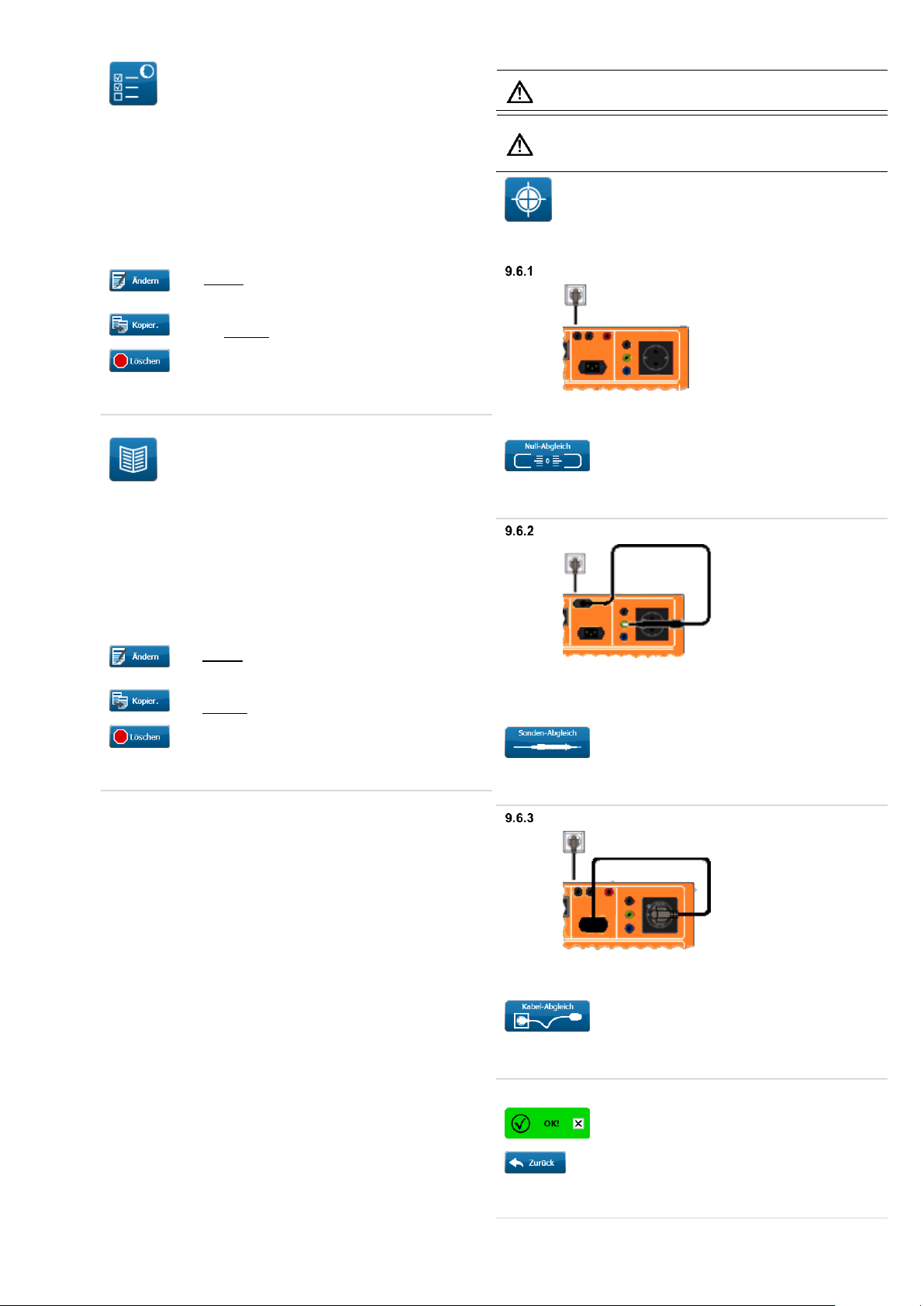
Navigieren Sie über das nebenstehende Icon zur
Anzeigefläche „Prüfungsvorlagen bearbeiten“.
Wählen Sie in der Auswahlzeile die gewünschte
Datenbank aus. Die Datenbank muss
kundenspezifische Prüfabläufe enthalten.
In der linken Spalte der Anzeigefläche werden Ihnen die
kundenspezifischen Prüfabläufe angezeigt.
Wählen Sie den zu sichernden Prüfablauf aus.
Es werden folgende Schaltflächen eingeblendet:
Ändern; Kopieren und Löschen
Durch die Schaltfläche „Ändern“ können Sie den
Namen des kundenspezifischen Prüfablaufes
nachträglich bearbeiten.
Über die Schaltfläche „Kopieren“ erzeugen Sie
ein Duplikat des Datensatzes.
Die Schaltfläche „Löschen“ löscht den
ausgewählten Prüfablauf.
Betätigen Sie die benötigte Schaltfläche und folgen Sie den
Hinweisen auf dem Display.
Navigieren Sie über das nebenstehende Icon zur
Anzeigefläche „Fragevorlagen bearbeiten“.
Wählen Sie in der Auswahlzeile die gewünschte
Datenbank aus. Die Datenbank muss
kundenspezifische Fragen enthalten.
In der linken Spalte der Anzeigefläche werden Ihnen die
kundenspezifischen Fragen angezeigt.
Wählen Sie die zu sichernde Frage aus.
Es werden folgende Schaltflächen eingeblendet:
Ändern; Kopieren und Löschen
Durch die Schaltfläche „Ändern“ können Sie den
Namen des kundenspezifischen Prüfablaufes
nachträglich bearbeiten.
Über die Schaltfläche „Kopieren“ erzeugen Sie ein
Duplikat des Datensatzes.
Die Schaltfläche „Löschen“ löscht den
ausgewählten Prüfablauf.
Betätigen Sie die benötigte Schaltfläche und folgen Sie den
Hinweisen auf dem Display.
Der Gerätetester muss nach Erstinbetriebnahme über den
internen Abgleich kalibriert werden.
Das HT700 RCD/ ARC muss extern beim Hersteller oder in
zertifizierten Kalibrierlaboren alle 12 Monate kalibriert
werden.
Navigieren Sie über das nebenstehende Icon zur
Anzeigefläche „Abgleich/ Kalibrierung“.
Entfernen Sie alle Prüfstecker
(Kaltgerätestecker, Prüfleitungen, Prüfsonde)
Berühren Sie die Schaltfläche „Null-Abgleich“
und folgen Sie den Hinweisen auf dem
Touchscreen.
Warten Sie bis zum Ende der Kalibrierung.
Schalten Sie das Gerät nicht aus.
Stecken Sie den Stecker der Prüfsonde in die Messbuchsen.
Stecken Sie die Prüfspitze der Sonde in die gelb/ grüne
PE-Buchse.
Berühren Sie die Schaltfläche
„Sonden-Abgleich“ und folgen Sie den
Hinweisen auf dem Touchscreen.
Warten Sie bis zum Ende der Kalibrierung.
Schalten Sie das Gerät nicht aus.
Verbinden Sie den Kabeladapter mit der Kaltgerätestecker-
Buchse und der Prüfsteckdose.
Berühren Sie die Schaltfläche
„Kabel-Abgleich“ und folgen Sie den
Hinweisen auf dem Touchscreen.
Warten Sie bis zum Ende der Kalibrierung.
Schalten Sie das Gerät nicht aus.
Nach erfolgreicher Kalibrierung werden alle
Kontrollfelder wie nebenstehend dargestellt.
Über die Schaltfläche „Zurück“ gelangen Sie zur
Anzeigefläche „Einstellungen“.
Der Gerätetester ist nach erfolgreicher Kalibrierung zum Prüfen
bereit.
9.5.6.1 Prüfabläufe
9.5.6.2 Fragen
9.6 Abgleich/ Kalibrierung
Folgen Sie den nachstehenden Handlungsanweisungen um den
Gerätetester zu kalibrieren.
Null-Abgleich
Sonden-Abgleich
Kabel-Abgleich
19
9.6.3.1 Ergebnis
Page 28

Nach fehlgeschlagener Kalibrierung werden die
entsprechenden Kontrollfelder wie nebenstehend
dargestellt.
Überprüfen Sie die Steckverbindungen und Ihren
Handlungsablauf, wenn die Kalibrierung fehlgeschlagen
ist.
Starten Sie die Kalibrierung erneut
Bei anhaltendem Fehler wenden Sie sich an den HT-Support.
Navigieren Sie über das nebenstehende Icon zur
Anzeigefläche „Anzeige, Uhr, Sprache“.
Navigieren Sie über das nebenstehende Icon zur
Anzeigefläche „Zeit“
Die Anzeigefläche ist in zwei Spalten eingeteilt.
links:
Stunden-Angabe
(24 h Einteilung)
rechts:
Minuten-Angabe
Berühren Sie die gewünschte Spalte und ändern Sie den Wert
durch Hoch- bzw. Herunterwischen
Die Ziffern innerhalb der blau gerahmten Zeile entsprechen der
gewünschten Uhrzeit (Bsp.: 10:51 Uhr)
Bestätigen Sie Ihre Eingabe durch die
Schaltfläche „OK“
Ihre Eingabe wird als aktuelle Systemzeit übernommen.
Navigieren Sie über das nebenstehende Icon zur
Anzeigefläche „Datum“.
Die Anzeigefläche ist in drei Spalten eingeteilt
links:
Tages-Angabe
mitte:
Monats-Angabe
rechts:
Jahres-Angabe
Berühren Sie die gewünschte Spalte und ändern Sie den Wert
durch Hoch- bzw. Herunterwischen
Die Ziffern innerhalb der blau gerahmten Zeile entsprechen dem
gewünschten Datum (Bsp.: Anzeigedatum 01.03.2017)
Bestätigen Sie Ihre Eingabe durch die
Schaltfläche „OK“
Ihre Eingabe wird als aktuelles Systemdatum übernommen.
Navigieren Sie über das nebenstehende Icon zur
Anzeigefläche „Sprache einstellen“.
Die Anzeigefläche stellt die auswählbaren Sprachen dar.
Berühren Sie die Zeile mit der gewünschten Sprache
Bestätigen Sie die Kontrollabfrage auf dem Display mit „Ja“
o Die Änderung tritt beim nächsten Neustart in Kraft
Ihre Eingabe wird als aktuelle Systemsprache übernommen.
9.6.3.2 Kalibrierung fehlgeschlagen
9.7 Anzeige, Uhr, Sprache
Uhrzeit
Sie können die aktuelle Uhrzeit einstellen.
Datum
Sie können das aktuelle Systemdatum einstellen.
Sprache
Sie können die aktuelle Systemsprache einstellen.
20
Page 29

Navigieren Sie über das nebenstehende Icon zur
Anzeigefläche „Bildschirmhelligkeit“.
Die Anzeigefläche stellt eine Zeile mit gelbem Farbverlauf dar
Berühren Sie die Zeile im Bereich des Farbverlaufes
Bewegen Sie Ihren Finger nach links oder rechts auf dem Display
o Der Helligkeitswert ändert sich.
Der gültige Auswahlbereich liegt zwischen 0 und 100
Alternativ können Sie das Eingabefenster mit dem aktuellen
Zahlenwert berühren und über die Softkey-Tastatur den
gewünschten Helligkeitswert eingeben
Ihre Eingabe wird als aktueller Bildschirmhelligkeitswert
übernommen.
Die nebenstehende Schaltfläche befindet sich auf der
Anzeigefläche „Hauptmenü“.
Durch Berühren der Schaltfläche gelangen Sie zur
Anzeigefläche „Hilfe“.
Sie erhalten eine Gesamtübersicht der internen
Hilfestruktur und können über die dargestellten Zeilen
zur benötigten Kurzbeschreibung navigieren.
Die nebenstehende Schaltfläche „Hilfe“ befindet sich in
den Fußzeilen unterschiedlicher Anzeigeflächen.
Durch Berühren der Schaltfläche gelangen Sie zur
Anzeigefläche „Hilfe“.
Sie erhalten eine Hilfe-Übersicht der aktuellen
Menüebene und können über die dargestellten Zeilen
zur benötigten Kurzbeschreibung navigieren.
Helligkeit
Sie können die Bildschirmhelligkeit des Gerätetesters einstellen.
10 Hilfe
Das Hilfe-Menü liefert Ihnen eine Übersicht bzw.
Kurzbeschreibung in Abhängigkeit der Menüebene, in der Sie
sich aktuell befinden.
Diese Kurzbeschreibungen dienen als schnell zugängliche
Information und stellen eine Ergänzung der Betriebsanleitung dar.
10.1 Hilfe über Anzeigefläche Hauptmenü
10.2 Hilfe über Menüebenen
21
Page 30

Datenbank
Neue DB erstellen
(Kapitel 9.3.2)
Kunde
Neuen Kunden erstellen
(Kapitel 9.3.3)
Abteilung
Neue Abt. erstellen
(Kapitel 9.3.4)
Prüflingseintrag/-einträge Erstellen
Neue ID-Nr./ oder
Gerätebeschreibung vergeben
(Kapitel 9.3.5)
Datenbank
Bestehende DB wählen
Kunde
Bestehenden Kunde wählen
Abteilung
Bestehende Abt. wählen
Prüflingseintrag Wählen
Bestehende Ident-Nr.
oder Bezeichnung wählen
Nein Ja
Datenbank vorhanden?
Start der Prüfung
Automatikprüfung
Siehe Kapitel 0 für eine detaillierte Beschreibung zur
Verwaltung von:
Datenbanken, Kunden, Abteilungen und Prüflingen.
Anzeigefläche
DB-Verwaltung
Datenbank
(Kap. 9.3.2)
Kunde
(Kap. 9.3.3)
Abteilung
(Kap. 9.3.4)
Prüfling
(Kap. 9.3.5)
Erstellen
X X X
X
Ändern
- X X
X
Kopieren
- X -
X
Löschen
- X X
X
Anzeigefläche
Autom.prüfung
Datenbank
(Kap. 9.3.2)
Kunde
(Kap. 9.3.3)
Abteilung
(Kap. 9.3.4)
Prüfling
(Kap. 9.3.5)
Erstellen
X X X
X
Ändern
- X X
X
Kopieren
- - -
-
Löschen
- - -
-
Navigieren Sie durch das nebenstehende Icon zur
Anzeigefläche „Automatikprüfung“.
Datenbank
Bestehende DB wählen
Kunde
Bestehenden Kunde wählen
Abteilung
Bestehende Abt. wählen
Prüflingseintrag
Bestehende Ident-Nr.
oder Bezeichnung wählen
Prüflinge anderer Datenbanken
werden nach Auswahl nicht mehr
angezeigt
Prüflinge anderer Kunden
werden nach Auswahl nicht
mehr angezeigt
Bei angewählter Abteilung:
Alle Prüflinge mit entsprechender Abteilung
werden angezeigt
Bei Abteilung (leer) gewählt:
Alle Prüflinge ohne Abteilungszuordnung
werden angezeigt
Bei Abteilung (alle Anzeigen) gewählt:
Alle Prüflinge werden angezeigt
Automatikprüfung
Start der Automatikprüfung
Prüfbeginn nach Prüfling
zugeordneter Norm
Berühren Sie die Schaltfläche „Start“ und folgen Sie
den Anweisungen auf dem Display
Sie gelangen zur Anzeigefläche „…-Sichtkontrolle“
Je nach Prüfling zugeordneter Sichtkontrolle:
o Standard Sichtkontrolle
o Erweiterte Sichtkontrolle
o Kundenspezifische Sichtkontrolle
Führen Sie die Sichtkontrolle durch
Standard Sichtkontrolle
Betätigen Sie die Schaltfläche „OK“
Erweiterte- und kundenspez. Sichtkontrolle
Betätigen Sie die Schaltflächen
„Alle OK“
„Start“
Standard Sichtkontrolle
Betätigen Sie die Schaltfläche „Fehler“
Erweiterte- und kundenspez. Sichtkontrolle
Betätigen Sie die Schaltfläche „F“,
pro fehlerhafte Prüffrage
Betätigen Sie die Schaltfläche „Start“
Bei bestandener Prüfung gelangen Sie zum nächsten Prüfschritt des
vorprogrammierten Prüfablaufes.
Bei nicht bestandener Prüfung wird der Prüfablauf automatisch
abgebrochen.
11 Automatik
11.1 Übersicht
11.2 Erläuterung
Die Automatikprüfung dient primär zur Wiederholungs-,
Änderungs- und Instandsetzungsprüfung bereits angelegter
Prüflingseinträge.
Beim Erstellen eines Prüflingseintrages wird dem Prüfling ein
Prüfablauf zugeordnet. Dieser Prüfablauf wird bei der
Automatikprüfung verwendet und durchlaufen.
Um Datenbanken, Kunden, Abteilungen und Prüflinge zu
verwalten, werden vier unterschiedliche Arbeitsschritte verwendet:
Erstellen, Ändern, Kopieren und Löschen.
Die Arbeitsschritte Erstellen und Ändern sind auf der
Anzeigefläche „Automatikprüfung“ vorgesehen und erlauben das
Erstellen und Ändern neuer Prüflinge, ohne in die eigentliche
Datenbank-Verwaltung wechseln zu müssen.
Für eine detaillierte Beschreibung aller Arbeitsschritte folgen Sie
bitte den Anweisungen in Kapitel 0.
Die Arbeitsschritte in Kapitel 0 sind identisch zu denen der
Anzeigefläche „Automatikprüfung“.
11.3 Allgemeiner Prüfablauf
Beginn
In der Anzeigefläche „Automatikprüfung“ sind folgende
Auswahlen zu treffen:
Nach Auswahl von „Datenbank“, „Kunde“, („Abteilung“) und
„Prüfling“, erscheint die Schaltfläche „Start“.
Sichtkontrolle
11.3.2.1 Keine Mängel vorhanden
Tabelle 1:
Tabelle 2: Funktionsumfang Anzeigefläche „Automatikprüfung“
22
Funktionsumfang Anzeigefläche „
Datenbank-Verwaltung“
11.3.2.2 Mängel vorhanden
Page 31

Beachten Sie die Hinweise auf dem Display
o Je nach Prüfablauf müssen einzelne
Messungen durch Betätigen der
Schaltfläche „Start“ aktiviert werden
o Bei einem fehlerhaften Einzelergebnis wird die
Messung automatisch abgebrochen
Durch Betätigen der Schaltfläche „Stopp“ wird der
Prüfablauf abgebrochen
Sie gelangen zurück zur Anzeigefläche „Automatikprüfung“
Durch Betätigen der Schaltfläche „Pause“ wird die
Messaufnahme unterbrochen
(Bspw. bei einem Positionswechsel der Abgreifklemme oder
Prüfspitze, zur Vermeidung einer Fehlmessung)
Durch Betätigen der Schaltfläche „Weiter“ wird die
Messaufnahme fortgeführt
Achtung, die Prüfspannung bleibt während einer
unterbrochenen bzw. pausierten Prüfung bestehen und
liegt weiterhin am Prüfling an!
Durch Betätigen der Schaltfläche „Reset“, können
fehlerhafte Messwerte gelöscht und die Prüfdauer
zurückgesetzt werden
(Das Zurücksetzen der Messwerte funktioniert nur bei
laufender Prüfung, nicht wenn die Prüfung unterbrochen
ist.)
Nach Beendigung des Prüfablaufs gelangen Sie zur Anzeigefläche
„Testergebnis“
Sie erhalten die Meldung
„Test erfolgreich“ bzw.
„Test fehlgeschlagen“
Scrollen Sie zum Ende des
Testergebnisses und wählen Sie die
Prüfungsart
(Wiederholungs-, Änderungs-,
Instandsetzungs- bzw. Eingangsprüfung)
In der Zeile „Bemerkung“ können Sie eine
ergänzende Anmerkung eintragen
Sie können zwischen folgenden Schaltflächen wählen.
„Drucken“
(sofern Option vorhanden)
„Verwerfen“
„Speichern“„
Betätigen Sie zum Drucken der Prüfung die
Schaltfläche „Drucken“ und folgen Sie den
Anweisungen auf dem Touchscreen.
(Der Gerätetester muss mit dem optionalen
Protokolldrucker per Bluetooth verbunden sein)
Betätigen Sie zum Verwerfen der Prüfung die
Schaltfläche „Verwerfen“ und bestätigen Sie die
Kontrollabfrage auf dem Display mit „Ja“.
Sie gelangen zurück zur Anzeigefläche „Automatikprüfung“
Betätigen Sie zum Speichern der Prüfung die
Schaltfläche „Speichern“.
Die Prüfdaten werden automatisch in der Datenbank gespeichert und
können per PC ausgelesen werden.
Sie gelangen zurück zur Anzeigefläche „Automatikprüfung“
Der Automatik Prüfvorgang ist beendet.
Prüfablauf des Prüflings
11.3.3.1 Automatikprüfung Beenden
11.3.3.2 Automatikprüfung Unterbrechen
11.3.3.3 Messwerte zurücksetzen
Auswertung
11.3.4.1 Drucken
11.3.4.2 Verwerfen
11.3.4.3 Speichern
23
Page 32

MultiTest HT 700 RCD/ ARC
Schutzklasse I
(SK I)
Schutzklasse II
(SK II)
Schutzklasse III
(SK III)
5.1*) Prüfumfang: *)angegebene Ziffern beziehen sich auf VDE 0701-0702:2008-06
5.2 Sichtprüfung
auf erkennbare Mängel und
Eignung für den
Einsatzbereich:
Anschlussleitungen/
Steckverbindungen
Gehäuse, Zugentlastung,
Biege-, Knickschutz…
X X X
5.3 Prüfung des Schutzleiters
Durchgang zwischen
Schutzkontakt des
Netzsteckers und
berührbaren leitfähigen Teilen
des Gerätes, bzw. der
Gerätesteckvorrichtung.
Für Leitungen mit einem Bemessungsstrom ≤ 16,0 A
bis 5 m: ≤ 0,3 Ω
je weitere 7,5 m zusätzlich: 0,1 Ω
maximal: 1,0 Ω
Für Leitungen mit höheren Bemessungsströmen gilt der
berechnete ohmsche Widerstandswert
---
---
5.4 Messung des
Isolationswiderstandes3
Allgemein ≥ 1,0 MΩ
für den Nachweis der sicheren Trennung ≥ 2,0 MΩ
bei Geräten mit Heizelementen ≥ 0,3 MΩ
bei Geräten mit Heizelementen > 3,5 kW1 ≥ 0,3 MΩ
Wird bei Geräten mit Heizelementen und einer Leistung
P > 3,5 kW der Grenzwert unterschritten, gilt das Gerät
dennoch als einwandfrei, wenn der Grenzwert des
Schutzleiterstromes nicht überschritten wird.
≥ 2 MΩ
≥ 0,25 MΩ
5.5 Messung des
Schutzleiterstroms
2, 3
≤ 3,5 mA4
an leitfähigen Bauteilen mit Schutzleiterverbindung
1 mA/ kW bis max. 10 mA bei Geräten mit
Heizelementen einer Gesamtleistung über 3,5 kW
---
---
5.6 Messung des
Berührungsstroms3
≤ 0,5 mA
an leitfähigen Bauteilen ohne Schutzleiterverbindung
≤ 0,5 mA
an leitfähigen
Bauteilen
---
5.7 Nachweis der sicheren
Trennung (SELV, PELV)3
Für Geräte, die durch einen
Sicherheitstransformator oder
ein Schaltnetzteil eine SELV oder PELV- Spannung
erzeugen.
Nachweis der Bemessungsspannung: (Übereinstimmung mit den Vorgaben (SELV/PELV)
Messung der Ausgangsspannung (z.B. an Ladegeräten, Netzteilen): max. 25 V AC bzw.
60 V DC für berührbare aktive Teile
Messung des Isolationswiderstandes (Primär / Sekundär)
Messung des Isolationswiderstandes (zw. berührbaren leitfähigen Teilen und aktiven Teilen
des SELV/ PELV Stromkreises)
5.8/ Funktionsprüfung
5.10
Funktion von Schutzeinrichtungen und Funktionsprobe.
Auswertung, Beurteilung,
Dokumentation
X
12 Manuelle Prüfung nach VDE 0701-0702
12.1 Übersicht der Normangaben
Ergänzende Hinweise zur Tabelle nach VDE 0701-0702:
1
Wird bei Geräten der Schutzklasse I mit Heizelementen > 3,5 kW Gesamtleistung der erforderliche Isolationswiderstand nicht erreicht,
gilt das Gerät dennoch als einwandfrei, wenn der Schutzleiterstrom die Grenzwerte von 5.5 nicht überschreitet.
2
Werden bei den genannten Isolationswiderstandsmessungen bei SK I oder SK II
nicht alle Teile vollständig erfasst (z. B. wenn Relais, Halbleiterbauteile eine Durchleitung verhindern) oder
wurde sie bei Geräten mit Heizelementen > 3,5 kW mit einem negativen Ergebnis abgeschlossen,
darf das Ersatz-Ableitstrommessverfahren nicht angewendet werden!
Es muss die direkte Messung oder das Differenzstrommessverfahren angewendet werden.
3
Zusätzliche Prüfungen für Geräte mit einer sekundären Ausgangsspannung, z. B. Trenntransformatoren, Ladegeräte, Wandler,
Netzteile:
1. Isolationswiderstandsmessung zwischen der Sekundärseite und der Primärseite.
2. Isolationswiderstandsmessung zwischen der Sekundärseite und dem Körper des Arbeitsmittels
3. Berührungsstrommessungen der sekundären Spannungsausgänge (außer SK III)
4. Messen der Leerlauf-/Ausgangsspannung.
4
Beim Überschreiten des Grenzwertes (Schutzleiterstrom) ist festzustellen, ob durch Produktnormen, bzw. Herstellerangaben andere
Grenzwerte gelten.
24
Page 33

SK I
SK II
SK III
VDE 0701-0702
Geräte ohne Schutzleiter (PE)
Schutzklasse II (SK II)
Geräte mit Kleinspannung
(SELV/ PELV)
Schutzklasse III (SK III)
Geräte mit Schutzleiter (PE)
Schutzklasse I (SK I)
Sichtkontrolle
(Standard, Erweitert,
Kundenspezifisch)
Sichtkontrolle bestanden?
RPE (Schutzleiterwiderstand)
RISO-1 (Isolationswiderstand LN-PE)
RISO-2 (Isolationswiderstand Sek.-PE)
RISO-3 (Isolationswiderstand LN-Sek.)
RISO-4 (Iso.widerstand LN-berürbare Teile ohne PE)
IPE (Schutzleiterstrom)
IBer. (Berührungsstrom)
Funkt. (Funktionsprüfung)
Kabel (Durchgangsprüfung)
Ua (Spannung Ausgang)
PRCD (ortsveränderliche Fehlerstrom Schutzeinrichtung)
RISO-1 (Isolationswiderstand LN-Körper)
RISO-2 (Isolationswiderstand Sek.-Lörper)
RISO-3 (Isolationswiderstand LN-Sek.)
IBer. (Berührungsstrom)
Funkt. (Funktionsprüfung)
Kabel (Durchgangsprüfung)
Ua (Spannung Ausgang)
RISO-1 (Isolationswiderstand LN-Körper)
RISO-2 (Isolationswiderstand Sek.-Körper)
RISO-3 (Isolationswiderstand LN-Sek.)
Ua (Spannung Ausgang)
Prüfung bestanden?
Test fehlgeschlagen
Test erfolgreich
Nein
Nein
Einzelprüfungen:
Die Spezifikation,
Auswahl und
Reihenfolge der
Einzelprüfungen wird
durch die prüfende
Elektrofachkraft
festgelegt
Ja
Ja
12.2 Prüfablauf Übersicht
25
Page 34

Die Spezifikation, Auswahl und Reihenfolge der
Einzelprüfungen, wird durch die verantwortliche
Elektrofachkraft festgelegt.
Geltende Vorschriften befinden sich in der aktuellen
VDE/ IEC-Norm und den bestehenden Herstellervorgaben
des Prüflings.
Navigieren Sie über das „Hauptmenü“ zum
nebenstehenden Icon „VDE 0701-0702“.
Wählen Sie die entsprechende Schutzklasse des
Prüflings
o Geräte mit Schutzleiter (PE)
Schutzklasse I (SK I)
o Geräte ohne Schutzleiter (PE)
Schutzklasse II (SK II)
o Geräte mit Kleinspannung (SELV/ PELV)
Schutzklasse III (SK III)
Sie gelangen zur Anzeigefläche „VDE 0701-0702“
(Bsp.: Anzeigefläche für Prüflinge nach SK I)
Berühren Sie die rechte Seite der
Zeile „Sichtkontrolle“ um die
Auswahlmöglichkeiten einzusehen
Wählen Sie zwischen:
o Standard Sichtkontrolle
o Erweiterte Sichtkontrolle
o Kundenspezifische Sichtkontrolle
Führen Sie die Sichtkontrolle durch
Standard Sichtkontrolle
Bestätigen Sie mit der Schaltfläche „OK“
Erweiterte- und kundenspez. Sichtkontrolle
Bestätigen Sie mit den Schaltflächen
„Start Sichtkontrolle“
„Alle OK“
„Start“
Sie können den Prüfling weiter testen.
Standard Sichtkontrolle
Betätigen Sie die Schaltfläche „Fehler“
Erweiterte- und kundenspez. Sichtkontrolle
Betätigen Sie die Schaltflächen „F“,
pro fehlerhafter Prüffrage
Betätigen Sie die Schaltfläche „Start“
Sie können den Prüfling weiter testen.
Beachten Sie die Mängel der Sichtkontrolle!
Der Prüfling darf nicht elektrisch getestet werden, wenn
schwerwiegende Mängel bei der Sichtkontrolle erkannt
wurden und daraus eine Gefährdung für Personen ausgeht.
Erweiterte- und kundenspezifische Sichtkontrolle
Vor dem Start der Sichtkontrolle können Sie die
On-/ Off-Slider zum aktivieren/ deaktivieren von
Prüffragen verwenden
Um alle ON-/ OFF-Slider gleichzeitig zu aktivieren/ deaktivieren,
können Sie die Schaltfläche „Alle inaktiv“ bzw. „Alle aktiv“
verwenden.
Wählen Sie eine Einzelprüfung und folgen Sie den Anweisungen
auf dem Display
(Bsp.: Anzeigefläche für Prüflinge nach SK I)
„Grenzwerte“ sowie die „Umpolzeit“ können auf entsprechenden
Einzelprüfung-Anzeigeflächen geändert werden
Betätigen Sie dazu die Schaltfläche „Grenzwerte“
bzw. „Umpolzeit“ und ändern Sie die
Einstellungswerte
Geänderte „Grenzwerte“ sowie die „Umpolzeit“ bleiben
nur für die Dauer der Prüfung aktiv.
Prüfungen im manuellen Modus laufen standardmäßig
ohne zeitliche Begrenzung (Testzeit = 0 Sek.).
Der Prüfer muss aufgrund der aktuellen Anzeigewerte im
Display entscheiden, ob die Prüfung beendet werden
kann.
Eine Pol-Umschaltung muss manuell durch die
Schaltfläche „L<->N“ bzw. „N<->L“ betätigt werden, wenn
keine „Testzeit“ für die Umpolung angegeben wurde.
Durch Betätigen der Schaltfläche „Start“ beginnen
Sie die ausgewählte Einzelprüfung
Durch Betätigen der Schaltfläche „Stopp“ beenden
Sie die aktuelle Einzelprüfung
Sie gelangen zur Ergebnis-Anzeigefläche
der gewählten Einzelprüfung
Auf dem Display erscheint die Meldung
„Prüfling in Ordnung“ bzw.
„Prüfling fehlerhaft“
12.3 Erläuterung
Die manuelle Prüfung nach VDE 0701-0702 dient der Überprüfung
nach Instandsetzung, Änderung und zur Wiederholungsprüfung
elektrischer Geräte. Eine Wiederholungsprüfung darf erst nach
erfolgter Fehlerbeseitigung ausgeführt werden.
In Kapitel 12.4 ist allgemein beschrieben, wie Sie Prüflinge
individuell prüfen können.
Je nach Schutzklasse des Prüflings, werden Ihnen
vorprogrammierte Einzelprüfungen im HT700 RCD/ x angeboten.
12.4 Allgemeiner Prüfablauf
Beginn
In der Anzeigefläche „Prf.: VDE 0701-0702“ muss die
entsprechende Schutzklasse des Prüflings getroffen werden:
12.4.2.2 Mängel vorhanden
12.4.2.3 Prüffrage Deaktivieren
Auswahl der Einzelprüfungen
Sichtkontrolle
12.4.2.1 Keine Mängel vorhanden
26
12.4.3.1 Einzelprüfung Starten
12.4.3.2 Einzelprüfung Beenden
Page 35

Durch betätigen der Schaltfläche „Start“ beginnt die
Prüfung erneut
Durch betätigen der Schaltfläche „Zurück“
gelangen Sie zurück zur Auswahl der
Einzelprüfungen.
Durch Betätigen der Schaltfläche „Pause“ wird die
Messaufnahme unterbrochen.
(Bspw. bei einem Positionswechsel der Abgreifklemme oder
Prüfspitze, zur Vermeidung einer Fehlmessung)
Durch Betätigen der Schaltfläche „Weiter“ wird die
Messaufnahme fortgeführt
Achtung, die Prüfspannung bleibt während einer
unterbrochenen bzw. pausierten Prüfung bestehen und
liegt weiterhin am Prüfling an!
Ein fehlerhafter Messwert kann durch die
Schaltfläche „Reset“ gelöscht werden
(Das Zurücksetzen der Messwerte funktioniert nur bei
laufender Prüfung, nicht wenn die Prüfung unterbrochen
ist.)
Bei Einzelprüfungen die eine Umpolung der
Prüfspannung benötigen, können Sie durch
Betätigen der Schaltflächen „L<->N“ und „N<->L“
die Umpolung veranlassen
Betätigen Sie nach Abschluss aller notwendigen
Einzelprüfungen die Schaltfläche „Fertig“ auf der
Anzeigefläche „VDE 0701-0702“
Sie erhalten die Meldung
„Test erfolgreich“ bzw.
„Test fehlgeschlagen“
Sie gelangen zur Anzeigefläche „Testergebnis“
Betätigen Sie die Zeile „Ändern“ auf der rechten
Seite der Anzeigefläche „Testergebnis“
Sie gelangen zur Anzeigefläche „Geräte-Suche“
Weisen Sie das Testergebnis einem
bestehenden Prüfling zu
oder
Erstellen Sie einen neuen Prüfling und weisen
Sie diesem das Testergebnis zu.
Scrollen Sie zum Ende des Testergebnisses und
wählen Sie die entsprechende Prüfungsart
Wiederholungs-, Änderungs-, Instandsetzungs-
bzw. Eingangsprüfung
In der Zeile „Bemerkung“ können Sie eine
ergänzende Anmerkung eintragen
Sie können zwischen folgenden Schaltflächen wählen
„Drucken“
(sofern Option
vorhanden)
„Verwerfen“
„Speichern“
„Zurück“
Betätigen Sie zum Drucken der Prüfung die
Schaltfläche „Drucken“.
(Der Gerätetester muss mit dem optionalen Protokolldrucker
per Bluetooth verbunden sein)
Betätigen Sie zum Verwerfen der Prüfung die
Schaltfläche „Verwerfen“ und bestätigen Sie die
Kontrollabfrage auf dem Display mit „Ja“.
Sie gelangen zurück zur Anzeigefläche „Hauptmenü“
Betätigen Sie zum Speichern der Prüfung die
Schaltfläche „Speichern“.
Die Prüfdaten werden automatisch in der Datenbank gespeichert
und können über die HT- INSTRUMENTS PC-Software ausgelesen
werden.
Sie gelangen zurück zur Anzeigefläche „Hauptmenü“
Über die Schaltfläche „Zurück“ gelangen Sie ohne
„Drucken“, „Verwerfen“ oder „Speichern“ zurück
zur Anzeigefläche „VDE 0701-0702“
Der manuelle Prüfvorgang ist beendet.
12.4.3.3 Einzelprüfung Unterbrechen
12.4.3.4 Messwerte zurücksetzen
12.4.3.5 Prüfspannung Umpolen
12.4.4.1 Drucken
12.4.4.2 Verwerfen
Auswertung
12.4.4.3 Speichern
12.4.4.4 Zurück
27
Page 36

MultiTest HT700 RCD/ ARC
Schutzklasse I (SK I)
Schutzklasse II (SK II)
5.1* Prüfumfang: *) angegebene Ziffern beziehen sich auf VDE 0751-1:2015-10 (EN/ IEC 62353)
5.2
Sichtprüfung/ Inspektion
Auf äußerlich erkennbare
Schäden an:
Anschlussleitungen
Steckverbindungen
Gehäuse
Zugentlastung, Biege-,
Knickschutz…
X X
5.3.2
Messung des
Schutzleiterwiderstandes
Durchgang zwischen
Schutzkontakt des
Netzsteckers und
berührbaren leitfähigen
Teilen des Gerätes, bzw.
der Gerätesteckvorrichtung
ME-Gerät ohne abn. Netzanschlussleitung: ≤ 0,3 Ω
ME-Gerät mit abn. Netzanschlussleitung: ≤ 0,2 Ω
Abnehmbare Netzanschlussleitung: ≤ 0,1 Ω
Abn. Netzanschlussleitung + ME-Gerät: ≤ 0,3 Ω
ME-Gerät mit Festanschluss: ≤ 0,3 Ω
System mit Mehrfachsteckdose: ≤ 0,5 Ω
---
5.3.3
Messung des
Isolationswiderstandes
LN gegen PE ≥ 2,0 MΩ
LN gegen ber. Leitf. Teile ohne PE ≥ 7,0 MΩ
LN gegen Sekundär Typ B ≥ 2,0 MΩ
LN gegen Sekundär Typ F ≥ 70,0 MΩ
Sek gegen PE Typ F ≥ 70,0 MΩ
LN gegen ber. Leitf. Teile ohne PE ≥ 7,0 MΩ
LN gegen Sekundär Typ B ≥ 7,0 MΩ
LN gegen Sekundär Typ F ≥ 70,0 MΩ
Sek gegen PE Typ F ≥ 70,0 MΩ
5.3.4
Messung der
Ableitströme:
5.3.3.2
Geräteableitstrom
Ersatzmessung:
Direkt- /
Differenzstrommessung:
5.3.3.3
Ableitstrom
Anwendungsteil
Ersatzmessung (AC*):
Direktmessung (AC*):
Typ B
≤ 1000 µA
≤ 500 µA
---
---
Typ BF
≤ 1000 µA
≤ 500 µA
≤ 5000 µA
≤ 5000 µA
Typ CF
≤ 1000 µA
≤ 500 µA
≤ 50 µA
≤ 50 µA
Typ B
≤ 500 µA
≤ 100 µA
---
---
Typ BF
≤ 500 µA
≤ 100 µA
≤ 5000 µA
≤ 5000 µA
Typ CF
≤ 500 µA
≤ 100 µA
≤ 50 µA
≤ 50 µA
5.4
Funktionsprüfung /
Funktionstest
Funktion von Sicherheitseinrichtungen und Funktionsprobe.
6.
Auswertung, Beurteilung,
Dokumentation
(Kontrolle und Vorbereitung auf den bestimmungsgemäßen Gebrauch)
13 Manuelle Prüfung nach VDE 0751-1 (EN/ IEC 62353)
13.1 Übersicht der Normangaben
*Anmerkung1: Die VDE 0751-1:2015-10 (EN/ IEC 62353) enthält kein Messverfahren und zulässigen Werte für Geräte, die DC Ableitströme erzeugen. In diesem Fall sollte der Hersteller Angaben in den Begleitpapieren machen.
*Anmerkung 2: Besondere Anforderungen“ können andere Werte für den Ableitstrom zulassen.
*Anmerkung 3: In der aktuellen Ausgabe der VDE 0751-1 ist die Messung des Isolationswiderstandes gefordert, wenn diese
„zweckmäßig“ erscheint. Die Isolationsmessung darf nicht durchgeführt werden, wenn diese laut Herstellerangaben
in den Begleitpapieren ausgeschlossen wurde.
Grenzwerte für Isolationswiderstand sind in der VDE 0751-1:2015-10 (EN/ IEC 62353) vorgegeben, zusätzlich
können Empfehlungen des Herstellers oder frühere gemessene Werte herangezogen werden.
28
Page 37

SK I
SK II
VDE 0751-1
Geräte ohne Schutzleiter (PE)
Schutzklasse II (SK II)
Geräte mit Schutzleiter (PE)
Schutzklasse I (SK I)
Sichtkontrolle
(Standard, Erweitert,
Kundenspezifisch)
Sichtkontrolle bestanden?
RPE (Schutzleiterwiderstand)
RISO-1 (Isolationswiderstand LN-PE)
RISO-2 (Isolationswiderstand Sek.-PE)
RISO-3 (Isolationswiderstand LN-Sek.)
RISO-4 (Iso.widerstand o.test LN-berürbare Teile ohne PE)
IAbl. (Geräteableitstrom)
IPAbl. (Patientenableitstrom)
Funkt. (Funktionsprüfung)
Kabel (Durchgangsprüfung)
RISO-1 (Isolationswiderstand LN-Körper)
RISO-2 (Isolationswiderstand Sek.-Körper)
RISO-3 (Isolationswiderstand LN-Sek.)
IAbl. (Geräteableitstrom)
IPAbl. (Patientenableitstrom)
Funkt. (Funktionsprüfung)
Kabel (Durchgangsprüfung)
Prüfung bestanden?
Test fehlgeschlagen
Test erfolgreich
Nein
Nein
Ja
Einzelprüfungen:
Die Spezifikation,
Auswahl und
Reihenfolge der
Einzelprüfungen wird
durch die prüfende
Elektrofachkraft
festgelegt
Ja
13.2 Prüfablauf Übersicht
29
Page 38

Die Spezifikation, Auswahl und Reihenfolge der
Einzelprüfungen, wird durch die verantwortliche
Elektrofachkraft festgelegt.
Geltende Vorschriften befinden sich in der aktuellen
VDE/ IEC-Norm und den bestehenden
Herstellervorgaben des Prüflings.
Navigieren Sie über das „Hauptmenü“ zum
nebenstehenden Icon „VDE 0751-1“.
Wählen Sie die entsprechende Schutzklasse des
Prüflings
o Geräte mit Schutzleiter (PE)
Schutzklasse I (SK I)
o Geräte ohne Schutzleiter (PE)
Schutzklasse II (SK II)
Sie gelangen zur Anzeigefläche „VDE 0751 1 / EN 62353“
(Bsp.:Anzeigefläche für Prüflinge nach SK I)
Berühren Sie die rechte Seite der
Zeile „Sichtkontrolle“ um die
Auswahlmöglichkeiten einzusehen
Wählen Sie zwischen:
o Standard Sichtkontrolle
o Erweiterte Sichtkontrolle
o Kundenspezifische Sichtkontrolle
Führen Sie die Sichtkontrolle durch
Standard Sichtkontrolle
Bestätigen Sie mit der Schaltfläche „OK“
Erweiterte- und kundenspez. Sichtkontrolle
Bestätigen Sie mit den Schaltflächen
„Start Sichtkontrolle“
„Alle OK“
„Start“
Sie können den Prüfling weiter testen.
Standard Sichtkontrolle
Betätigen Sie die Schaltfläche „Fehler“
Erweiterte- und kundenspez. Sichtkontrolle
Betätigen Sie die Schaltflächen „F“,
pro fehlerhafter Prüffrage
Betätigen Sie die Schaltfläche „Start“
Sie können den Prüfling weiter testen.
Beachten Sie die Mängel der Sichtkontrolle!
Der Prüfling darf nicht elektrisch getestet werden, wenn
schwerwiegende Mängel bei der Sichtkontrolle erkannt
wurden und daraus eine Gefährdung für Personen
ausgeht.
Erweiterte- und kundenspezifische Sichtkontrolle
o Vor dem Start der Sichtkontrolle können Sie
die On-/ Off-Slider zum
aktivieren/ deaktivieren von Prüffragen
verwenden
Um alle ON-/ OFF-Slider gleichzeitig zu aktivieren/ deaktivieren,
können Sie die Schaltfläche „Alle inaktiv“ bzw. „Alle aktiv“
verwenden.
Wählen Sie eine Einzelprüfung und folgen Sie den
Anweisungen auf dem Display
(Bsp.: Anzeigefläche für Prüflinge nach SK I)
„Grenzwerte“ sowie die „Umpolzeit“ können auf jeder
entsprechenden Einzelprüfung-Anzeigefläche geändert werden
Betätigen Sie dazu die Schaltfläche
„Grenzwerte“ bzw. „Umpolzeit“ und ändern Sie
den entsprechenden Einstellungswert
Geänderte „Grenzwerte“ sowie die „Umpolzeit“
bleiben nur für die Dauer der Prüfung aktiv.
Prüfungen im manuellen Modus laufen standardmäßig
ohne zeitliche Begrenzung (Testzeit = 0 Sek.).
Der Prüfer muss aufgrund der aktuellen Anzeigewerte
im Display entscheiden, ob die Prüfung beendet
werden kann.
Eine Pol-Umschaltung muss manuell durch die
Schaltfläche „L<->N“ bzw. „N<->L“ betätigt werden,
wenn keine „Testzeit“ für die Umpolung angegeben
wurde.
Durch Betätigen der Schaltfläche „Start“
beginnen Sie die ausgewählte Einzelprüfung
Durch Betätigen der Schaltfläche „Stopp“
beenden Sie die aktuelle Einzelprüfung
13.3 Erläuterung
Die manuelle Prüfung nach VDE 0751-1 dient der Überprüfung
nach Instandsetzung, Änderung und zur
Wiederholungsprüfung von medizinischen elektrischen
Geräten (ME-Prüflinge).
Eine Wiederholungsprüfung darf erst nach Fehlerbeseitigung
ausgeführt werden.
In Kapitel 13.4 ist allgemein beschrieben, wie Sie ME-Prüflinge
individuell prüfen können.
Je nach Schutzklasse des ME-Prüflings, werden Ihnen
vorprogrammierte Einzelprüfungen im HT700 RCD angeboten.
13.4.2.2 Mängel vorhanden
13.4 Allgemeiner Prüfablauf
Beginn
In der Anzeigefläche „Prf.: VDE 0751-1 / EN 62353“ muss die
entsprechende Schutzklasse des Prüflings getroffen werden:
13.4.2.3 Prüffrage Deaktivieren
Auswahl der Einzelprüfungen
Sichtkontrolle
13.4.2.1 Keine Mängel vorhanden
30
13.4.3.1 Einzelprüfung Starten
13.4.3.2 Einzelprüfung Beenden
Page 39

Sie gelangen zur
Ergebnis-Anzeigefläche der gewählten
Einzelprüfung
Auf dem Display erscheint die Meldung
„Prüfling in Ordnung“ bzw.
„Prüfling fehlerhaft“
Durch wiederholtes Betätigen der
Schaltfläche „Start“ beginnt die Prüfung erneut
Durch Betätigen der Schaltfläche „Zurück“
gelangen Sie zurück zur Auswahl der
Einzelprüfungen.
Durch Betätigen der Schaltfläche „Pause“ wird
die Messaufnahme unterbrochen.
(Bspw. bei einem Positionswechsel der Abgreifklemme
oder Prüfspitze, zur Vermeidung einer Fehlmessung)
Durch Betätigen der Schaltfläche „Weiter“ wird
die Messaufnahme fortgeführt
Achtung, die Prüfspannung bleibt während einer
unterbrochenen bzw. pausierten Prüfung bestehen und
liegt weiterhin am Prüfling an!
Ein fehlerhafter Messwert kann durch die
Schaltfläche „Reset“ gelöscht werden
(Das Zurücksetzen der Messwerte funktioniert nur bei
laufender Prüfung, nicht wenn die Prüfung
unterbrochen ist.)
Bei Einzelprüfungen die eine Umpolung der
Prüfspannung benötigen, können Sie durch
Betätigen der Schaltflächen „L<->N“ und
„N<->L“ die Umpolung veranlassen
Betätigen Sie nach Abschluss aller notwendigen
Einzelprüfungen die Schaltfläche „Fertig“ auf der
Anzeigefläche „VDE 0751-1 / EN 62353“
Sie erhalten die Meldung
„Test erfolgreich“ bzw.
„Test fehlgeschlagen“
Sie gelangen zur Anzeigefläche „Testergebnis“
Betätigen Sie die Zeile „Ändern“ auf der
rechten Seite der Anzeigefläche
„Testergebnis“
Sie gelangen zur Anzeigefläche „Geräte-Suche“
Weisen Sie das Testergebnis einem
bestehenden Prüfling zu
oder
Erstellen Sie einen neuen Prüfling und weisen
Sie diesem das Testergebnis zu.
Scrollen Sie zum Ende des Testergebnisses
und wählen Sie die entsprechende
Prüfungsart:
Wiederholungs-, Änderungs-,
Instandsetzungs- bzw. Eingangsprüfung
In der Zeile „Bemerkung“ können Sie eine
ergänzende Anmerkung eintragen
Sie können zwischen folgenden Schaltflächen wählen.
„Drucken“
(sofern Option
vorhanden)
„Verwerfen“
„Speichern“
„Zurück“
Betätigen Sie zum Drucken der Prüfung die
Schaltfläche „Drucken“.
(Der Gerätetester muss mit dem optionalen Protokolldrucker per
Bluetooth verbunden sein)
Betätigen Sie zum Verwerfen der Prüfung die
Schaltfläche „Verwerfen“ und bestätigen Sie die
Kontrollabfrage auf dem Display mit „Ja“.
Sie gelangen zurück zur Anzeigefläche „Hauptmenü“
Betätigen Sie zum Speichern der Prüfung die
Schaltfläche „Speichern“.
Die Prüfdaten werden automatisch in der Datenbank gespeichert
und können über die HT- INSTRUMENTS PC-Software
ausgelesen werden.
Sie gelangen zurück zur Anzeigefläche „Hauptmenü“
Über die Schaltfläche „Zurück“ gelangen Sie ohne
„Drucken“, „Verwerfen“ oder „Speichern“ zurück
zur Anzeigefläche „VDE 0751-1 / EN 62353“
Der manuelle Prüfvorgang ist beendet.
13.4.3.3 Einzelprüfung Unterbrechen
13.4.4.1 Drucken
13.4.4.2 Verwerfen
13.4.3.4 Prüfspannung Umpolen
Auswertung
13.4.4.3 Speichern
13.4.4.4 Zurück
31
Page 40

MultiTest HT700 RCD/ ARC
Schutzklasse I (SK I)
Schutzklasse II (SK II)
5* Prüfumfang: *) angegebene Ziffern beziehen sich auf VDE 0544-4:2017-05 (EN 60974-4:2016)
5.1
Sichtprüfung
nachfolgende Punkte sind
zu prüfen:
Brenner/
Elektrodenhalter
Netzversorgung
Schweißstromkreis
Gehäuse…
X X
5.2
Durchgängigkeit des
Schutzleiterstromkreises
Widerstand zwischen einem
zu Schutzzwecken an den
Schutzleiter
angeschlossenen leitfähigen
Teil und dem Schutzkontakt
des Netz- oder
Gerätesteckers bzw. der
Schutzleiteranschlussstelle
des Gerätes
Für Leitungen mit einem Bemessungsstrom ≤ 16 A
bis 5 m: ≤ 0,3 Ω
je weitere 7,5 m zusätzlich: 0,1 Ω
maximal: 1,0 Ω
Für Leitungen mit höheren Bemessungsströmen gilt der
berechnete ohmsche Widerstandswert.
---
5.3
Isolationswiderstand
Netzstromkreis gegen Schweißstromkreis ≥ 5,0 MΩ
Schweißstromkreis gegen Schutzleiterstromkreis ≥ 2,5 MΩ
Netzstromkreis gegen Schutzleiterstromkreis ≥ 2,5 MΩ
Netzstromkreis gegen Schweißstromkreis ≥ 5,0 MΩ
Netzstromkreis gegen
erreichbare Oberflächen ≥ 5,0 MΩ
5.4
Berührungsstrom des
Schweißstromkreises
Schweißausgänge gegen
Schutzleiteranschluss
Wechselstrom Effektivwert ≤ 10,0 mA
Effektivwert ≤ 10,0 mA
5.5
Berührungsstrom bei
Normalbetrieb
für berührbare leitende
Oberflächen, die nicht am
Schutzleiterstromkreis
angeschlossen sind.
Effektivwert ≤ 0,5 mA
Effektivwert ≤ 0,5 mA
5.6
Schutzleiterstrom
Effektivwert ≤ 10,0 mA
---
5.7
Leerlaufspannung
Umgebung mit erhöhter
elektrischer Gefährdung
Umgebung ohne erhöhte
elektrische Gefährdung
U0 Scheitelwerte
≤ U0 x 1,15
und die in
Tabelle 13
der
IEC 60974-1
angegebenen Werte nicht überschreiten.
113 V DC Scheitelwert 68 V AC Scheitelwert 48 V AC Effektivwert
113 V DC Scheitelwert 113 V AC Scheitelwert 80 V AC Effektivwert
6
Funktionsprüfung /
Funktionstest
Funktion von Sicherheitseinrichtungen und Funktionsprobe.
7
Auswertung, Beurteilung,
Dokumentation
Kontrolle und Vorbereitung auf den bestimmungsgemäßen Gebrauch
14 Manuelle Prüfung nach VDE 0544-4 (EN/ IEC 60974-4)
14.1 Übersicht der Normangaben
Schweißvorrichtungen, die nicht nach EN/ IEC 60974-1 gebaut sind (z.B. vor dem Datum der Veröffentlichung der ersten Ausgabe
(1989) gebaut könnten nicht alle Anforderungen dieser Norm erfüllen.
In diesem Falle sollte der Prüfer in seinem Bericht Folgendes angeben:
- Die Anforderungen, die nicht erfüllt sind;
- Das Ausmaß, zu dem die Anforderungen nicht erfüllt wurde;
- Die davon abzuleitende Risikobeurteilung;
- Die Korrekturmaßnahmen, falls erforderlich.
Der Bericht sollte den Eigentümer in die Lage versetzen, eine geeignete Entscheidung zur weiteren Verwendung des Gerätes zu
treffen.
32
Page 41

SK I
SK II
VDE 0544-4
Geräte ohne Schutzleiter (PE)
Schutzklasse II (SK II)
Geräte mit Schutzleiter (PE)
Schutzklasse I (SK I)
Sichtkontrolle
(Standard, Erweitert,
Kundenspezifisch)
Sichtkontrolle bestanden?
RPE (Schutzleiterwiderstand)
RISO-1 (Isolationswiderstand LN-PE)
RISO-2 (Isolationswiderstand Sek.-PE)
RISO-3 (Isolationswiderstand LN-Sek.)
RISO-4 (Iso.widerstand LN-berührbare Teile ohne PE)
IPE (Schutzleiterstrom)
IBer. (Berührungsstrom)
Funkt. (Funktionsprüfung)
Kabel (Durchgangsprüfung)
Ua-Schw. (Spannung Schweißkreis)
Iber.-Schw. (Berührungsstrom Schweißkreis)
RISO-1 (Isolationswiderstand LN-Körper)
RISO-2 (Isolationswiderstand Sek.-Körper)
RISO-3 (Isolationswiderstand LN-Sek.)
IBer. (Berührungsstrom)
Funkt. (Funktionsprüfung)
Kabel (Durchgangsprüfung)
Ua-Schw. (Spannung Schweißkreis)
Iber.-Schw. (Berührungsstrom Schweißkreis)
Prüfung bestanden?
Test fehlgeschlagen
Test erfolgreich
Nein
Nein
Einzelprüfungen:
Die Spezifikation,
Auswahl und
Reihenfolge der
Einzelprüfungen wird
durch die prüfende
Elektrofachkraft
festgelegt
Ja
Ja
14.2 Prüfablauf Übersicht
33
Page 42

Die Spezifikation, Auswahl und Reihenfolge der
Einzelprüfungen, wird durch die verantwortliche
Elektrofachkraft festgelegt.
Geltende Vorschriften befinden sich in der aktuellen
VDE/ IEC-Norm und den bestehenden Herstellervorgaben
des Prüflings.
Navigieren Sie über das „Hauptmenü“ zum
nebenstehenden Icon „VDE 0544-4“.
Wählen Sie die entsprechende Schutzklasse des
Prüflings
o Geräte mit Schutzleiter (PE)
Schutzklasse I (SK I)
o Geräte ohne Schutzleiter (PE)
Schutzklasse II (SK II)
Sie gelangen zur Anzeigefläche „VDE 0544-4 / EN 60974-4“
(Bsp.: Anzeigefläche für Prüflinge nach SK II)
Berühren Sie die rechte Seite der
Zeile „Sichtkontrolle“ um die
Auswahlmöglichkeiten einzusehen
Wählen Sie zwischen:
o Standard Sichtkontrolle
o Erweiterte Sichtkontrolle
o Kundenspezifische Sichtkontrolle
Führen Sie die Sichtkontrolle durch
Standard Sichtkontrolle
Bestätigen Sie mit der Schaltfläche „OK“
Erweiterte- und Kundenspez. Sichtkontrolle
Bestätigen Sie mit den Schaltflächen
„Start Sichtkontrolle“
„Alle OK“
„Start“
Sie können den Prüfling weiter testen.
Standard Sichtkontrolle
Betätigen Sie die Schaltfläche „Fehler“
Erweiterte- und Kundenspez. Sichtkontrolle
Betätigen Sie die Schaltflächen „F“,
pro fehlerhafter Prüffrage
Betätigen Sie die Schaltfläche „Start“
Sie können den Prüfling weiter testen.
Beachten Sie die Mängel der Sichtkontrolle!
Der Prüfling darf nicht elektrisch getestet werden, wenn
schwerwiegende Mängel bei der Sichtkontrolle erkannt
wurden und daraus eine Gefährdung für Personen ausgeht.
Erweiterte- und kundenspezifische Sichtkontrolle
Vor dem Start der Sichtkontrolle können Sie die
On-/ Off-Slider zum aktivieren/ deaktivieren von
Prüffragen verwenden
Um alle ON-/ OFF-Slider gleichzeitig zu aktivieren/ deaktivieren,
können Sie die Schaltfläche „Alle inaktiv“ bzw. „Alle aktiv“
verwenden.
Wählen Sie eine Einzelprüfung und folgen Sie den Anweisungen
auf dem Display
(Bsp.: Anzeigefläche für Prüflinge nach SK II)
„Grenzwerte“ und „Umpolzeit“ können auf jeder
entsprechenden Einzelprüfung-Anzeigefläche
geändert werden
Betätigen Sie dazu die Schaltfläche „Grenzwerte“
bzw. „Umpolzeit“ und ändern Sie den entsprechenden
Einstellungswert
Geänderte „Grenzwerte“ sowie die „Umpolzeit“ bleiben nur
für die Dauer der Prüfung aktiv.
Prüfungen im manuellen Modus laufen standardmäßig ohne
zeitliche Begrenzung (Testzeit = 0 Sek.).
Der Prüfer muss aufgrund der aktuellen Anzeigewerte im
Display entscheiden, ob die Prüfung beendet werden kann.
Eine Pol-Umschaltung muss manuell durch die
Schaltfläche „L<->N“ bzw. „N<->L“ betätigt werden, wenn
keine „Testzeit“ für die Umpolung angegeben wurde.
Durch Betätigen der Schaltfläche „Start“ beginnen Sie
die ausgewählte Einzelprüfung
Durch Betätigen der Schaltfläche „Stopp“ beenden
Sie die aktuelle Einzelprüfung
Sie gelangen zur Ergebnis-Anzeigefläche
der gewählten Einzelprüfung
Auf dem Display erscheint die Meldung
„Prüfling in Ordnung“ bzw.
„Prüfling fehlerhaft“
14.3 Erläuterung
Die manuelle Prüfung nach VDE 0544-4 dient der Überprüfung
nach Instandsetzung, Änderung und zur Wiederholungsprüfung von
Stromquellen zum Lichtbogenschweißen.
Eine Wiederholungsprüfung darf erst nach Fehlerbeseitigung
ausgeführt werden.
In Kapitel 14.4 ist allgemein beschrieben, wie Sie eine Stromquelle
zum Lichtbogenschweißen individuell prüfen können.
Je nach Schutzklasse des Prüflings, werden Ihnen
vorprogrammierte Einzelprüfungen im HT700 RCD/ angeboten.
14.4.2.2 Mängel vorhanden
14.4 Allgemeiner Prüfablauf
Beginn
In der Anzeigefläche „Prf.: VDE 0544-4 / EN 60974-4“ muss die
entsprechende Schutzklasse des Prüflings getroffen werden:
14.4.2.3 Prüffrage Deaktivieren
Auswahl der Einzelprüfungen
Sichtkontrolle
14.4.2.1 Keine Mängel vorhanden
34
14.4.3.1 Einzelprüfung Starten
14.4.3.2 Einzelprüfung Beenden
Page 43

Durch wiederholtes Betätigen der Schaltfläche „Start“
beginnt die Prüfung erneut
Durch Betätigen der Schaltfläche „Zurück“ gelangen
Sie zurück zur Auswahl der Einzelprüfungen.
Durch Betätigen der Schaltfläche „Pause“ wird die
Messaufnahme unterbrochen.
(Bspw. bei einem Positionswechsel der Abgreifklemme oder
Prüfspitze, zur Vermeidung einer Fehlmessung)
Durch Betätigen der Schaltfläche „Weiter“ wird die
Messaufnahme fortgeführt
Achtung, die Prüfspannung bleibt während einer
unterbrochenen bzw. pausierten Prüfung bestehen und
liegt weiterhin am Prüfling an!
Ein fehlerhafter Messwert kann durch die
Schaltfläche „Reset“ gelöscht werden
(Das Zurücksetzen der Messwerte funktioniert nur bei laufender
Prüfung, nicht wenn die Prüfung unterbrochen ist.)
Bei Einzelprüfungen die eine Umpolung der
Prüfspannung benötigen, können Sie durch Betätigen
der Schaltflächen „L<->N“ und „N<->L“ die Umpolung
veranlassen
Betätigen Sie nach Abschluss aller notwendigen
Einzelprüfungen die Schaltfläche „Fertig“ auf der
Anzeigefläche „VDE 0544-4 / EN 60974-4“
Sie erhalten die Meldung „Test erfolgreich“
bzw. „Test fehlgeschlagen“
Sie gelangen zur Anzeigefläche „Testergebnis“
Betätigen Sie die Zeile „Ändern“ auf der rechten Seite
der Anzeigefläche „Testergebnis“
Sie gelangen zur Anzeigefläche „Geräte-Suche“
Weisen Sie das Testergebnis einem bestehenden
Prüfling zu
oder
Erstellen Sie einen neuen Prüfling und weisen Sie dem
neuen Prüfling das Testergebnis zu.
Scrollen Sie zum Ende des Testergebnisses und
wählen Sie die entsprechende Prüfungsart:
Wiederholungs-, Änderungs-, Instandsetzungs- bzw.
Eingangsprüfung
In der Zeile „Bemerkung“ können Sie eine ergänzende
Anmerkung eintragen
Sie können zwischen folgenden Schaltflächen wählen
„Drucken“
(sofern Option
vorhanden)
„Verwerfen“
„Speichern“
„Zurück“
Betätigen Sie zum Drucken der Prüfung die
Schaltfläche „Drucken“.
(Der Gerätetester muss mit dem optionalen Protokolldrucker per
Bluetooth verbunden sein)
Betätigen Sie zum Verwerfen der Prüfung die
Schaltfläche „Verwerfen“ und bestätigen Sie die
Kontrollabfrage auf dem Display mit „Ja“.
Sie gelangen zurück zur Anzeigefläche „Hauptmenü“
Betätigen Sie zum Speichern der Prüfung die
Schaltfläche „Speichern“.
Die Prüfdaten werden automatisch in der Datenbank gespeichert und
können über die HT- INSTRUMENTS PC-Software ausgelesen
werden.
Sie gelangen zurück zur Anzeigefläche „Hauptmenü“
Über die Schaltfläche „Zurück“ gelangen Sie ohne
„Drucken“, „Verwerfen“ oder „Speichern“ zurück zur
Anzeigefläche „VDE 0544-4 / EN 60974-4“
Der manuelle Prüfvorgang ist beendet.
14.4.3.3 Einzelprüfung Unterbrechen
14.4.3.4 Prüfspannung Umpolen
Auswertung
14.4.4.1 Drucken
14.4.4.2 Verwerfen
14.4.4.3 Speichern
14.4.4.4 Zurück
35
Page 44

Vor Beginn einer Prüfung sind die Herstellerangaben in
den Begleitpapieren des Prüflings zu beachten.
Die Spezifikation, Auswahl und Reihenfolge der
Einzelprüfungen wird durch die verantwortliche
Elektrofachkraft festgelegt.
Geänderte Grenzwerte und Testzeiten der
Einzelprüfungen bleiben nur für die Dauer der Einzelprüfung
aktiv.
Ab Werk eingestellte Grenzwerte entsprechen den
normativen Angaben zum Zeitpunkt der Drucklegung.
Die aktuellen Prüfwerte einer Einzelprüfung werden auf der
entsprechenden Anzeigefläche im Bereich der Markierung
angezeigt.
Bspw.: Anzeigefläche „VDE 0701-0702: RPE“
Durch Betätigen der Schaltfläche „Grenzwerte“
gelangen Sie zu den editierbaren Grenzwerten der
entsprechenden Einzelprüfung
Editieren Sie die notwendigen Grenzwerte durch Berühren
der zugehörigen Zeile.
Bspw.: Anzeigefläche „Grenzwerte“ nach VDE 0701-0702: RPE
Geänderte Grenzwerte werden in roter Schriftfarbe dargestellt.
Durch Betätigen der Schaltfläche „Zurück“ gelangen
Sie zurück zur Anzeigefläche der entsprechenden
Einzelprüfung.
Durch Betätigen der Schaltfläche „Zurücksetzen“
werden alle Grenzwerte auf die vorherigen
Standardwerte zurückgesetzt.
Prüfwerte die sich aus unterschiedlichen Grenzwerten errechnen,
werden durch das HT700 RCD/ ARC automatisch ermittelt.
Sehen Sie dazu die nachfolgende Beispielrechnung.
Beispielrechnung: (für RPE nach VDE 0701-0702)
o der voreingestellte und zulässige Widerstandswert
bei 5 m Leitungslänge beträgt 0,3 Ω
o pro weitere 7,5 m Leitungslänge erhöht sich der zulässige
Widerstandswert um je 0,1 Ω
o maximal zulässiger Widerstandswert 1,0 Ω
Wenn Sie den Grenzwert der Leitungslänge auf 12,5 m
erhöhen, errechnet der Gerätetester automatisch einen
zulässigen Widerstandswert von 0,4 Ω
5 m
(0,3 Ω)
+ 7,5 m
(0,1 Ω)
= 12,5 m
(0,4 Ω)
Leitungslängen >50 m ergeben einen zulässigen
Widerstandswert von 1,0 Ω
5 m
(0,3 Ω)
+ 45,1 m
(0,7 Ω)
= 50,1 m
(1,0 Ω)
Nach der Eingabe abweichender Grenzwerte, werden die
errechneten Prüfwerte auf der Anzeigefläche der entsprechenden
Einzelprüfung dargestellt.
Bspw.: Anzeigefläche „VDE 0701-0702: RPE“
Durch Betätigen der Schaltfläche „Umpolzeit“
gelangen Sie zur Verzögerungszeit der
Netzumpolung.
Die Verzögerungszeit der Netzumpolung wird bei Prüflingen mit
verzögerter Ansprechcharakteristik verwendet.
Bspw. bei der Prüfung von Geräten mit definierter Startzeit.
Verzögerungszeiten von 0 [ms] bis 60.000 [ms] sind zulässig.
Differenzmessung
Die netzseitigen Anschlüsse des Gerätes werden durch einen
Differenzstromwandler überprüft. Liegt eine Stromdifferenz zwischen
L- und N-Leiter vor, fließt nachgewiesen ein Ableit-/ bzw. Fehlerstrom.
Zu beachten:
Fließen Ableit-/ Fehlerströme über unterschiedliche Fehlstellen ab,
sind diese nicht einzeln erkennbar. Es wird die Summe aller Ableit-/
Fehlerströme gemessen.
Direktmessung (Prüfling isoliert aufstellen)
Der Ableitstrom wird direkt über einen Messwiderstand (Shunt)
gemessen.
Zu beachten:
Bei Prüflingen die nicht isoliert stehen, können Ableitströme über
parallele Erdverbindungen abfließen. Dadurch wird der gemessene
Ableitstrom verringert und das Messergebnis verfälscht.
Ersatzableitstrommessung
Der Messkreis bei der Ersatzableitstrommessung ist galvanisch vom
Netz getrennt und der L- sowie N-Leiter sind gebrückt.
Zu beachten:
Die potenzialfreie Prüfspannung beträgt standardmäßig 230 V AC.
Bei abweichender Prüfspannung wird der gemessene Ableitstrom
umgerechnet, um einem Prüfergebnis mit Netzspannung zu
entsprechen. Das Messverfahren kann nur verwendet werden, wenn
keine netzspannungsabhängigen elektrisch betätigten
Schalteinrichtungen im Prüfling vorhanden sind.
15 Einzelprüfungen
15.1 Allgemeine Hinweise
Zeitweilige Grenzwerte
Umpolzeit
Messverfahren
36
Page 45

Zangenmessung
Die Messung erfolgt mittels Leckstromzange HT- 77N.
Zu beachten:
Die Leckstromzange benötigt keine Verbindung zum HT700 RCD/
ARC. Der gemessene Ableit-/ bzw. Fehlerstrom wird manuell in
einem Eingabefenster des Gerätetesters eingetragen.
Die Leckstromzange unterstützt das Direkt- und
Differenzmessverfahren und kann auch für dreiphasige Verbraucher
verwendet werden. (Siehe Kapitel 16.2)
Dreiphasenmessung
Die Messung erfolgt mittels Messadapterkoffer HT- MK3.
Beachten Sie zur Inbetriebnahme des HT- MK3 die mitgelieferte
Bedienungsanleitung sowie sämtliche Hinweise der entsprechenden
Einzelprüfung.
Folgende Einzelprüfungen können mit dem HT- MK3 vorgenommen
werden. (Siehe Kapitel 16.1)
Prüfung der Durchgängigkeit des Schutzleitersystems
Isolationsprüfung
Messung des Schutzleiter- und Berührungsstromes mit der
Methode:
Differenzmessung
Direktmessung
Ersatz-Ableitstrommessung
Funktionsprüfung
VDE 0701-0702
VDE 0751-1 /
EN 62353
VDE 0544-4 /
EN 60974-4
SK I
SK II
SK III
SK I
SK II
SK I
SK II
X - - X - X -
Prüfstrom
Stromart
00,6 A
AC
10,0 A
AC
Der Prüfling muss vom Netz freigeschaltet werden.
Achten Sie darauf, dass alle Klemm- und
Steckverbindungen (bspw. die Verbindung der
Abgreifklemme oder Prüfsonde) einen einwandfreien
Kontakt zu den berührbaren und leitfähigen Teilen besitzen.
Bei Geräten mit langen Anschlussleitungen und einem
Schutzleiterwiderstand > 1 Ω, ist der Betreiber des Prüflings
darüber zu informieren, dass die Schleifenimpedanz des
Stromkreises zu hoch werden kann und der Einsatz des
Prüflings über einen Fehlerstromschutzschalter erfolgen
sollte.
SK I; RPE
ortsveränderlicher Prüfling
Anschlussschema
Stromlaufplan
Stecken Sie den Schutzkontaktstecker des ortsveränderlichen
Prüflings, gemäß Anschlussschema, in die Prüfsteckdose des
Gerätetesters.
Messen Sie mit der Prüfsonde an allen mit dem Schutzleiter
verbundenen, berührbaren und leitfähigen Teilen des Gerätes.
SK I; RPE
ortsfester Prüfling
Anschlussschema
Stromlaufplan
Prüfling gemäß Anschlussschema prüfen
Stellen Sie eine Verbindung zwischen einer parallel verlaufenden
PE-Strecke (bspw. eine im selben Stromkreis liegende
Schutzkontakt-Steckdose) und der PE-Buchse des Gerätetesters her.
Messen Sie mit der Prüfsonde an allen mit dem Schutzleiter
verbundenen, berührbaren und leitfähigen Teilen des Gerätes.
Mess-Zubehör/ Optionale Messverfahren
Anwendung
15.2 RPE - Schutzleiterwiderstand
Erläuterung
Prüflinge mit Schutzleiter müssen eine ordnungsgemäße und
sichere Verbindung zu allen
- mit dem Schutzleiter verbundenen,
- berührbaren und leitfähigen Teilen,
- die im Fehlerfall spannungsführend werden können,
besitzen.
Die Schutzleiterstrecke setzt sich zusammen aus
- dem Widerstandswert zwischen der Anschlussstelle des
Prüflings bis hin zu allen mit dem Schutzleiter
verbundenen, berührbaren und leitfähigen Teilen des
Gerätes,
- den Übergangswiderständen aller Klemm- und
Steckverbindungen,
- und ggfs. den Widerständen aller verbundenen
Verlängerungs- und Geräteanschlussleitungen.
Um den Schutzleiterwiderstand zu bestimmen, können
verschiedene Prüfströme gewählt werden. Die folgenden
RPE-Prüfströme stehen zu Verfügung:
Die Auswahl des Prüfstromes erfolgt durch die verantwortliche
Elektrofachkraft.
37
Page 46

SK I; RPE
ortsfester Prüfling
Anschlussschema
Stromlaufplan
Prüfling gemäß Anschlussschema prüfen
Stellen Sie eine Verbindung zwischen der PE-Buchse des
Gerätetesters und der Schutzleiter Anschlussstelle des Prüflings her.
Messen Sie mit der Prüfsonde an allen mit dem Schutzleiter
verbundenen, berührbaren und leitfähigen Teilen des Gerätes.
Prüfling Begutachten
o Stellen Sie vor Beginn der Prüfung die notwendigen
Messstellen fest.
Prüfstrom wählen
o Wählen Sie den Prüfstrom durch
Berühren der nebenstehenden Zeile.
Messung
1 Prüfsonde zur ersten Kontaktstelle führen und anlegen
2 Schaltfläche „Start“ betätigen
o Messwert auf Display beobachten
(höchster Messwert wird gesichert)
3 Schaltfläche „Pause“ betätigen
4 Prüfsonde zur nächsten Kontaktstelle führen und anlegen
5 Schaltfläche „Weiter“ betätigen
o Messwert auf Display beobachten
(höchster Messwert wird gesichert)
Wiederholen Sie die Messschritte 3 bis 5 um an weiteren
Kontaktstellen zu Messen.
Bewegen Sie während der Messung alle
beweglichen Einzelabschnitte der
Schutzleiterstrecke.
Achten Sie dabei auf eine gute Kontaktgabe der
o Abgreifklemme/-en bzw. Prüfsonde und
o aller Klemm- und Steckverbindungen.
Tritt während der Bewegung des Schutzleiters eine
erhebliche Änderung des gemessenen Widerstandswertes
auf, muss davon ausgegangen werden, dass der
Schutzleiter keine ausreichende Verbindung besitzt,
beschädigt ist oder eine der Klemm- bzw.
Steckverbindungen den Kontakt zum Prüfling verloren hat.
Betätigen Sie die Schaltfläche „Stopp“, wenn Sie
alle mit dem Schutzleiter verbundenen, berührbaren
und leitfähigen Teile mit der Prüfsonde abgetastet
haben.
Sie gelangen zur Anzeigefläche des Testergebnisses.
Wenn Sie den Kontakt zum Prüfling bei laufender Messung verlieren,
wird der Stromkreis unterbrochen.
Der Gerätetester zeigt im Display den Maximalwert von
> 30,000 Ω
Die Prüfung wird nicht bestanden.
1 Stellen Sie eine einwandfreie Verbindung zwischen Prüfsonde und
Kontaktstelle des Prüflings her
2 Betätigen Sie anschließend die Schaltfläche „Reset“ bei
aktiver/ laufender Messung
Der Maximalwert wird durch den aktuellen Messwert überschrieben.
Wenn der Messwert kleiner als der aktuelle Grenzwert ist, wird die
Prüfung bestanden.
15.2.3.1 Messfehler
Messung
15.2.3.2 Fehlerbehebung
38
Page 47

VDE 0701-0702
VDE 0751-1 /
EN 62353
VDE 0544-4 /
EN 60974-4
SK I
SK II
SK III
SK I
SK II
SK I
SK II
X X X
X
(optional)
X
(optional)
X
X
LN gegen PE und leitfähige,
berührbare Teile (SK I)
LN gegen Körper (SK II)
Eingang gegen Körper (SK III)
Sek. gegen PE und leitfähige,
berührbare Teile (SK I)
Sek. gegen Körper (SK II)
Ausgang gegen Körper (SK III)
LN gegen Sek. (SK I), (SK II)
Eingang gegen Ausgang (SK III)
LN gegen leitfähige, berührbare Teile
ohne PE-Verbindung (SK I)
Prüfspannung
Spannungsart
250 V
DC
500 V
DC
1000 V
DC
Der Prüfling muss vom Netz freigeschaltet werden.
Durch die hohe Prüfspannung können Sie während der
Isolationswiderstandsmessung einen elektrischen Schlag
erhalten. Eine gefährliche Durchströmung wird durch die
Strombegrenzung auf 3,5 mA ausgeschlossen. Allerdings
besteht die Möglichkeit durch Erschrecken einen
Folgeunfall zu erleiden.
Die Begrenzung des Prüfstromes dient zur Sicherheit, falls
durch den Prüfer ein versehentlicher Kontakt zwischen den
Messspitzen entsteht oder die Prüfspannung auf fremde
leitfähige Teile verschleppt wird.
Der Isolationswiderstand darf nicht geprüft werden, wenn
die Geräte den Grenzwert des Schutzleiterwiderstandes
überschritten haben.
Durch betätigen der Taste „Pause“ wird die Messung
angehalten, während der Pause bleibt die Prüfsteckdose
unter Spannung.
Geräte mit elektrisch betätigten Schaltelementen können
ggfs. verhindern, dass alle berührbaren, leitfähigen und
aktiven Teile mit der Prüfspannung beaufschlagt werden.
Solche Geräte sind mit besonderer Vorsicht und unter
Netzspannung zu prüfen.
Geräte mit magnetischen, thermischen, optischen, etc.
Schaltelementen können ggfs. verhindern, dass alle
berührbaren, leitfähigen und aktiven Teile mit der
Prüfspannung beaufschlagt werden. Solche Geräte müssen
mit geschlossenem Kontakt des Schaltelementes geprüft
werden.
Kann bzw. soll der Isolationswiderstand nicht gemessen
werden, muss der Schutzleiter- bzw. Berührungsstrom mit
dem direkten Messverfahren oder
Differenzstrommessverfahren durchgeführt werden.
Wird bei Geräten mit Heizelementen und einer Leistung
P > 3,5 kW der Grenzwert unterschritten, so gilt das Gerät
dennoch als einwandfrei, wenn der Grenzwert für den
Schutzleiterstrom nicht überschritten wird.
Bei Geräten die über Befestigungen miteinander verbunden
bzw. galvanisch voneinander getrennt sind oder einen
gemeinsamen Schutzleiter besitzen, sollte jeder Teil einzeln
geprüft werden.
SK I; RISO-1
LN <-> PE
Anschlussschema
VDE 0701-0702; VDE 0544-4; VDE 0751-1
Stromlaufplan
VDE 0701-0702; VDE 0544-4; VDE 0751-1
Stecken Sie den Schutzkontaktstecker des ortsveränderlichen
Prüflings in die Prüfsteckdose des Gerätetesters.
Der Isolationswiderstand wird zwischen dem gebrückten LN-Leiter
zum Schutzleiter (PE) gemessen.
15.3 RISO - Isolationswiderstand
Erläuterung
Durch diese Messung soll festgestellt werden, ob die Isolierungen
des Prüflings ausreichend hohe Widerstände aufweisen. Ein hoher
Isolationswiderstand stellt sicher, dass keine Fehlerströme
abfließen können.
Der Isolationswiderstand wird, in Abhängigkeit von Prüfnorm und
Schutzklasse, zwischen den folgenden Punkten gemessen:
Anwendung
Bei Informationsgeräten und SELV führenden Teilen darf auf die
Prüfung des Isolationswiderstandes verzichtet werden, wenn in
Folge der Messung eine Beschädigung des Prüflings eintreten
kann.
Nach VDE 0751-1 ist für Medizingeräte eine Messung des
Isolationswiderstandes nur dann nötig, wenn Sie zweckmäßig
erscheint und nicht durch die Herstellerangaben in den
Begleitpapieren ausgeschlossen ist.
Der Prüfstrom ist bei jeder Prüfspannung auf 3,5 mA begrenzt.
Die aufgeschaltete DC-Prüfspannung kann unter „Grenzwerte“
zwischen 50 V DC und 1000 V DC ganzzahlig manuell geändert
werden.
Folgende Werte sind gemäß den Prüfnormen voreingestellt:
39
Page 48

SK I; RISO-2
SK I; RISO-3
Sek. <-> PE
LN <-> Sek.
Anschlussschema
VDE 0701-0702; VDE 0544-4; VDE 0751-1
Stromlaufplan
VDE 0701-0702; VDE 0544-4; VDE 0751-1
Stecken Sie den Schutzkontaktstecker des ortsveränderlichen
Prüflings in die Prüfsteckdose des Gerätetesters.
RISO-2: Der Isolationswiderstand wird zwischen PE der
Prüfsteckdose und Sekundärseite gemessen.
RISO-3: Der Isolationswiderstand wird zwischen dem gebrückten
LN-Leiter zur Sekundärseite gemessen.
SK I; RISO-4
LN <-> berührbare Teile ohne PE
Anschlussschema
VDE 0701-0702; VDE 0544-4; VDE 0751-1
Stromlaufplan
VDE 0701-0702; VDE 0544-4; VDE 0751-1
Stecken Sie den Schutzkontaktstecker des ortsveränderlichen
Prüflings in die Prüfsteckdose des Gerätetesters.
Die Prüfspannung wird am gebrückten L- und N-Leiter angelegt und
zu Teilen ohne PE-Verbindung gemessen.
SK II; RISO-1
LN <-> Körper
Anschlussschema
VDE 0701-0702; VDE 0544-4; VDE 0751-1
Stromlaufplan
VDE 0701-0702; VDE 0544-4; VDE 0751-1
Stecken Sie den Schutzkontaktstecker des ortsveränderlichen
Prüflings, gemäß Anschlussschema, in die Prüfsteckdose des
Gerätetesters.
Die Prüfspannung wird am gebrückten LN-Leiter angelegt. Der
Isolationswiderstand wird zwischen LN und den berührbaren,
leitfähigen Teilen gemessen.
SK II; RISO-2
Sek. <-> Körper
Anschlussschema
VDE 0701-0702; VDE 0544-4; VDE 0751-1
Stromlaufplan
VDE 0701-0702; VDE 0544-4; VDE 0751-1
Verbinden Sie die Prüfsonden gemäß Anschlussschema und tasten
Sie den ortsveränderlichen Prüfling ab.
Die Prüfspannung wird an der PE-Buchse angelegt. Der
Isolationswiderstand wird zwischen Sekundärseite und Körper des
Prüflings gemessen.
40
Page 49

SK II; RISO-3
LN <-> Sek.
Anschlussschema
VDE 0701-0702; VDE 0544-4; VDE 0751-1
Stromlaufplan
VDE 0701-0702; VDE 0544-4; VDE 0751-1
Stecken Sie den Schutzkontaktstecker des ortsveränderlichen
Prüflings in die Prüfsteckdose des Gerätetesters.
Die Prüfspannung wird am gebrückten LN-Leiter angelegt.
Der Isolationswiderstand wird zwischen LN und Sekundärseite
gemessen.
SK III; RISO-1
Eingang <-> Körper
Anschlussschema
VDE 0701-0702
Stromlaufplan
VDE 0701-0702
Verbinden Sie die Prüfsonden gemäß Anschlussschema und tasten
Sie den ortsveränderlichen Prüfling ab.
Die Prüfspannung wird an der PE-Buchse angelegt.
Der Isolationswiderstand wird zwischen Eingang (IN) und Körper des
Prüflings gemessen.
SK III; RISO-2
Ausgang <-> Körper
Anschlussschema
VDE 0701-0702
Stromlaufplan
VDE 0701-0702
Verbinden Sie die Prüfsonden gemäß Anschlussschema und tasten
Sie den ortsveränderlichen Prüfling ab.
Die Prüfspannung wird an der PE-Buchse angelegt.
Der Isolationswiderstand wird zwischen Ausgang (OUT) und Körper
des Prüflings gemessen.
SK III; RISO-3
Eingang <-> Ausgang
Anschlussschema
VDE 0701-0702
Stromlaufplan
VDE 0701-0702
Verbinden Sie die Prüfsonden gemäß Anschlussschema und tasten
Sie den ortsveränderlichen Prüfling ab.
Die Prüfspannung wird an der PE-Buchse angelegt.
Der Isolationswiderstand wird zwischen Eingang (IN) und
Ausgang (OUT) des Prüflings gemessen.
41
Page 50

Stellen Sie sicher, dass der Prüfling spannungsfrei geschaltet ist.
Erkennen Sie vor Beginn der Prüfung die notwendigen Messstellen.
o LN, PE, Sekundärseite, berührbare leitfähige Teile,
berührbare leitfähige Teile ohne PE-Verbindung
….
Benötigte RISO-Messung (1 bis 4)
wählen
Wählen Sie die Prüfspannung durch
Berühren der entsprechenden Zeile.
Messung
1 Schaltfläche „Start“ betätigen
2 Abgreifklemme/-en bzw. Prüfsonde/ en zu
Kontaktstellen Führen und Anlegen
o Kontaktstellen gemäß Anschlussschemata
RISO-1 bis RISO-4 beachten
Achten Sie auf eine gute Kontaktgabe der
o Abgreifklemme/-en bzw. Prüfsonde/ en
und
o aller Klemm- und Steckverbindungen.
Betätigen Sie die Schaltfläche „Stopp“, wenn Sie alle
Kontaktstellen abgetastet haben.
Sie gelangen zur Anzeigefläche „Testergebnis“.
VDE 0701-0702
VDE 0751-1 /
EN 62353
VDE 0544-4 /
EN 60974-4
SK I
SK II
SK III
SK I
SK II
SK I
SK II
X - - X - X -
Der Prüfling muss vom Netz freigeschaltet werden.
Die Prüfsteckdose wird beim Direkt- und
Differenzmessverfahren mit Netzspannung versorgt.
Beim Direktmessverfahren (I dir.) und
Differenzmessverfahren (I Δ), muss der Netzstecker während
der Prüfung umgepolt werden.
Das Ersatz-Ableitstrommessverfahren ist unzulässig, wenn
bei Prüflingen keine Isolationswiderstandsmessung
durchgeführt werden konnte.
Bei der Ersatzableitstrommessung werden L- und N-Leiter
kurzgeschlossen. Der Ableit- bzw. Fehlerstrom kann bei
Prüflingen mit zweipoligen Ausschaltern den doppelten
Wert annehmen. Der Schutzleiterstrom darf für solche
Prüflinge halbiert werden.
Stellen Sie vor Beginn der Prüfung fest, ob der
Messstromkreis geschlossen ist. Andernfalls wird kein
Schutzleiterstrom gemessen und das Prüfergebnis wird
fälschlicherweise positiv angezeigt.
Bei Geräten mit Schutzleiter Schutzmaßnahmen muss der
Prüfling in allen
Schalterstellungen (Gerätefunktionen)
getestet werden.
Achten Sie darauf, dass alle Steckverbindungen
einwandfrei miteinander verbunden sind.
Prüflinge mit Kondensatorbeschaltungen können höhere
Ableitströme verursachen. Es gilt im Einzelfall zu Prüfen, ob
die gemessenen Ableitstromwerte den geltenden
Grenzwerten genügen.
SK I; IPE; Direktmessverfahren
Prüfling isoliert aufstellen
Anschlussschema
VDE 0701-0702; VDE 0544-4; VDE 0751-1
Stromlaufplan
VDE 0701-0702; VDE 0544-4; VDE 0751-1
Stecken Sie den Schutzkontaktstecker des ortsveränderlichen
Prüflings in die Prüfsteckdose des Gerätetesters.
Der Prüfling wird mit Netzspannung versorgt und muss in allen
Schalterstellungen (Gerätefunktionen) getestet werden.
Beachten Sie induktive/ kapazitive Beschaltungen.
SK I; IPE; Differenzmessverfahren
Misst die Summe aller Ableitströme
Anschlussschema
VDE 0701-0702; VDE 0544-4; VDE 0751-1
Stromlaufplan
VDE 0701-0702; VDE 0544-4; VDE 0751-1
Stecken Sie den Schutzkontaktstecker des ortsveränderlichen
Prüflings in die Prüfsteckdose des Gerätetesters.
Der Prüfling wird mit Netzspannung versorgt und muss in allen
Schalterstellungen (Gerätefunktionen) getestet werden.
Beachten Sie induktive/ kapazitive Beschaltungen.
Messung
Anwendung
15.4 IPE-Schutzleiterstrom
Erläuterung
Der Schutzleiterstrom wird bei Geräten mit Schutzklasse I zum
Nachweis des ordnungsgemäßen Isoliervermögens unter
Netzspannung überprüft. Dadurch soll sichergestellt werden, dass
kein Ableit- bzw. Fehlerstrom von den aktiven Teilen zur Erde fließt
oder eine Durchströmungsgefährdung über berührbare leitfähige
Teile besteht.
42
Page 51

SK I; IPE; Ersatzableitmessung
nur nach bestandener RISO-Messung
Anschlussschema
VDE 0701-0702; VDE 0544-4; VDE 0751-1
Stromlaufplan
VDE 0701-0702; VDE 0544-4; VDE 0751-1
Stecken Sie den Schutzkontaktstecker des ortsveränderlichen
Prüflings in die Prüfsteckdose des Gerätetesters.
Die Prüfspannung wird aufgeschaltet und muss in allen
Schalterstellungen (Gerätefunktionen) getestet werden.
Beachten Sie induktive/ kapazitive Beschaltungen.
Stellen Sie sicher, dass der Prüfling spannungsfrei geschaltet ist.
Verbinden Sie den Netzstecker des Prüflings mit der Prüfsteckdose
des Gerätetesters.
Wählen Sie ein
Messverfahren
Messen
Schaltfläche „Start“ betätigen
o Messwert beobachten
(Messwert muss < Grenzwert sein)
Ändern Sie die Polarität der Netzspannung an der
Prüfsteckdose
Betätigen Sie die Schaltfläche „Stopp“, um den Test zu
beenden.
Sie gelangen zur Anzeigefläche des Testergebnisses.
VDE 0701-0702
VDE 0751-1 /
EN 62353
VDE 0544-4 /
EN 60974-4
SK I
SK II
SK III
SK I
SK II
SK I
SK II
X X - - - - X
Der Prüfling muss vom Netz freigeschaltet werden.
Die Prüfsteckdose wird beim Direkt- und
Differenzmessverfahren mit Netzspannung versorgt.
Das Ersatz-Ableitstrommessverfahren ist nur zulässig,
wenn sich in dem zu prüfenden Gerät keine
netzspannungsabhängigen Schalteinrichtungen befinden
und zuvor eine RISO-Messung mit positivem Ergebnis
durchgeführt wurde.
Der Berührungsstrom muss bei der Direkt- und
Differenzmessung mit beiden Polaritäten gemessen
werden. L<->N; N<->L
Bei der Ersatzableitstrommessung werden L- und N-Leiter
kurzgeschlossen. Der Ableitstrom kann bei Prüflingen mit
zweipoligen Ausschaltern den doppelten Wert annehmen.
Der Berührungsstrom darf für solche Prüflinge halbiert
werden.
Stellen Sie vor Beginn der Prüfung fest, ob der
Messstromkreis geschlossen ist. Andernfalls wird kein
Berührungsstrom gemessen und das Prüfergebnis wird
fälschlicherweise positiv angezeigt.
Prüflinge mit Kondensatorbeschaltungen können höhere
Ableitströme verursachen. Es gilt im Einzelfall zu Prüfen, ob
die gemessenen Ableitstromwerte den geltenden
Grenzwerten genügen.
15.5 IBer – Berührungsstrom
Erläuterung
Der Berührungsstrom wird für Geräte mit SK II ermittelt, bei denen
Bedenken zur RISO-Messung bestehen und wird zum Nachweis
des ordnungsgemäßen Isoliervermögens unter Netzspannung
überprüft. Dieses gilt auch für Geräte der SK I mit berührbaren
leitfähigen Teilen, die nicht mit dem Schutzleiter verbunden sind.
Dadurch soll sichergestellt werden, dass keine
Durchströmungsgefährdung über berührbare leitfähige Teile
besteht.
Dazu dürfen folgende Messverfahren verwendet werden:
direktes Messverfahren
Differenzstrommessverfahren
Ersatz-Ableitstrommessverfahren
Messung
43
Page 52

SK II; IBer; Direktmessverfahren
Prüfling isoliert aufstellen
Anschlussschema
VDE 0701-0702; VDE 0544-4
Stromlaufplan
VDE 0701-0702; VDE 0544-4
Stecken Sie den Schuko-Stecker des Prüflings in die Prüfsteckdose
des Gerätetesters.
Der Prüfling wird mit Netzspannung versorgt und muss in allen
Schalterstellungen (Gerätefunktionen) getestet werden.
Tasten Sie alle berührbaren und leitfähigen Teile mit der Prüfsonde
ab.
SK II; IBer; Differenzmessverfahren
Misst die Summe aller Ableitströme
Anschlussschema
VDE 0701-0702; VDE 0544-4
Stromlaufplan
VDE 0701-0702; VDE 0544-4
Stecken Sie den Schuko-Stecker des Prüflings in die Prüfsteckdose
des Gerätetesters.
Der Prüfling wird mit Netzspannung versorgt und muss in allen
Schalterstellungen (Gerätefunktionen) getestet werden.
Tasten Sie alle berührbaren und leitfähigen Teile mit der Prüfsonde
ab.
SK II; IBer; Ersatzableitmessung
L- und N-Leiter werden gebrückt
Anschlussschema
VDE 0701-0702; VDE 0544-4
Stromlaufplan
VDE 0701-0702; VDE 0544-4
Stecken Sie den Schuko-Stecker des ortsveränderlichen Prüflings in
die Prüfsteckdose des Gerätetesters.
Die Prüfspannung wird aufgeschaltet und der Prüfling muss in allen
Schalterstellungen (Gerätefunktionen) getestet werden.
Tasten Sie alle berührbaren und leitfähigen Teile mit der Prüfsonde
ab.
Stellen Sie sicher, dass der Prüfling spannungsfrei geschaltet ist.
Verbinden Sie den Netzstecker des Prüflings mit der Prüfsteckdose
des Gerätetesters.
Wählen Sie ein
Messverfahren
Direkt/ Differenzmessverfahren
Ersatzableitstrommessung
Betätigen Sie die Schaltfläche
„Start“
Betätigen Sie die Schaltfläche
„Start“
Tasten Sie alle berührbaren und
leitfähigen Teile des Prüflings mit
der Prüfsonde ab.
Tasten Sie alle berührbaren und
leitfähigen Teile des Prüflings mit
der Prüfsonde ab.
Betätigen Sie Schaltfläche
„L<->N“
Tasten Sie erneut alle
berührbaren und leitfähigen Teile
des Prüflings mit der Prüfsonde
ab.
Betätigen Sie die Schaltfläche „Stopp“, um den Test zu beenden.
Sie gelangen zur Anzeigefläche des Testergebnisses.
Anwendung
Messung
44
Page 53

VDE 0701-0702
VDE 0751-1 /
EN 62353
VDE 0544-4 /
EN 60974-4
SK I
SK II
SK III
SK I
SK II
SK I
SK II
- - - X X - -
Die Prüfsteckdose wird beim Direkt- und
Differenzmessverfahren mit Netzspannung versorgt.
Das Ersatz-Ableitstromverfahren ist nur zulässig, wenn mit
Netzspannung geprüft wird und zuvor eine RPE-Messung mit
positivem Ergebnis durchgeführt wurde.
Der Geräteableitstrom muss bei der Direkt- und
Differenzmessung mit beiden Polaritäten gemessen werden.
L<->N; N<->L
Vor Durchführung einer Direktmessung bei Medizingeräten
der SK I und SK II muss der Isolationswiderstand gemessen
werden.
Wenn der gemessene Wert der Ersatz-Ableitstrommessung
1 mA überschreitet, muss die Direktmessung durchgeführt
werden.
Bei der Ersatzableitstrommessung werden L- und N-Leiter
kurzgeschlossen. Der Ableitstrom kann bei Prüflingen mit
zweipoligen Ausschaltern den doppelten Wert annehmen.
Der Geräteableitstrom darf für solche Prüflinge halbiert
werden.
Stellen Sie vor Beginn der Prüfung fest, ob der
Messstromkreis geschlossen ist. Andernfalls wird kein
Geräteableitstrom gemessen und das Prüfergebnis wird
fälschlicherweise positiv angezeigt.
SK I; IAbl.; Direktmessverfahren
L-N muss umgepolt werden
Anschlussschema
VDE 0751-1
Stromlaufplan
VDE 0751-1
Stellen Sie den Prüfling isoliert auf.
Stecken Sie den Schuko-Stecker des Prüflings in die Prüfsteckdose
des Gerätetesters.
Der Prüfling wird mit Netzspannung versorgt und muss in allen
Schalterstellungen (Gerätefunktionen) getestet werden.
Tasten Sie alle berührbaren und leitfähigen Teile sowie
Anwendungsteile mit der Prüfsonde ab.
SK I; IAbl.; Differenzmessverfahren
L-N muss umgepolt werden
Anschlussschema
VDE 0751-1
Stromlaufplan
VDE 0751-1
Stecken Sie den Schuko-Stecker des Prüflings in die Prüfsteckdose
des Gerätetesters.
Der Prüfling wird mit Netzspannung versorgt und muss in allen
Schalterstellungen (Gerätefunktionen) getestet werden.
Tasten Sie alle berührbaren und leitfähigen Teile sowie
Anwendungsteile mit der Prüfsonde ab.
15.6 IAbl. – Geräteableitstrom
Erläuterung
Der Geräteableitstrom entspricht der Summe aller Ableitströme und
wird bei Medizingeräten der Schutzklasse I und II zum Nachweis
des ordnungsgemäßen Isoliervermögens unter Netzspannung
geprüft. Dadurch soll sichergestellt werden, dass kein Ableitstrom
von den aktiven Teilen, dem Gehäuse oder berührbaren leitfähigen
Teilen zur Erde fließt oder eine Durchströmungsgefährdung über
berührbare leitfähige Teile besteht.
Dazu dürfen folgende Messverfahren verwendet werden:
direktes Messverfahren
Differenzstrommessverfahren
Ersatz-Ableitstrommessverfahren
Anwendung
45
Page 54

SK I; IAbl.; Ersatzableitmessung
L- und N-Leiter werden gebrückt
Anschlussschema
VDE 0751-1
Stromlaufplan
VDE 0751-1
Stecken Sie den Schuko-Stecker des ortsveränderlichen Prüflings in
die Prüfsteckdose des Gerätetesters.
Die Prüfspannung wird aufgeschaltet und muss in allen
Schalterstellungen (Gerätefunktionen) getestet werden.
Tasten Sie alle berührbaren und leitfähigen Teile mit der Prüfsonde
ab.
Wenn der gemessene Wert der Ersatz Ableitstrommessung 1 mA
überschreitet, muss die Direktmessung durchgeführt werden.
Stellen Sie sicher, dass der Prüfling vom Netz spannungsfrei
geschaltet ist.
Verbinden Sie den Netzstecker des Prüflings mit der Prüfsteckdose
des Gerätetesters.
Wählen Sie ein
Messverfahren
Direkt/ Differenzmessverfahren
Ersatzableitstrommessung
Betätigen Sie die Schaltfläche
„Start“
Betätigen Sie die Schaltfläche
„Start“
Tasten Sie alle folgenden Teile
des Prüflings mit der Prüfsonde
ab:
o Aktive Teile
o Mit dem Gehäuse
verbundene, berührbare,
leitfähige Teile
Tasten Sie alle folgenden Teile
des Prüflings mit der Prüfsonde
ab:
o Aktive Teile
o Mit dem Gehäuse
verbundene, berührbare,
leitfähige Teile
Betätigen Sie Schaltfläche
„L<->N“
Tasten Sie erneut alle folgenden
Teile des Prüflings mit der
Prüfsonde ab:
o Aktive Teile
o Mit dem Gehäuse
verbundene, berührbare,
leitfähige Teile
Betätigen Sie die Schaltfläche „Stopp“, um den Test zu beenden.
Sie gelangen zur Anzeigefläche des Testergebnisses.
VDE 0701-0702
VDE 0751-1 /
EN 62353
VDE 0544-4 /
EN 60974-4
SK I
SK II
SK III
SK I
SK II
SK I
SK II
- - - X X - -
Die Prüfsteckdose wird beim Direktmessverfahren mit
Netzspannung versorgt.
Das Ersatz-Ableitstromverfahren ist nur zulässig, wenn mit
Netzspannung geprüft wird.
Die IPAbl.-Prüfung darf nur nach bestandener RPE- und
RISO-Prüfung erfolgen.
Der Patientenableitstrom muss bei der Direktmessung mit
beiden Polaritäten gemessen werden.
L<->N; N<->L
Wenn der gemessene Wert der Ersatz-Ableitstrommessung
1 mA überschreitet, muss die Direktmessung durchgeführt
werden.
Bei der Ersatzableitstrommessung werden L- und N-Leiter
kurzgeschlossen. Der Ableitstrom kann bei Prüflingen mit
zweipoligen Ausschaltern den doppelten Wert annehmen.
Der Geräteableitstrom darf für solche Prüflinge halbiert
werden.
Stellen Sie vor Beginn der Prüfung fest, ob der
Messstromkreis geschlossen ist. Andernfalls wird kein
Patientenableitstrom gemessen und das Prüfergebnis wird
fälschlicherweise positiv angezeigt.
Separate Messungen des Patientenableitstromes von
Anwendungsteilen des Typs B müssen nur durchgeführt
werden, wenn es vom Hersteller vorgeschrieben wird
(s. Begleitpapiere).
Bei Prüfung von ME-Geräten mit mehreren
Anwendungsteilen sind diese nacheinander anzuschließen.
15.7 IPAbl – Patientenableitstrom
Erläuterung
Der Patientenableitstrom ist der Strom, der von aktiven
Anwendungsteilen über den Patienten zur Erde bzw. zum PE-Leiter
abfließt.
Er wird bei Medizingeräten der Schutzklasse I und II zum Nachweis
des ordnungsgemäßen Isoliervermögens unter Netzspannung
geprüft. Dadurch soll sichergestellt werden, dass kein Ableitstrom
von den aktiven Anwendungsteilen zur Erde fließt oder eine
Durchströmungsgefährdung für den Patienten besteht.
Dazu dürfen folgende Messverfahren verwendet werden:
direktes Messverfahren
Ersatz-Ableitstrommessverfahren
Messung
46
Page 55

SK I; IPAbl.; Direktmessverfahren
L-N muss umgepolt werden
Anschlussschema
VDE 0751-1 (AP-Typ F)
Stromlaufplan
VDE 0751-1 (AP-Typ F)
Stellen Sie den Prüfling isoliert auf.
Stecken Sie den Schuko-Stecker des Prüflings in die Prüfsteckdose
des Gerätetesters.
Der Prüfling wird mit Netzspannung versorgt und muss in allen
Schalterstellungen (Gerätefunktionen) getestet werden.
Tasten Sie alle berührbaren und leitfähigen Teile sowie
Anwendungsteile mit den Prüfsonden ab.
SK I; IPAbl.; Ersatzableitmessung
L-, N- und PE-Leiter werden gebrückt
Anschlussschema
VDE 0751-1 (AP-Typ F)
Stromlaufplan
VDE 0751-1 (AP-Typ F)
Stecken Sie den Schuko-Stecker des ortsveränderlichen Prüflings in
die Prüfsteckdose des Gerätetesters.
Die Prüfspannung wird aufgeschaltet und muss in allen
Schalterstellungen (Gerätefunktionen) getestet werden.
Tasten Sie alle berührbaren und leitfähigen Teile sowie
Anwendungsteile mit den Prüfsonden ab.
SK II; IPAbl.; Direktmessverfahren
L-N muss umgepolt werden
Anschlussschema
VDE 0751-1 (AP-Typ F)
Stromlaufplan
VDE 0751-1 (AP-Typ F)
Stellen Sie den Prüfling isoliert auf.
Stecken Sie den Schuko-Stecker des Prüflings in die Prüfsteckdose
des Gerätetesters.
Der Prüfling wird mit Netzspannung versorgt und muss in allen
Schalterstellungen (Gerätefunktionen) getestet werden.
Tasten Sie alle berührbaren und leitfähigen Teile sowie
Anwendungsteile mit den Prüfsonden ab.
SK II; IPAbl.; Ersatzableitmessung
L- und N-Leiter werden gebrückt
Anschlussschema
VDE 0751-1 (AP-Typ F)
Stromlaufplan
VDE 0751-1 (AP-Typ F)
Stecken Sie den Schuko-Stecker des ortsveränderlichen Prüflings in
die Prüfsteckdose des Gerätetesters.
Die Prüfspannung wird aufgeschaltet und muss in allen
Schalterstellungen (Gerätefunktionen) getestet werden.
Tasten Sie alle berührbaren und leitfähigen Teile sowie
Anwendungsteile mit den Prüfsonden ab.
Anwendung
47
Page 56

Stellen Sie sicher, dass der Prüfling vom Netz spannungsfrei
geschaltet ist.
Verbinden Sie den Netzstecker des Prüflings mit der Prüfsteckdose
des Gerätetesters.
Wählen Sie ein
Messverfahren
Wählen Sie ein
Anwendungsteil
Direktmessverfahren
Ersatzableitstrommessung
Betätigen Sie die Schaltfläche
„Start“
Betätigen Sie die Schaltfläche
„Start“
Tasten Sie alle aktiven
Anwendungsteile des Prüflings
mit der Prüfsonde ab.
Tasten Sie alle aktiven
Anwendungsteile des Prüflings
mit der Prüfsonde ab.
Betätigen Sie die Schaltfläche
„L<->N“
Tasten Sie alle aktiven
Anwendungsteile des Prüflings
mit der Prüfsonde ab.
Betätigen Sie die Schaltfläche „Stopp“, um den Test zu beenden.
Sie gelangen zur Anzeigefläche des Testergebnisses.
VDE 0701-0702
VDE 0751-1 /
EN 62353
VDE 0544-4 /
EN 60974-4
SK I
SK II
SK III
SK I
SK II
SK I
SK II X X - X X X
X
Prüfnorm
Schutzklasse
Ableitstrom
VDE 0701-0702 und
VDE 0544-4
I
IPE
VDE 0701-0702 und
VDE 0544-4
II
IBer
VDE 0751-1
I und II
IAbl
Die Prüfsteckdose wird beim Direkt- und
Differenzmessverfahren mit Netzspannung versorgt.
Der Prüfling muss während der Direktmessung isoliert
aufgestellt werden, um unbeabsichtigte Ableitströme über
parallele Erd- bzw. Schutzleiterverbindungen zu vermeiden.
Schalten Sie den Prüfling vor Beginn der Funktionsprüfung
am geräteeigenen Schalter außer Betrieb. Schalten Sie den
Prüfling erst in Betrieb, wenn die entsprechende Abfrage
auf dem Display des HT700 RCD/ ARC erscheint.
Der Prüfling darf ausschließlich nach bestandener
Sicherheitsprüfung auf ordnungsgemäße Funktion getestet
werden!
Ergänzende Hinweise und Vorschriften aus den
Begleitpapieren der Prüflingshersteller müssen beachtet
werden.
Jede Funktion, die vom Prüfpersonal als sicherheitsrelevant
bewertet wird, muss auf einwandfreien Betrieb geprüft
werden.
Die Funktionsprüfung muss bei der Direkt- und
Differenzmessung mit beiden Polaritäten gemessen
werden. L<->N; N<->L
Für die vollständige Funktionsprüfung von ME-Geräten
bzw. -Systemen sind ggfs. weitere Mess- und Prüfgeräte
notwendig. Z. B. Infusionspumpentester, Defibrillatortester
oder Patientensimulatoren.
Für die Prüfung von ME Geräten und –Systemen sollte eine
Fachkraft herangezogen werden, die mit der Anwendung
des Prüflings vertraut ist.
Der Messadapter CEE TEST 5/16 DIFFERENZSTROM-
ADAPTER kann für die Funktionsprüfung 3-phasiger
Verbraucher verwendet werden. Eingangsspannung,
Eingangsstrom sowie Wirk- und Scheinleistung können nur
gemessen werden, wenn die Prüfsteckdose des HT700
RCD/ ARC verwendet wird.
SK I; Funkt.; Direktmessverfahren
Prüfling isoliert aufstellen
Anschlussschema
VDE 0701-0702; VDE 0544-4; VDE 0751-1
Stromlaufplan
VDE 0701-0702; VDE 0544-4; VDE 0751-1
Stecken Sie den Schutzkontaktstecker des ortsveränderlichen
Prüflings in die Prüfsteckdose des Gerätetesters.
Der Prüfling wird mit Netzspannung versorgt und muss in allen
Schalterstellungen (Gerätefunktionen) getestet werden. Beachten Sie
induktive/ kapazitive Beschaltungen.
Messung
15.8 Funkt. – Funktionsprüfung
Erläuterung
Die Funktionsprüfung dient zur abschließenden Überprüfung der
elektrischen Sicherheit und ist verpflichtender Bestandteil der zu
berücksichtigenden Prüfnormen:
VDE 0701-0702
VDE 0751-1 (EN 62353)
VDE 0544-4 (EN 60974-4)
Nicht elektrische Nutzfunktionen, wie bspw. Schneiden, Heben oder
Drehen etc., sind nachrangig zu prüfen.
Die Funktionsprüfung umfasst für alle 1-phasigen Prüflinge:
Eingangsspannung
Eingangsstrom
Wirkleistung
Scheinleistung
Zudem wird, in Abhängigkeit der Prüfnorm und Schutzklasse, der
entsprechende Ableitstrom gemessen.
Anwendung
Die Funktionsprüfung 1-phasiger Verbraucher erfolgt über die
Prüfsteckdose am Gerätetester und darf einen maximalen
Bemessungsstrom von 16 A nicht überschreiten.
Die Funktionsprüfung 3-phasiger Verbraucher kann über den
Messadapter CEE TEST 5/16 DIFFERENZSTROMADAPTER
durchgeführt werden. Der maximale Bemessungsstrom beträgt
16 A pro Phase.
Alle Einrichtungen und Bauteile des Prüflings, die gegen
Auswirkungen von Elektrizität schützen, bspw.
Fehlerstromschutzeinrichtungen (RCD), müssen auf sicheren
Betrieb getestet werden.
48
Page 57

SK I; Funkt.;
Differenzmessverfahren
Misst die Summe aller Ableitströme
Anschlussschema
VDE 0701-0702; VDE 0544-4; VDE 0751-1
Stromlaufplan
VDE 0701-0702; VDE 0544-4; VDE 0751-1
Stecken Sie den Schutzkontaktstecker des ortsveränderlichen
Prüflings in die Prüfsteckdose des Gerätetesters.
Der Prüfling wird mit Netzspannung versorgt und muss in allen
Schalterstellungen (Gerätefunktionen) getestet werden. Beachten Sie
induktive/ kapazitive Beschaltungen.
Stellen Sie sicher, dass der Prüfling vom Netz spannungsfrei
geschaltet ist.
Verbinden Sie den Netzstecker des Prüflings mit der Prüfsteckdose
des Gerätetesters.
Wählen Sie ein
Messverfahren
Direkt-/ Differenzmessverfahren
SK I
SK II
Betätigen Sie die Schaltfläche
„Start“
Betätigen Sie die Schaltfläche
„Start“
Die IPE-Messung, als Bestandteil
der Funktionsprüfung, erfolgt
automatisch über den
Schutzkontakt des vom Prüfling
eingesteckten
Schutzkontaktsteckers.
Tasten Sie folgende Teile mit der
Prüfsonde ab:
VDE 0701-0702/ VDE 0544-4
IBer.-Messung
o berührbare leitfähige Teile
VDE 0751-1
IAbl.-Messung
o aktive Teile
o mit dem Gehäuse
verbundene, berührbare,
leitfähige Teile
Betätigen Sie die Schaltfläche
„L<->N“
Betätigen Sie die Schaltfläche
„L<->N“
Die IPE-Messung erfolgt erneut
über den Schutzkontakt des vom
Prüfling eingesteckten
Schutzkontaktsteckers.
Tasten Sie erneut die zuvor
genannten Teile mit der
Prüfsonde ab.
Betätigen Sie die Schaltfläche „Stopp“, um den Test zu beenden.
Sie gelangen zur Anzeigefläche des Testergebnisses.
VDE 0701-0702
VDE 0751-1 /
EN 62353
VDE 0544-4 /
EN 60974-4
SK I
SK II
SK III
SK I
SK II
SK I
SK II
X X - X X X X
SK I; Kabel; Durchgangsprüfung
Bsp. Mehrfachsteckdose
Anschlussschema
VDE 0701-0702
Stromlaufplan
VDE 0701-0702
Stellen Sie mit Hilfe einer Mehrfachsteckdose, eines
Verlängerungskabels oder einer Anschlussleitung eine Verbindung
zwischen der Prüfsteckdose und der Kabeladapter-Buchse des
Gerätetesters her.
Der Prüfling wird mit Prüfspannung versorgt.
Der Gerätetester wechselt automatisch zwischen den
unterschiedlichen Leitern (L, N, PE) und überprüft den jeweiligen
Leitungswiederstand.
Verbinden Sie den Netzstecker des Prüflings mit der Prüfsteckdose
des Gerätetesters
Mehrfachstecker/
Verlängerungsleitung
Anschlussleitung
Verbinden Sie den beiliegenden
Kabeladapter mit der SchukoSteckdose des Prüflings.
Verbinden Sie den Kabeladapter mit
der Kabeladapter Buchse.
Verbinden Sie die
Anschlussleitung mit der
Kabeladapter Buchse.
Betätigen Sie die Schaltfläche „Start“
Der Gerätetester wechselt automatisch zwischen den
unterschiedlichen Leitern (L, N, PE).
Betätigen Sie die Schaltfläche „Stopp“, um den Test zu beenden.
Sie gelangen zur Anzeigefläche des Testergebnisses.
15.9 Kabel– Durchgangsprüfung
Erläuterung
Die Kabeldurchgangsprüfung dient der Messung des
Leitungswiderstandes und wird bspw. für Anschlussleitungen,
Verlängerungsleitungen und Kabeltrommeln verwendet. Während
der Messung werden alle Leiter einzeln geprüft. Über die
Schaltfläche „Grenzwerte“ können Sie folgende Prüfparameter
ändern:
Leitungslänge
(Angabe in [m])
Leitungsquerschnitt
(Angabe in [mm²])
Anzahl der Leiter
(max. für 1-phasige Verbraucher (L, N, PE))
R-Leitung pro Leiter
(zulässiger Grenzwert des Leitungswiderstandes in [Ω])
Anwendung
Messung
Messung
49
Page 58

VDE 0701-0702
VDE 0751-1 /
EN 62353
VDE 0544-4 /
EN 60974-4
SK I
SK II
SK III
SK I
SK II
SK I
SK II
X X X X X X X
Die Prüfsteckdose wird mit Netzspannung versorgt.
SK III; Ua; Schutzkleinspannung
Bsp. Stecker Netzteil
Anschlussschema
VDE 0701-0702
Stromlaufplan
VDE 0701-0702
Stecken Sie den Schutzkontaktstecker des ortsveränderlichen
Prüflings in die Prüfsteckdose des Gerätetesters.
Der Prüfling wird mit Netzspannung versorgt.
Tasten Sie Brand in die Pole der Ausgangsseite mit den Prüfsonden
ab.
Der Gerätetester zeigt die aktuelle Spannung auf dem Display an.
Verbinden Sie den Netzstecker des Prüflings mit der Prüfsteckdose
des Gerätetesters
Verbinden Sie die Prüfsonde und Messleitung gemäß
Anschlussschema mit dem Gerätetester.
Betätigen Sie die Schaltfläche „Start“
Führen Sie die Prüfsonde und die Kontaktfläche der Messleitung an
die Pole der Sekundärseite.
Der Gerätetester misst die Spannung zwischen der beiden Polen.
Kontrollieren Sie den gemessenen Spannungswert auf
Übereinstimmung mit den technischen Daten des Prüflings
Betätigen Sie die Schaltfläche „Stopp“, um den Test zu
beenden.
Sie gelangen zur Anzeigefläche des Testergebnisses.
VDE 0701-0702
VDE 0751-1 /
EN 62353
VDE 0544-4 /
EN 60974-4
SK I
SK II
SK III
SK I
SK II
SK I
SK II
- - - - - X X
Die Prüfsteckdose wird mit Netzspannung versorgt.
Zündspannung beachten! (Bspw.: WIG-Schweißgeräte)
Es dürfen nur Schweißgeräte mit Spannungen < 200 V DC
und 150 V AC geprüft werden.
SK I; Ua; Schw.
nur nach bestandener RISO-Messung
Anschlussschema
VDE 0701-0702
Stromlaufplan
VDE 0701-0702
Stecken Sie den Schutzkontaktstecker des ortsveränderlichen
Prüflings in die Prüfsteckdose des Gerätetesters.
Der Prüfling wird mit Netzspannung versorgt.
Tasten Sie die Pole der Ausgangsseite mit den Prüfsonden ab.
Der Gerätetester zeigt die aktuelle Spannung auf dem Display an.
15.10 Ua- Schutzkleinspannung
15.11 Ua-Schw.- Spannung Schweißstromkreis
Erläuterung
Die Messung der Schutzkleinspannung wird überprüft, um die
Übereinstimmung mit den Vorgaben der Bemessungsspannung
von Geräten mit SELV/ PELV Spannungen zu kontrollieren.
Anwendung
Erläuterung
Die Spannung des Schweißstromkreises (Leerlaufspannung) wird
überprüft, um die Übereinstimmung mit den Vorgaben der
Bemessungsspannungen von Geräten nach VDE 0544-4 zu
kontrollieren.
Anwendung
Messung
50
Page 59

SK II; Ua; Schw.
nur nach bestandener RISO-Messung
Anschlussschema
VDE 0701-0702
Stromlaufplan
VDE 0701-0702
Stecken Sie den Schutzkontaktstecker des ortsveränderlichen
Prüflings in die Prüfsteckdose des Gerätetesters.
Der Prüfling wird mit Netzspannung versorgt.
Tasten Sie die Pole der Ausgangsseite mit den Prüfsonden ab.
Der Gerätetester zeigt die aktuelle Spannung auf dem Display an.
Verbinden Sie den Netzstecker des Prüflings mit der Prüfsteckdose
des Gerätetesters
Verbinden Sie die Prüfsonde und Messleitung gemäß
Anschlussschema mit dem Gerätetester.
Betätigen Sie die Schaltfläche „Start“
Führen Sie die Prüfsonde und die Kontaktfläche der Messleitung an
die Pole der Sekundärseite.
Der Gerätetester misst die DC-Schweißspannung, den Spitzenwert
der Schweißspannung und den Schweißstrom zwischen beiden
Polen.
Kontrollieren Sie die gemessenen Werte auf Übereinstimmung mit
den technischen Daten des Prüflings
Betätigen Sie die Schaltfläche „Stopp“, um den Test zu
beenden.
Sie gelangen zur Anzeigefläche des Testergebnisses.
VDE 0701-0702
VDE 0751-1 /
EN 62353
VDE 0544-4 /
EN 60974-4
SK I
SK II
SK III
SK I
SK II
SK I
SK II
- - - - - X X
Die Prüfsteckdose wird mit Netzspannung versorgt.
SK I; IBer. Schw.
Direktmessverfahren
Anschlussschema
VDE 0701-0702
Stromlaufplan
VDE 0701-0702
Stecken Sie den Schutzkontaktstecker des ortsveränderlichen
Prüflings in die Prüfsteckdose des Gerätetesters.
Der Prüfling wird mit Netzspannung versorgt.
Tasten Sie die Pole der Ausgangsseite mit der Prüfsonde ab.
Der Gerätetester zeigt den aktuellen Prüfstrom auf dem Display an.
15.12 IBer-Schw.- Berührungsstrom Schweißstromkreis
Erläuterung
Der Berührungsstrom des Schweißstromkreises wird überprüft, um
die Einhaltung der Bemessungswerte von Geräten nach
VDE 0544-4 zu kontrollieren.
Anwendung
Messung
51
Page 60

SK II; IBer. Schw.
Direktmessverfahren
Anschlussschema
VDE 0701-0702
Stromlaufplan
VDE 0701-0702
Stecken Sie den Schutzkontaktstecker des ortsveränderlichen
Prüflings in die Prüfsteckdose des Gerätetesters.
Der Prüfling wird mit Netzspannung versorgt.
Tasten Sie die Pole der Ausgangsseite mit der Prüfsonde ab.
Der Gerätetester zeigt den aktuellen Prüfstrom auf dem Display an.
Verbinden Sie den Netzstecker des Prüflings mit der Prüfsteckdose
des Gerätetesters.
Betätigen Sie die Schaltfläche „Start“
Führen Sie die Prüfsonde nacheinander an beide Pole der
Sekundärseite.
Betätigen Sie die Schaltfläche „L<->N“ um die Polarität
der Prüfsteckdose zu tauschen.
Führen Sie die Prüfsonde erneut an beide Pole der Sekundärseite.
Kontrollieren Sie die gemessenen Werte auf Übereinstimmung mit
den vorgeschriebenen Grenzwerten.
Betätigen Sie die Schaltfläche „Stopp“, um den Test zu
beenden.
Sie gelangen zur Anzeigefläche des Testergebnisses.
VDE 0701-0702
VDE 0751-1 /
EN 62353
VDE 0544-4 /
EN 60974-4
SK I
SK II
SK III
SK I
SK II
SK I
SK II
X - - - - - -
Über die manuelle Prüfung nach „VDE 0701-0702;
(SK I)“ gelangen Sie im Anschluss an die Sichtprüfung
zur Schaltfläche „PRCD“.
AC A F
B
B+
2-/ 3-polig
K S S+
Auto TestNr.
23
24
25
26
27
28
29
30
31
32
Name
PRCD-S
PRCD-S+
PRCD-K
PRCD-AC
PRCD-A
PRCD-F
PRCD-B
PRCD-B+
PRCD 2-polig
PRCD 3-polig
Sichtprüfung
X X X X X X X X X
X
AnschlussT
est
X X X X X X X X X
X
RPE
600 mA
X X X X X X X X
RISO-1/
RISO IN
X X X X X X X X X
X
RISO-2/
RISO-OUT
X X X X X X X X X
X
IPE X X X X X X X X X X
IBer.
X
PRCD
X X X X X X X X X
X
Messung
15.13 PRCD Prüfung
Erläuterung
Eine ortsveränderliche Fehlerstrom-Schutzeinrichtung (PRCD)
bietet für den nachgeschalteten Stromkreis einen Schutz gegen
gefährliche Körperströme bei direktem Berühren. Der
Bemessungswert für den Auslösefehlerstrom beträgt max. 30 mA.
Folgende PRCD-Typen können mit dem MultiTest HT700 RCD/
ARC geprüft werden:
Die PRCD-Prüfung kann folgende Prüfschritte beinhalten
(typspezifisch):
PRCD
o Auslösestrom bei I-Nenn [mA] (bei 0° und 180°)
o Auslösezeit 1x I-Nenn [ms]
o Auslösezeit 5x I-Nenn [ms]
o Auslösezeit ½x I-Nenn [ms]
o Berührungsspannung [V]
o Funktionsüberprüfung der PRCD-Auslösetaste
o Funktionsüberprüfung bei getrenntem Leiter (L, N, PE)
Ergänzend:
RPE
RISO-IN (RISO-1; LN<->PE)
RISO-OUT (RISO-2; SEK.<->PE)
IPE
IBer.
Im Bereich „Automatik“ (s. Kapitel 11) sind vorkonfigurierte
Prüfabläufe zu folgenden PRCD-Typen integriert.
52
Der PRCD-Prüfablauf führt Sie automatisch durch die PRCDtypspezifischen Prüfschritte. Die aktuellen Handlungsanweisungen
werden auf dem Display des Gerätetesters angezeigt.
Page 61

Die Prüfsteckdose wird mit Netzspannung versorgt.
PRCDs des Typs-AC erfassen ausschließlich reine
Sinusströme und sind daher in Deutschland laut
VDE 0100-530 nicht mehr zugelassen.
Achten Sie darauf, dass alle Steckverbindungen
einwandfrei miteinander verbunden sind.
SK I; PRCD-Test
Direktmessverfahren
Anschlussschema
VDE 0701-0702
Stecken Sie den Schutzkontaktstecker der ortsveränderlichen
Fehlerstrom-Schutzeinrichtung (PRCD) in die Prüfsteckdose des
Gerätetesters.
Verbinden Sie den Kabeladapter mit der Schutzkontaktsteckdose der
PRCD und der Kabeladapter-Buchse des HT700 RCD/ ARC
Der Prüfling wird mit Netzspannung versorgt.
Folgen Sie den Handlungsanweisungen auf dem Display des
Gerätetesters.
Verbinden Sie die ortsveränderliche
Fehlerstrom-Schutzeinrichtung (PRCD) gemäß dem
Anschlussschema.
Wählen Sie den entsprechenden PRCD-Typ aus.
(Bspw. PRCD-A)
Wählen Sie eine Einzelprüfung aus.
„PRCD“ ist der Standard Einzelprüfablauf einer
ortsveränderlichen Fehlerstrom-Schutzeinrichtung.
Ergänzend können die folgenden Einzelprüfungen
ausgeführt werden:
RPE; RISO-IN/OUT; IPE und IBer.
Betätigen Sie die Schaltfläche „Start“
Folgen Sie den Handlungsanweisungen auf dem Display des
Gerätetesters.
Kontrollieren Sie die gemessenen Werte auf Übereinstimmung mit
den vorgeschriebenen Grenzwerten.
Betätigen Sie die Schaltfläche „Stopp“, um den Test zu
beenden.
Sie gelangen zur Anzeigefläche des Testergebnisses.
Abbildung
Bezeichnung
Art.-Nr.:
CEE TEST 5/16 DIFFERENZSTROMADAPTER
Messadapter für 3-phasige
Verbraucher; max.
3x 16 A(AC 1) CEE 5-polig
20094440
Beginn der Prüfung
Starten Sie zuerst die Prüfung an Ihrem Prüfgerät (orange
Lampe am CEE TEST 5/16 DIFFERENZSTROM-
ADAPTER leuchtet) und schalten Sie erst dann Ihren
Prüfling ein!
Ende der Prüfung
Schalten Sie zuerst den Prüfling aus und beenden Sie
anschließend die Prüfung an Ihrem Prüfgerät. Eine
Nichtbeachtung dieser Reihenfolge kann bei extremen
Anlaufströmen Ihres Prüflings oder Induktivitäten im
Stromkreis, eine Beschädigung oder Zerstörung des
Messadapters CEE TEST 5/16 DIFFERENZSTROM-
ADAPTER zur Folge haben.
Vor Ausführen der Funktionsprüfung und aller Prüfungen,
zu denen der Prüfling mit Netzspannung versorgt und in
Betrieb gesetzt wird, ist unbedingt nachzuweisen, dass im
Prüfling keine Kurzschlüsse innerhalb der Phasen L1, L2,
L3 und dem Neutralleiter N vorliegen.
Der maximal zulässige thermische Dauerstrom beträgt in
jedem Fall 16 A AC je Phase.
Das Gerät darf nur an ein TN-, TT- oder
IT-Versorgungsnetz mit max. 240 V/ 400 V angeschlossen
werden, welches den geltenden Sicherheitsbestimmungen
(z. B. IEC 60346, VDE 0100) entspricht und mit einem
maximalen Nennstrom von 16 A abgesichert ist.
Beachten und befolgen Sie die Bedienungsanleitung des
CEE TEST 5/16 DIFFERENZSTROMADAPTER in allen
Punkten.
Der Adapter darf ausschließlich zur Prüfung von Geräten
mit 5-poligem CEE-Stecker und einer Stromaufnahme von
maximal 3 x 16 A (AC-1) verwendet werden.
Bei der Isolations- oder Ersatzableitstromprüfung werden alle
drei Phasen
L1, L2, L3
und der Neutralleiter N des Prüflings
im Adapter kurzgeschlossen.
Bei der Prüfung des Schutzleiterwiderstandes erhöht sich
der Wert des gemessenen Widerstandes um den Anteil, der
durch das Schutzleitersystem des Messadapters CEE
TEST 5/16 DIFFERENZSTROMADAPTER verursacht wird.
Bei Messergebnissen nahe des zulässigen
RPE-Grenzwertes, messen Sie den RPE des Messadapters
am PE-Anschluss der CEE-Steckdose und subtrahieren Sie
diesen vom Messwert des vorherigen Messergebnisses.
Anwendung
16 Optionale Einzelmessungen
16.1 Dreiphasenmessung
Erläuterung
Die Dreiphasenmessung dient zur Überprüfung 3-phasiger
Verbraucher und unterstützt folgende Messungen:
Prüfung der Durchgängigkeit des Schutzleitersystems
Isolationsprüfung
Messung des Schutzleiter- und Berührungsstromes mit der
Methode:
Differenzmessung
Direktmessung
Ersatz-Ableitstrommessung
Funktionsprüfung
Um die Dreiphasenmessung vornehmen zu können, wird folgender
Messadapter benötigt:
Messung
53
Page 62

Schließen Sie das Netzanschlusskabel Ihres Prüfgerätes an die mit
„Netzanschluss Prüfgerät“ gekennzeichnete
Schutzkontakt-Steckdose am CEE TEST 5/16 DIFFERENZSTROMADAPTER
Verbinden Sie die Schutzkontakt-Leitung des CEE TEST 5/16 DIFF.
mit der Prüf-/ Netzdose des Prüfgerätes.
Der Anschluss am CEE TEST 5/16 DIFF. ist mit
„zur Prüf-/ Netzsteckdose Prüfgerät“ bezeichnet.
Stecken Sie die CEE-Anschlussleitung des CEE TEST 5/16 DIFF. an
einer geeigneten CEE-Steckdose 16 A/ 6h Ihrer elektrischen
Installation an. Der Anschluss ist am CEE TEST 5/16 DIFF. mit
„3L/ N/ PE, 400 V, 50-60 Hz, 16 A“ bezeichnet.
Ab diesem Zeitpunkt werden der CEE TEST 5/16 DIFF. und Ihr
Prüfgerät mit elektrischer Energie versorgt.
Verbinden Sie Ihren Prüfling mit der CEE-Steckdose des CEE TEST
5/16 DIFFERENZSTROMADAPTER. Die Steckdose ist mit der
Bezeichnung
„Prüf-/ Netzsteckdose Prüfobjekt 16 A“ bezeichnet.
Sie können jetzt mit der Prüfung beginnen.
SK I; RPE; mit CEE TEST 5/16 DIFFERENZSTROMADAPTER
Messadapter Schalterstellung: beliebig
Anschlussschema
VDE 0701-0702; VDE 0751-1; VDE 0544-4
Stromlaufplan
VDE 0701-0702; VDE 0751-1; VDE 0544-4
(Schalterstellung IPE direkt oder IPE Δ)
Verbinden Sie den Messadapter CEE TEST 5/16 DIFFERENZ-
STROMADAPTER gemäß den Anschlussbedingungen mit dem
Gerätetester HT- MultiTest RCD/ ARC
Die Schalterstellung des orangen Kippschalters auf der Oberfläche
des CEE TEST 5/16 DIFFERENZSTROMADAPTER ist beliebig.
Starten Sie die RPE-Messung am Gerätetester (Automatikprüfung
oder manuelle Prüfung)
Tasten Sie alle berührbaren, leitfähigen und mit dem Schutzleiter
verbundenen Teile des Prüflings mit der Prüfsonde ab und folgen Sie
den Hinweisen auf dem Display des Gerätetesters.
Anwendung
Vor Beginn einer Dreiphasenprüfung sind folgende Schritte zum
Anschließen des Messadapters notwendig:
Anschlussbedingungen des CEE TEST 5/16 DIFF.
54
Page 63

SK I; RISO-1; LN – PE; mit CEE TEST 5/16 DIFFERENZSTROMADAPTER
Messadapter Schalterstellung: beliebig
Anschlussschema
VDE 0701-0702; VDE 0751-1; VDE 0544-4
Stromlaufplan
VDE 0701-0702; VDE 0751-1; VDE 0544-4
(Schalterstellung IPE direkt oder IPE Δ)
Verbinden Sie den Messadapter CEE TEST 5/16 DIFFERENZ-
STROMADAPTER gemäß den Anschlussbedingungen mit dem
Gerätetester MULTITEST RCD/ ARC
Die Schalterstellung des orangen Kippschalters auf der Oberfläche
des CEE TEST 5/16 DIFFERENZSTROMADAPTER ist beliebig.
Starten Sie die RISO-1-Messung am Gerätetester (Automatikprüfung
oder manuelle Prüfung)
Folgen Sie den Hinweisen auf dem Display des Gerätetesters.
SK I; RISO-2; SEK. – PE; mit CEE TEST 5/16 DIFFERENZSTROMADAPTER
Messadapter Schalterstellung: beliebig
Anschlussschema
VDE 0701-0702; VDE 0751-1; VDE 0544-4
Stromlaufplan
VDE 0701-0702; VDE 0751-1; VDE 0544-4
(Schalterstellung IPE direkt oder IPE Δ)
Verbinden Sie den Messadapter CEE TEST 5/16 DIFFERENZ-
STROMADAPTER gemäß den Anschlussbedingungen mit dem
Gerätetester MULTITEST RCD/ ARC
Die Schalterstellung des orangen Kippschalters auf der Oberfläche
des CEE TEST 5/16 DIFFERENZSTROMADAPTER ist beliebig.
Starten Sie die RISO-2-Messung am Gerätetester (Automatikprüfung
oder manuelle Prüfung)
Tasten Sie mit der Prüfsonde die gebrückten Pole der sekundären
Ausgangsspannung ab und folgen Sie den Hinweisen auf dem
Display des Gerätetesters.
55
Page 64

SK I; RISO-3; LN - SEK.; mit CEE TEST 5/16 DIFFERENZSTROMADAPTER
Messadapter Schalterstellung: beliebig
Anschlussschema
VDE 0701-0702; VDE 0751-1; VDE 0544-4
Stromlaufplan
VDE 0701-0702; VDE 0751-1; VDE 0544-4
(Schalterstellung IPE direkt oder IPE Δ)
Verbinden Sie den Messadapter CEE TEST 5/16 DIFFERENZ-
STROMADAPTER gemäß den Anschlussbedingungen mit dem
Gerätetester MULTITEST HT700 RCD/ ARC
Die Schalterstellung des orangen Kippschalters auf der Oberfläche
des CEE TEST 5/16 DIFFERENZSTROMADAPTER ist beliebig.
Starten Sie die RISO-3-Messung am Gerätetester
(Automatikprüfung oder manuelle Prüfung)
Tasten Sie mit der Prüfsonde die gebrückten Pole der sekundären
Ausgangsspannung ab und folgen Sie den Hinweisen auf dem
Display des Gerätetesters.
SK I; RISO-4; LN – berührbare Teile ohne PE; mit
CEE TEST 5/16
DIFFERENZSTROMADAPTER
Messadapter Schalterstellung: beliebig
Anschlussschema
VDE 0701-0702; VDE 0751-1; VDE 0544-4
Stromlaufplan
VDE 0701-0702; VDE 0751-1; VDE 0544-4
(Schalterstellung IPE direkt oder IPE Δ)
Verbinden Sie den Messadapter CEE TEST 5/16 DIFFERENZ-
STROMADAPTER gemäß den Anschlussbedingungen mit dem
Gerätetester MULTITEST HT700 RCD/ ARC
Die Schalterstellung des orangen Kippschalters auf der Oberfläche
des CEE TEST 5/16 DIFFERENZSTROMADAPTER ist beliebig.
Starten Sie die RISO-4-Messung am Gerätetester (Automatikprüfung
oder manuelle Prüfung)
Tasten Sie mit der Prüfsonde alle berührbaren, leitfähigen Teile ohne
PE-Verbindung ab und folgen Sie den Hinweisen auf dem Display des
Gerätetesters.
56
Page 65

SK I; IPE; mit CEE TEST 5/16 DIFFERENZSTROMADAPTER
IPE
Differenz
(IPE Δ): nur nach bestandener RISO-Messung
Anschlussschema
VDE 0701-0702; VDE 0751-1; VDE 0544-4
Stromlaufplan
VDE 0701-0702; VDE 0751-1; VDE 0544-4
(Schalterstellung IPE Δ)
Verbinden Sie den Messadapter CEE TEST 5/16 DIFFERENZ-
STROMADAPTER gemäß den Anschlussbedingungen mit dem
Gerätetester MULTITEST HT700 RCD/ ARC
Stellen Sie zur Differenzmessung den orangen Kippschalter des
CEE TEST 5/16 DIFFERENZSTROMADAPTER auf „IPE Δ“.
Stellen Sie den Prüfling isoliert auf.
Starten Sie die IPE Prüfung am Gerätetester
(Automatikprüfung oder manuelle Prüfung)
Folgen Sie den Hinweisen auf dem Display des Gerätetesters.
SK I; IPE; mit CEE TEST 5/16 DIFFERENZSTROMADAPTER
IPE
Direkt :
nur nach bestandener RISO-Messung
Anschlussschema
VDE 0701-0702; VDE 0751-1; VDE 0544-4
Stromlaufplan
VDE 0701-0702; VDE 0751-1; VDE 0544-4
(Schalterstellung IPE direkt)
Verbinden Sie den Messadapter CEE TEST 5/16 DIFFERENZ-
STROMADAPTER gemäß den Anschlussbedingungen mit dem
Gerätetester MULTITEST HT700 RCD/ ARC
Stellen Sie zur Differenzmessung den orangen Kippschalter des CEE
TEST 5/16 DIFFERENZSTROMADAPTER auf „IPE direkt“.
Starten Sie die IPE Prüfung am Gerätetester
(Automatikprüfung oder manuelle Prüfung)
Folgen Sie den Hinweisen auf dem Display des Gerätetesters.
57
Page 66

SK I; IAbl.; mit CEE TEST 5/16 DIFFERENZSTROMADAPTER
Messadapter Schalterstellung: IPE
Differenz
(IPE Δ)
Anschlussschema
VDE 0751-1
Stromlaufplan
VDE 0751-1
(Schalterstellung IPE Δ)
Verbinden Sie den Messadapter CEE TEST 5/16 DIFFERENZ-
STROMADAPTER gemäß den Anschlussbedingungen mit dem
Gerätetester Multitest HT700 RCD/ ARC
Stellen Sie zur Differenzmessung den orangen Kippschalter des CEE
TEST 5/16 DIFFERENZSTROMADAPTER auf „IPE Δ“.
Starten Sie die IAbl.-Prüfung am Gerätetester
(Automatikprüfung oder manuelle Prüfung)
Folgen Sie den Hinweisen auf dem Display des Gerätetesters.
SK I; IAbl.; mit CEE TEST 5/16 DIFFERENZSTROMADAPTER
Messadapter Schalterstellung: IPE
direkt
Anschlussschema
VDE 0751-1
Stromlaufplan
VDE 0751-1
(Schalterstellung IPE direkt)
Verbinden Sie den Messadapter CEE TEST 5/16 DIFFERENZ-
STROMADAPTER gemäß den Anschlussbedingungen mit dem
Gerätetester MULTITEST HT700 RCD/ ARC
Stellen Sie zur Differenzmessung den orangen Kippschalter des CEE
TEST 5/16 DIFFERENZSTROMADAPTER auf „IPE direkt“.
Stellen Sie den Prüfling isoliert auf.
Starten Sie die IAbl.-Prüfung am Gerätetester
(Automatikprüfung oder manuelle Prüfung)
Folgen Sie den Hinweisen auf dem Display des Gerätetesters.
58
Page 67

SK I; Funkt.; mit CEE TEST 5/16 DIFFERENZSTROMADAPTER
Messadapter Schalterstellung: IPE
Differenz
(IPE Δ)
Anschlussschema
VDE 0701-0702; VDE 0751-1; VDE 0544-4
Stromlaufplan
VDE 0701-0702; VDE 0751-1; VDE 0544-4
(Schalterstellung IPE Δ)
Verbinden Sie den Messadapter CEE TEST 5/16
DIFFERENZSTROMADAPTER gemäß den Anschlussbedingungen
mit dem Gerätetester HT- Multitest 700 RCD / ARC
Stellen Sie zur Differenzmessung den orangen Kippschalter des CEE
TEST 5/16 DIFFERENZSTROMADAPTER auf „IPE Δ“.
Starten Sie die Funktionsprüfung am Gerätetester
(Automatikprüfung oder manuelle Prüfung)
Folgen Sie den Hinweisen auf dem Display des Gerätetesters.
Im Rahmen der Funktionsprüfung lassen sich mit dem Messadapter
CEE TEST 5/16 DIFFERENZSTROMADAPTER die Werte der
Leistungs- und Stromaufnahme des Prüflings nicht ermitteln. Die
angezeigten Werte beziehen sich auf die Leistungsaufnahme des
CEE TEST 5/16 DIFFERENZSTROMADAPTER.
Abbildung
Bezeichnung
Art.-Nr.:
Leckstromzange HT- 77N
zur Differenz/Laststrommessung
(1 µA – 100 A AC)
1009390
Einphasen-Adapter für
Leckstromzange
Leiter einzeln herausgeführt und
doppelt isoliert
2002355
Drehstromadapter für
Leckstromzange
16 A CEE 5-polig
32 A CEE 5-polig
Leiter einzeln herausgeführt und
doppelt isoliert
2006800
2006900
Beachten und befolgen Sie die Bedienungsanleitung der
Leckstromzange HT-77N in allen Punkten.
SK I; IPE; 1-phasig; Leckstromzange HT- 77N
IPE
diff:
fest angeschlossener Prüfling
Anschlussschema
VDE 0701-0702; VDE 0751-1; VDE 0544-4
Stromlaufplan
VDE 0701-0702; VDE 0751-1; VDE 0544-4
Umschließen Sie die Phase L und den Neutralleiter N mit der
Leckstromzange HT-77N
Um den Fehlerstrom des Schutzleiters unter Ausschluss
abweichender Ableitströme zu messen, muss der Prüfling isoliert
aufgestellt sein.
Starten Sie die IPE-Prüfung am Gerätetester
(Automatikprüfung oder manuelle Prüfung)
Folgen Sie den Hinweisen auf dem Display des Gerätetesters.
16.2 Zangenmessung
Erläuterung
Die Zangenmessung dient zur Teilprüfung 1- und 3-phasiger
Verbraucher und unterstützt die folgenden Messungen (AC):
IPE Schutzleiterstrom (dir., diff.) SK I
IBer. Berührungsstrom (diff.) SK II
Die Leckstromzange H-T77N hat keine Verbindung zum Multitest
700 RCD / ARC.
Der gemessene Ableit-/ Fehlerstrom wird manuell in einem
Eingabefenster des Gerätetesters eingetragen.
Folgende Messadapter erleichtern das Umfassen einzelner
Anschlussleitungen mit der Leckstromzange HT- 77N und erlauben
eine komfortable Messung.
Anwendung
59
Page 68

SK II; IBer; 1-phasig; Leckstromzange HT-77N
IBer.
diff.
: fest angeschlossener Prüfling
Anschlussschema
VDE 0701-0702; VDE 0751-1; VDE 0544-4
Stromlaufplan
VDE 0701-0702; VDE 0751-1; VDE 0544-4
Umschließen Sie die Phase L und den Neutralleiter N mit der
Leckstromzange HT-77N.
Um den Berührungsstrom unter Ausschluss abweichender
Ableitströme zu messen, muss der Prüfling isoliert aufgestellt sein.
Starten Sie die IBer.-Prüfung am Gerätetester
(Automatikprüfung oder manuelle Prüfung)
Tasten Sie alle berührbaren und leitfähigen Teile mit der Prüfsonde
ab und beobachten Sie die Messwerte der Leckstromzange.
Folgen Sie den Hinweisen auf dem Display des Gerätetesters.
Stellen Sie sicher, dass der Prüfling spannungsfrei geschaltet ist.
Verbinden Sie den Netzstecker des Prüflings mit dem
entsprechenden Prüfadapter (Einphasen- bzw Drehstromadapter)
Verbinden Sie den Schutzkontaktstecker des Prüfadapters mit der
Prüfsteckdose des HT- INSTRUMENTS Multitest 700 RCD / ARC
Umgreifen Sie den Neutralleiter sowie die Phase(n) der einzeln
herausgeführten Leitungen des Prüfadapters mit der Leckstromzange
(Beachten Sie die Betriebsanleitung der Leckstromzange
HT-77N
)
Wählen Sie das
Messverfahren
„Zangenmessung“
Schaltfläche „Start“ betätigen
Der Prüfling wird mit Netzspannung versorgt.
Lesen Sie den Messwert der Leckstromzange ab.
Tragen Sie den abgelesenen Messwert in das Eingabefeld der
Gerätetester Anzeigefläche ein.
Berühren Sie dazu den markierten Text „Bitte eingeben“ auf der
Anzeigefläche.
Betätigen Sie die Schaltfläche „Stopp“, um den Test zu
beenden.
Sie gelangen zur Anzeigefläche des Testergebnisses.
Messung
60
Page 69

Auto TestNr.
1 2 3 4 5 6 7 8 9
10
11
12
13
14
15
16
Name
Geräte SK I
Geräte SK I mit RPE 10 A
Geräte SK I mit IBer
Geräte SK I ohne RPE + IBer
Geräte SK I Heiz < 3,5 kW
Geräte SK I mit IPE Ersatz.
Geräte SK I RPE 10A +
IPE Ersatz
Geräte SK I mit RISO 250 V
Geräte SK I ohne RISO
Geräte SK I ohne RISO +
IBDir
Geräte SK I mit U Ausg.
Geräte SK I mit IPE Zange
Geräte SK I RPE 10A mit
IPE Zange
Leitung Schuko mit Sonde
Leitung Schuko mit Sonde
RISO 205 V
Leitung Schuko ohne Sonde
Sichtprüfung
X X X X X X X X X X X X X X X
X
Anschluss
Test
X X X X X X X X X X X X X X X
X
RPE 600 mA
X X X X X X X X X X X RPE 10 A
X X X
RISO-1/
RISO IN
X X X X X X X X X X X X X
X
RISO-2/
RISO-OUT
X
RISO-3
X RISO-4
IPE X X X X
IBer. X X X X
Funkt.
X X X X X X X X X Kabel X X X
Ua
PRCD
Auto TestNr.
17
18
19
20
21
22
23
24
25
26
27
28
29
30
31
32
Name
Geräte SK I 3-phasig
Geräte SK I RPE 10 A
3-phasig
Stromverteiler RCD A
Stromverteiler RCD B
CEE
Verlängerungsadapter
CEE Geräte SK I mit
IPE Ersatz
PRCD-S
PRCD-S+
PRCD-K
PRCD-AC
PRCD-A
PRCD-F
PRCD-B
PRCD-B+
PRCD 2-polig
PRCD 3-polig
Sichtprüfung
X X X X X X X X X X X X X X X
X
AnschlussTest
X X X X X X X X X X X X X X X
X
RPE 600 mA
X X X X X X X X X X X X X RPE 10 A
X
RISO-1/
RISO IN
X X X X X X X X X X X X X X X
X
RISO-2/
RISO-OUT
X X X X X X X X X X X
X
RISO-3
RISO-4
IPE X X X X X X X X X X X X X
IBer. X
Funkt.
Kabel
Ua
PRCD/ RCD
X X X X X X X X X X X
X
17 Automatische Prüfabläufe
Der Gerätetester HT- INSTRUMENTS HT700 RCD/ ARC unterstützt automatische Prüfabläufe. Ab Werk ist bereits eine Vielzahl
unterschiedlicher Prüfabläufe vorhanden, sodass der Gerätetester für diverse Prüflinge unmittelbar eingesetzt werden kann.
17.1 Prüfabläufe nach VDE 0701-0702
SK I Prüfablauf Übersicht (1 bis 16)
SK I Prüfablauf Übersicht (15 bis 28)
61
Page 70

Auto
Test Nr.
Name
Einzelprüfungen
1
Geräte SK I
RPE (600 mA), RISO-1 (500 V), Funktionsprüfung mit IPE (Differenzmessung)
2
Geräte SK I mit RPE 10 A
RPE (10 A), RISO-1 (500 V), Funktionsprüfung mit IPE (Differenzmessung)
3
Geräte SK I mit IBDir
RPE (600 mA), RISO-1 (500 V), IBer (Direkt.), Funktionsprüfung mit IPE (Differenz.)
4
Geräte SK I ohne RPE + IBDir
RISO-1 (500 V), IBer (Direkt.), Funktionsprüfung mit IPE (Differenz.)
5
Geräte SK I Heiz < 3,5 kW
RPE (600 mA), RISO-1 (500 V, R ≥ 0,3 MΩ), Funktionsprüfung mit IPE (Differenz.),
zur Prüfung von Heizgeräten mit P < 3,5 kW
6
Geräte SK I mit IPE Ersatz.
RPE (600 mA), RISO-1 (500 V), IPE (Ersatzmessung)
7
Geräte SK I RPE 10 A +
IPE Ersatz
RPE (10 A), RISO-1 (500 V), IPE (Ersatzmessung),
zur Prüfung von Verlängerungsleitungen bis
5 m, bzw. 300 Hz Werkzeuge wie Schrauber, Schleifwerkzeuge, …
8
Geräte SK I mit RISO 250 V
RPE (600 mA), RISO-1 (250 V), Funktionsprüfung mit IPE (Differenz.),
zur Prüfung von Geräten mit Überspannungsschutzableiter
9
Geräte SK I ohne RISO
RPE (600 mA), Funktionsprüfung mit IPE (Differenz.),
Prüfablauf ohne RISO nur mit Sachgrundlage und Begründung
10
Geräte SK I ohne RISO + IBDir
RPE (600 mA), IBer (Direkt.), Funktionsprüfung mit IPE (Differenz.),
Prüfablauf ohne RISO nur mit Sachgrundlage und Begründung
11
Geräte SK I mit U Ausg.
RPE (600 mA), RISO-1 (500 V), RISO-2 (500 V), RISO-3 (500 V), IBer (Direkt.),
Funktionsprüfung
mit
IPE
(Differenz.)
, Ua am sekundären Ausgang (max. 25 V)
z.B. zur Prüfung von Netzteilen und Ladegeräten
12
Geräte SK I mit IPE Zange
RPE (600 mA) und RISO-1 (500 V) mit HT-77N und Adapter T/N:2006800/ 2006900, IPE
(Zangenmessung) 3-Phasen-Geräte über Adapter T/N: 2002120/ 2009460
13
Geräte SK I RPE 10A
mit IPE Zange
RPE (10 A) und RISO-1 (500 V) mit HT-77N und Adapter T/N: 2006800/ 2006900,
IPE (Zangenmessung) 3-Phasen-Geräte über Adapter T/N: 2002120/ 2009460
14
Leitung Schuko mit Sonde
RPE (600 mA), RISO-1 (500 V), zur Leitungsprüfung von Schutzkontakt-Leitungen bis 10 A
15
Leitung Schuko mit Sonde
RISO 250V
RPE (600 mA), RISO-1 (250 V), Kabel (Leitungslänge 5 m/ Leitungsquerschnitt 1,5 mm²/
Anzahl der Leiter = 3/ Widerstandswert pro Leitung 0,3 Ω, zur Prüfung von Schutzkontakt-
Leitungen bis 10 A mit Überspannungsschutzableiter
16
Leitung Schuko ohne Sonde
RISO-1 (500 V), Kabel (Leitungslänge 5 m/ Leitungsquerschnitt 1,5 mm²/ Anzahl der
Leiter = 3/ Widerstandswert pro Leitung 0,3 Ω, zur Prüfung von Schutzkontakt-Leitungen bis
10 A mit Überspannungsschutzableiter
17
Geräte SK I 3-phasig
RPE (600 mA), RISO-1 (500 V), Funktionsprüfung 3-phaisg mit IPE (Differenz/ Direkt)
18
Geräte SK I RPE 10A 3-phasig
RPE (10 A), RISO-1 (500 V), Funktionsprüfung 3-phasig mit IPE (Differenz/ Direkt)
19
Stromverteiler RCD-Typ A
RPE (600 mA), RISO-1 (500 V), IPE (Diff.), RCD (30 mA), RISO-OUT (500 V)
20
Stromverteiler RCD-Typ B
RPE (600 mA), RISO-1 (500 V), IPE (Diff.), RCD (30 mA), RISO-OUT (500 V)
21
CEE Verlängerungsadapter
RPE (600 mA), RISO-1 (500 V)
22
CEE Geräte SK I mit IPE
Ersatz
RPE (600 mA), RISO-1 (500 V), IPE (Ers.)
23
PRCD-S
RPE (600 mA), RISO-IN (500 V), RISO-OUT (0,25 MΩ/ 250 V), IPE (Differenz.), IBer
(Direkt.), PRCD-S (30 mA)
24
PRCD-S+
RPE (600 mA), RISO-OUT (0,25 MΩ/ 250 V), IPE (Differenz.), IBer (Direkt.), PRCD-S+
(30 mA)
25
PRCD-K
RISO-IN (500 V), RISO-OUT (0,25 MΩ/ 250 V), IPE (Differenz.), PRCD-K (30 mA)
26
PRCD-AC
RPE (600 mA), RISO-IN (500 V), IPE (Differenz.), PRCD-AC
27
PRCD-A
RPE (600 mA), RISO-IN (500 V), IPE (Differenz.), PRCD-A
28
PRCD-F
RPE (600 mA), RISO-IN (500 V), IPE (Differenz.), PRCD-F
29
PRCD-B
RPE (600 mA), RISO-IN (500 V), IPE (Differenz.), PRCD-B
30
PRCD-B+
RPE (600 mA), RISO-IN (500 V), IPE (Differenz.), PRCD-B+
31
PRCD 2-polig
RPE (600 mA), RISO-IN (500 V), RISO-4 (500 V), IPE (Differenz.), PRCD-2-polig
32
PRCD 3-polig
RISO-IN (500 V), IPE (Differenz.), PRCD-3-polig
SK I Prüfablauf Messwerte (VDE 0701-0702)
62
Page 71

Auto TestNr.
SK II
SK III 1 2 3 4 5 6
1
Name
Geräte SK II
Geräte SK II mit IB Ersatz
Geräte SK II mit RISO 250V
Geräte SK II ohne RISO
Geräte SK II ohne RISO + IBDir
Geräte SK II mit U Ausg.
Geräte SK III
Sicht-prüfung
X X X X X X X
Anschluss-Test
X X X X X X X
RISO-1/
RISO IN
X X X
RISO-3 X
X
IBer. X X
Funkt. X X X X X
Ua X
X
Auto
TestNr.
Name
Einzelprüfungen
1
Geräte SK II
RISO-1 (500 V), Funktionsprüfung mit IBer (Differenzmessung)
2
Geräte SK II mit IB Ersatz
RISO-1 (500 V), IBer (Ersatz.)
3
Geräte SK II mit RISO 250V
RISO-1 (250 V), Funktionsprüfung mit IBer (Differenzmessung)
4
Geräte SK II ohne RISO
Funktionsprüfung mit IBer (Differenzmessung)
5
Geräte SK II ohne RISO + IBDir
IBer (Direkt.), Funktionsprüfung mit IBer (Differenzmessung)
6
Geräte SK II mit U Ausg.
RISO-3 (500 V), Funktionsprüfung mit IBer (Differenzmessung),
Ua (am sekundären Ausgang)
Auto
TestNr.
Name
Einzelprüfungen
1
Geräte SK III
RISO-3 (500 V), Ua (am sekundären Ausgang)
SK II/ III Prüfablauf Übersicht
SK II Prüfablauf Messwerte (VDE 0701-0702)
SK III Prüfablauf Messwerte (VDE 0701-0702)
63
Page 72

Auto TestNr.
SK I
SK II
1 2 3 4 5 1 2
Name
Med. Geräte SK I
Med. Geräte SK I ohne RISO
Med. Geräte SK I Typ BF
Med. Geräte SK I Typ CF
Med. Geräte SK I Typ B
Med. Geräte SK II
Med. Geräte SK II ohne RISO
Sicht-prüfung
X X X X X X X
Anschluss-Test
X X X X X X X
RPE 600 mA
X X X X X
RISO-1/
RISO IN
X X X X X
RISO-2
X X X
RISO-3 X X X
IAbl. X X X
IPAbl. X X X
Funkt. X X X X X X
X
Auto
Test Nr.
Name
Einzelprüfungen
1
Med. Geräte SK I
RPE (600 mA), RISO-1 (500 V), Funktionsprüfung mit IAbl. (Differenzmessung)
2
Med. Geräte SK I ohne RISO
RPE (600 mA), Funktionsprüfung mit IAbl. (Differenzmessung)
3
Med. Geräte SK I Typ BF
RPE (600 mA), RISO-1 (500 V), RISO-2 (250 V), RISO-3 (500 V), IAbl. (Differenz.),
IPAbl. (Ersatz. Typ-BF), Funktionsprüfung mit IAbl. (Differenz.)
4
Med. Geräte SK I Typ CF
RPE (600 mA), RISO-1 (500 V), RISO-2 (250 V), RISO-3 (500 V), IAbl. (Differenz.),
IPAbl. (Ersatz. Typ-CF), Funktionsprüfung mit IAbl. (Differenz.)
5
Med. Geräte SK I Typ B
RPE (600 mA), RISO-1 (500 V), RISO-2 (250 V), RISO-3 (500 V), IAbl. (Differenz.),
IPAbl. (Ersatz. Typ-B), Funktionsprüfung mit IAbl. (Direkt.)
Auto Test
Nr.
Name
Einzelprüfungen
1
Med. Geräte SK II
RISO-1 (500 V), Funktionsprüfung mit IAbl. (Differenzmessung)
2
Med. Geräte SK II ohne RISO
Funktionsprüfung mit IAbl. (Differenzmessung)
17.2 Prüfabläufe nach VDE 0751-1
SK I/ SK II Prüfablauf Übersicht
SK I Prüfablauf Messwerte (VDE 0751-1)
SK II Prüfablauf Messwerte (VDE 0751-1)
64
Page 73

Auto TestNr.
SK I
SK II
1 2 3
1
Name
Schweißgerät SK I 1-phasig
Schweißgerät SK I 3-phasig
Schweißgerät SK I 3-Ph. Zange
Schweißgerät SK II 1-phasig
Sicht-prüfung
X X X
X
Anschluss-Test
X X X
X
RPE 600 mA X X X
RISO-1/
RISO IN
X X X
X
RISO-2
X X X
X
RISO-3 X X X X
IBer. X X X
IBer.Schw. X X X X
Funkt. X X X X
Ua-Schweißtest
X X X
X
Auto
Test Nr.
Name
Einzelprüfungen
1
Schweißgerät SK I 1-phasig
RPE (600 mA), RISO-1 (500 V), RISO-2 (250 V), RISO-3 (500 V), IBer. (Direkt.),
IBer-Schw. (Direkt.), Funktionsprüfung mit IPE (Differenz.), Ua-Schw. (max. 0 V AC/
max. 80 V DC/ max. Peakwert 113 V)
2
Schweißgerät SK I 3-phasig
RPE (600 mA), RISO-1 (500 V), RISO-2 (250 V), RISO-3 (500 V), IBer. (3-phasen),
IBer-Schw. (3-phasen), Funktionsprüfung mit IPE (3-phasen), Ua-Schw. (max. 0 V AC/
max. 80 V DC/ max. Peakwert 113 V)
3
Schweißgerät SK I 3-Ph. Zange
RPE (600 mA), RISO-1 (500 V), RISO-2 (250 V), RISO-3 (500 V), IBer. (Direkt.),
IBer-Schw. (Direkt.), Funktionsprüfung mit IPE (Zange), Ua-Schw. (max. 0 V AC/ max.
80 V DC/ max. Peakwert 113 V)
Auto
Test Nr.
Name
Einzelprüfungen
1
Schweißgerät SK II 1-phasig
RISO-1 (500 V), RISO-2 (250 V), RISO-3 (500 V), IBer-Schw. (Direkt.),
Funktionsprüfung mit IBer. (Differenz.), Ua-Schw. (max. 0 V AC/ max. 80 V DC/
max. Peakwert 113 V)
17.3 Prüfabläufe nach VDE 0544-4
SK I/ SK II Prüfablauf Übersicht
SK I Prüfablauf Messwerte (VDE 0544-4)
SK II Prüfablauf Messwerte (VDE 0544-4)
65
Page 74

18 Anschluss an einen Personal Computer (PC)
1. Schieben Sie die SD-Speicherkarte in den SD-Kartenslot ein.
2. Verbinden Sie den Gerätetester mit Ihrem PC per
USB-Kabel.
Eingelegte SD-Speicherkarten werden jetzt als
Wechseldatenträger auf Ihrem Arbeitsplatz (Mein Computer)
erkannt. Mittels PC-Software können gespeicherte Daten am PC
verarbeitet werden.
66
Page 75

Die Barcodeleser verwenden Laser zur optischen
Erfassung der Barcodes. Schauen Sie nicht in den
Laserstrahl der Barcodeleser. Sie schädigen Ihr
Augenlicht!
Der Barcodeleser wandelt den gescannten Barcode in
eine Eingabe um. Ähnlich einer Eingabe per Tastatur.
Er überträgt Ziffern, Buchstaben und Sonderzeichen, in
Abhängigkeit der entsprechenden Konfiguration.
Betätigen Sie den Taster
am Barcodescanner
Führen Sie den Laserstrahl
des Scanners über den
entsprechenden Barcode
1. Werkseinstellung
aktivieren:
2. Ausgabe Modus USB:
3. Einzelscan aktivieren:
4.
Sprachcode
wählen:
Deutsch
USA
5. ASCII-Code aktivieren:
1. Piepton deaktivieren:
2. Piepton aktivieren:
19 Barcodeleser (optional)
Barcodeleser dienen dem Gerätetester HT700 RCD/ ARC als
optisches Erkennungswerkzeug und erleichtern die Verwaltung
sowie Identifikation von Prüflingen. Zu diesem Zweck wird jeder
Prüfling mit einem Barcode-Etikett beklebt und durch einscannen
des Barcodes in die Datenbank des Gerätetesters übernommen.
Die verfügbaren Barcodeleser können per Bluetooth®- bzw.
USB-Schnittstelle verwendet werden. Eine Übersicht der
Barcode-Komponenten erhalten Sie in Kapitel 6.2,
Optionales Zubehör.
19.1 Konfiguration Barcodeleser
Die Barcodeleser sind werksseitig für das optimale
Zusammenspiel mit dem Gerätetester HT700 RCD/ ARC
konfiguriert.
USB-Barcode Leser
Wird eine abweichende Konfiguration des Barcodelesers benötigt,
können Sie die folgenden Prüfsequenzen (Schritte 1 bis 5)
einscannen und den Barcodeleser selbstständig für Ihre Zwecke
konfigurieren.
Optionale Konfigurationen
19.2 Inbetriebnahme Barcodeleser
USB-Barcodeleser
Nehmen Sie den Gerätetester in Betrieb
Verbinden Sie das Anschlusskabel des Barcodelesers
mit einer USB-Buchse des HT700 RCD/ ARC
Die Status-LED des Barcodelesers leuchtet auf und ein Piepton
ertönt.
Der Barcodeleser ist Betriebsbereit.
Der Barcodeleser scannt den Barcode und übernimmt die
entsprechende Einstellung. Nach erfolgreicher Übernahme ertönt
ein Piepton und die Status-LED des Barcodelesers leuchtet auf.
Bspw.: Umstellen des Sprachcodes
Um die Ausgabe des Barcodelesers auf den Sprachcode der
US-amerikanischen Tastatur zu ändern, scannen Sie den
Barcode „USA“ in Schritt 4 der folgenden Konfigurationstabelle.
Für weitere abweichende Einstellungen beachten Sie die
mitgelieferte Bedienungsanleitung des USB-Barcodelesers.
67
Page 76

Grundsätzlich kann der Barcodeleser in jeder Eingabezeile
als Eingabegerät genutzt werden.
Bestimmungsgemäß wird der Barcodeleser zum einlesen
der HT- INSTRUMENTS Barcode-Etiketten verwendet
und dient der Identifikation und Verwaltung von Prüflingen.
Um Prüflinge mit dem Barcode-Verfahren zu Verwalten,
können Sie folgende Möglichkeiten nutzen:
Prüfling erstellen/ suchen - während Prüfablauf:
- Hauptmenü -> Automatikprüfung
- Hauptmenü -> manuelle Prüfung nach
„VDE …“
Prüfling erstellen / suchen - über Datenbank:
- Hauptmenü -> Einstellungen -> Datenbank
Nach jedem Erstellvorgang befindet sich der
Prüflingseintrag automatisch in der Datenbank des
Gerätetesters.
Navigieren Sie vom Hauptmenü zur Anzeigefläche
„Automatikprüfung“
Wählen oder erstellen Sie eine Datenbank
Wählen oder erstellen Sie einen Kunden
Wählen oder erstellen Sie ggfs. eine Abteilung
(keine Pflichtangabe)
Prüfling erstellen
Prüfling suchen
Berühren Sie die Zeile
Ident-Nr. oder Bezeichnung
auf der linken Seite der
Anzeigefläche
Berühren Sie die Zeile Ident-Nr.
auf der rechten Seite der
Anzeigefläche
Berühren Sie die
Schaltfläche „Neu“
Sie gelangen zur
Anzeigefläche „Geräte-ID“
Sie gelangen zur
Anzeigefläche „Ident-Nr.“
Bekleben Sie den Prüfling
mit einer Barcode-Etikette
und scannen Sie den
Barcode mit dem
Barcodeleser.
Scannen Sie den bereits
vorhandenen Barcode mit dem
Barcodeleser.
Der gescannte Barcode wird
automatisch übernommen und
bestätigt.
Der Prüfling wird als aktuelle
Auswahl übernommen.
Sie gelangen zur
Anzeigefläche „Gerät“
Vervollständigen Sie die
Angaben des Prüflings
gemäß Kapitel 9.3.5
Berühren Sie die
Schaltfläche „Speichern“
Der Prüfling wird erstellt.
Sie gelangen zur Anzeigefläche „Automatikprüfung“
Die Automatikprüfung kann gestartet werden. Siehe Kapitel 11
Navigieren Sie vom Hauptmenü zur Anzeigefläche
„VDE …“ (benötigte Prüfnorm)
Wählen Sie die entsprechende Schutzklasse
Nehmen Sie die Sichtkontrolle vor
Prüfen sie die notwendigen Einzelprüfungen
Berühren Sie nach vollständiger Prüfung die
Schaltfläche „Fertig“
Sie gelangen zur Anzeigefläche „Testergebnis“
Berühren Sie die Zeile „Gerät“ auf der rechten Seite
der Anzeigefläche
Sie gelangen zur Anzeigefläche „Geräte-Suche“
Wählen oder erstellen Sie eine Datenbank
Wählen oder erstellen Sie einen Kunden
Wählen oder erstellen Sie eine Abteilung
(keine Pflichtangabe)
Prüfling erstellen
Prüfling suchen
Berühren Sie die Zeile
Ident-Nr. oder Bezeichnung
auf der linken Seite der
Anzeigefläche
Berühren Sie die Zeile
Ident-Nr. auf der rechten Seite
der Anzeigefläche
Berühren Sie die
Schaltfläche „Neu“
Sie gelangen zur
Anzeigefläche „Geräte-ID“
Sie gelangen zur
Anzeigefläche „Ident-Nr.“
Bekleben Sie den Prüfling mit
einer Barcode-Etikette und
scannen Sie den Barcode mit
dem Barcodeleser.
Scannen Sie den bereits
vorhandenen Barcode mit dem
Barcodeleser.
Der gescannte Barcode wird
automatisch übernommen und
bestätigt.
Der Prüfling wird als aktuelle
Auswahl übernommen.
Sie gelangen zur
Anzeigefläche „Gerät“
Vervollständigen Sie die
Angaben des Prüflings
gemäß Kapitel 9.3.5
Berühren Sie die
Schaltfläche „Speichern“
Der Prüfling wird erstellt.
Sie gelangen zur Anzeigefläche „Geräte-Suche“
Bestätigen Sie Ihre Eingaben durch berühren der
Schaltfläche „OK“
Sie gelangen zurück zur Anzeigefläche „Testergebnis“
Betätigen Sie die Schaltfläche „Speichern“
Der manuelle Prüfablauf wird dem gewählten bzw. erstellten
Prüfling zugeordnet und gespeichert.
Sie gelangen zurück zur Anzeigefläche „Hauptmenü“
19.3 Bedienung Barcodeleser
Prüfling erstellen/ suchen - Automatikprüfung
Prüfling erstellen/ suchen - Prüfung nach
„VDE …“
68
Page 77

Navigieren Sie vom Hauptmenü zur Anzeigefläche
„Einstellungen“
Navigieren Sie zur Anzeigefläche
„Datenbank-Verwaltung“
Wählen oder erstellen Sie eine Datenbank
Wählen oder erstellen Sie einen Kunden
Wählen oder erstellen Sie eine Abteilung
(keine Pflichtangabe)
Prüfling erstellen
Prüfling suchen
Berühren Sie die Zeile
Ident-Nr. oder Bezeichnung
auf der linken Seite der
Anzeigefläche
Berühren Sie die Zeile Ident-Nr.
auf der rechten Seite der
Anzeigefläche
Berühren Sie die
Schaltfläche „Neu“
Sie gelangen zur
Anzeigefläche „Geräte-ID“
Sie gelangen zur
Anzeigefläche „Ident-Nr.“
Bekleben Sie den Prüfling
mit einer Barcode-Etikette
und scannen Sie den
Barcode mit dem
Barcodeleser.
Scannen Sie den bereits
vorhandenen Barcode mit dem
Barcodeleser.
Der gescannte Barcode wird
automatisch übernommen und
bestätigt.
Der Prüfling wird als aktuelle
Auswahl übernommen.
Sie gelangen zur
Anzeigefläche „Gerät“
Vervollständigen Sie die
Angaben des Prüflings
gemäß Kapitel 9.3.5
Berühren Sie die
Schaltfläche „Speichern“
Der Prüfling wird erstellt.
Sie gelangen zurück zur Anzeigefläche „Datenbank-Verwaltung“
USB-Barcodeleser
Unterstützte Barcodes
UPC/ EAN, UPC/ EAN mit ergänzenden, UCC/ EAN128, Code 39,
Code 39 vollständige ASCII, Code 39 TriOptic, Code 128, Code 128
vollständige ASCII, Coda Bar, Interleaved 2 von 5, diskrete 2 von 5,
Code 93, MSI, Code 11, ATA, RSS Varianten, Chinese 2 von 5
Betriebsspannung; Stromverbrauch
5 V DC; 100 mA
Scanwinkel
unterstützt:
± 65° zur senkrechten Achse
nicht unterstützt:
exakt 90° zum Barcode
Scandistanz
2,5 mm bis 600 mm
Betriebstemperatur
0 °C bis 50 °C
Lagertemperatur
-40 °C bis 70 C
Luftfeuchtigkeit
5 % bis 95 %
relative Luftfeuchtigkeit
nicht kondensierend
Prüfling erstellen/ suchen –
Datenbankverwaltung
19.4 Spezifikation Barcodeleser
69
Page 78

Beachten Sie, dass metallische Oberflächen die
Funkverbindung stark beeinflussen.
Die direkte Verbindung eines RFID-Tags auf einer
metallischen Oberfläche sollte vermieden werden.
Zur Übertragung der UID-Nr. des RFID-Tags, muss dieser
in den gekennzeichneten Empfangsbereich des
RFID-Lesers geführt werden.
Grundsätzlich kann der RFID-Leser in jeder Eingabezeile
als Eingabegerät genutzt werden.
Bestimmungsgemäß wird der RFID-Leser zum einlesen
der HT- INSTRUMENTS RFID-Tags verwendet und dient
der Identifikation und Verwaltung von Prüflingen.
Um Prüflinge mit dem RFID-Verfahren zu Verwalten,
können Sie folgende Möglichkeiten nutzen:
Prüfling erstellen/ suchen - während Prüfablauf:
- Hauptmenü -> Automatikprüfung
- Hauptmenü -> manuelle Prüfung nach
„VDE …“
Prüfling erstellen / suchen - über Datenbank:
- Hauptmenü -> Einstellungen -> Datenbank
Nach jedem Erstellvorgang befindet sich der
Prüflingseintrag automatisch in der Datenbank des
Gerätetesters.
Navigieren Sie vom Hauptmenü zur Anzeigefläche
„Automatikprüfung“
Wählen oder erstellen Sie eine Datenbank
Wählen oder erstellen Sie einen Kunden
Wählen oder erstellen Sie eine Abteilung
(keine Pflichtangabe)
Prüfling erstellen
Prüfling suchen
Berühren Sie die Zeile
Ident-Nr. oder Bezeichnung
auf der linken Seite der
Anzeigefläche
Berühren Sie die Zeile Ident-Nr.
auf der rechten Seite der
Anzeigefläche
Berühren Sie die
Schaltfläche „Neu“
Sie gelangen zur
Anzeigefläche „Geräte-ID“
Sie gelangen zur
Anzeigefläche „Ident-Nr.“
Verbinden Sie einen der
optionalen RFID-Tags mit
dem Prüfling und lesen Sie
die entsprechende UID-Nr.
mit dem RFID-Leser aus.
Lesen Sie den bereits
vorhandenen RFID-Tag mit dem
RFID-Leser aus.
Die ausgelesene UID-Nr. wird
automatisch übernommen und
bestätigt.
Der Prüfling wird als aktuelle
Auswahl übernommen.
Sie gelangen zur
Anzeigefläche „Gerät“
Vervollständigen Sie die
Angaben des Prüflings
gemäß Kapitel 9.3.5
Berühren Sie die
Schaltfläche „Speichern“
Der Prüfling wird erstellt.
Sie gelangen zur Anzeigefläche „Automatikprüfung“
Die Automatikprüfung kann gestartet werden. Siehe Kapitel 11
20 RFID-Leser (optional)
Der Multifrequenz RFID-Leser und die optionalen RFID-Tags sind
werkseitig geprüft und auf den Gerätetester HT- Multitest HT700
RCD/ ARC abgestimmt.
Das RFID (Radio Frequency IDentifiction)-Verfahren dient zur
elektronischen Identifizierung von Objekten per Funkfrequenz.
Ein RFID-System besteht aus zwei Komponenten, einem
RFID-Lesegerät und einem RFID-Transponder (RFID-Tag). Jeder
RFID-Tag verfügt über eine weltweit eindeutige
UID-Nr.(Unikatsnummer), die durch den RFID-Leser kontaktlos
ausgelesen und einem Prüfling zugewiesen werden kann. Für
wiederkehrende Prüfungen im Bereich elektrischer Arbeitsmittel,
haben sich die Funkfrequenzen 125 kHz (LF) und 13,56 MHz (HF)
durchgesetzt. Die RFID-Technik bietet gegenüber der
Prüflingsidentifikation per Barcodeleser und Barcode-Etiketten den
wesentlichen Vorteil, dass sie auch in rauer industrieller
Umgebung, z. B. auf Baustellen oder in Produktions- und
Werkstätten, dauerhaft und zuverlässig eingesetzt werden kann.
Eine Übersicht der RFID-Komponenten erhalten Sie in Kapitel 6.2,
Optionales Zubehör.
20.1 Inbetriebnahme USB-RFID-Leser
Nehmen Sie den Gerätetester in Betrieb
Verbinden Sie das Anschlusskabel des RFID-Lesers mit
einer USB-Buchse des HT- Multitest 700 RCD / ARC
Die Status-LED des RFID-Lesers leuchtet auf und ein Piepton
ertönt.
Der RFID-Leser ist Betriebsbereit.
20.2 Bedienung RFID-Leser
YPrüfling erstellen/ suchen - Automatikprüfung
70
Page 79

Navigieren Sie vom Hauptmenü zur Anzeigefläche
„VDE …“ (benötigte Prüfnorm)
Wählen Sie die entsprechende Schutzklasse
Nehmen Sie die Sichtkontrolle vor
Prüfen sie die notwendigen Einzelprüfungen
Berühren Sie nach vollständiger Prüfung die
Schaltfläche „Fertig“
Sie gelangen zur Anzeigefläche „Testergebnis“
Berühren Sie die Zeile „Gerät“ auf der rechten Seite
der Anzeigefläche
Sie gelangen zur Anzeigefläche „Geräte-Suche“
Wählen oder erstellen Sie eine Datenbank
Wählen oder erstellen Sie einen Kunden
Wählen oder erstellen Sie eine Abteilung
(keine Pflichtangabe)
Prüfling erstellen
Prüfling suchen
Berühren Sie die Zeile
Ident-Nr. oder Bezeichnung
auf der linken Seite der
Anzeigefläche
Berühren Sie die Zeile
Ident-Nr. auf der rechten Seite
der Anzeigefläche
Berühren Sie die
Schaltfläche „Neu“
Sie gelangen zur
Anzeigefläche „Geräte-ID“
Sie gelangen zur
Anzeigefläche „Ident-Nr.“
Verbinden Sie einen der
optionalen RFID-Tags mit
dem Prüfling und lesen Sie
die entsprechende UID-Nr.
mit dem RFID-Leser aus.
Lesen Sie den bereits
vorhandenen RFID-Tag mit
dem RFID-Leser aus.
Die ausgelesene UID-Nr. wird
automatisch übernommen und
bestätigt.
Der Prüfling wird als aktuelle
Auswahl übernommen.
Sie gelangen zur
Anzeigefläche „Gerät“
Vervollständigen Sie die
Angaben des Prüflings
gemäß Kapitel 9.3.5
Berühren Sie die
Schaltfläche „Speichern“
Der Prüfling wird erstellt.
Sie gelangen zur Anzeigefläche „Geräte-Suche“
Bestätigen Sie Ihre Eingaben durch berühren der
Schaltfläche „OK“
Sie gelangen zurück zur Anzeigefläche „Testergebnis“
Betätigen Sie die Schaltfläche „Speichern“
Der manuelle Prüfablauf wird dem gewählten bzw. erstellten
Prüfling zugeordnet und gespeichert.
Sie gelangen zurück zur Anzeigefläche „Hauptmenü“
Navigieren Sie vom Hauptmenü zur Anzeigefläche
„Einstellungen“
Navigieren Sie zur Anzeigefläche
„Datenbank-Verwaltung“
Wählen oder erstellen Sie eine Datenbank
Wählen oder erstellen Sie einen Kunden
Wählen oder erstellen Sie eine Abteilung
(keine Pflichtangabe)
Prüfling erstellen
Prüfling suchen
Berühren Sie die Zeile
Ident-Nr. oder Bezeichnung
auf der linken Seite der
Anzeigefläche
Berühren Sie die Zeile Ident-Nr.
auf der rechten Seite der
Anzeigefläche
Berühren Sie die
Schaltfläche „Neu“
Sie gelangen zur
Anzeigefläche „Geräte-ID“
Sie gelangen zur
Anzeigefläche „Ident-Nr.“
Verbinden Sie einen der
optionalen RFID-Tags mit
dem Prüfling und lesen Sie
die entsprechende UID-Nr.
mit dem RFID-Leser aus.
Lesen Sie den bereits
vorhandenen RFID-Tag mit dem
RFID-Leser aus.
Die ausgelesene UID-Nr. wird
automatisch übernommen und
bestätigt.
Der Prüfling wird als aktuelle
Auswahl übernommen.
Sie gelangen zur
Anzeigefläche „Gerät“
Vervollständigen Sie die
Angaben des Prüflings
gemäß Kapitel 9.3.5
Berühren Sie die
Schaltfläche „Speichern“
Der Prüfling wird erstellt.
Sie gelangen zurück zur Anzeigefläche „Datenbank-Verwaltung“
USB-RFID-Leser
lesbare Frequenzen
125 kHz (LowFrequency) und 13,56 MHz (HighFrequency)
Leseabstand
bis zu 50 mm (in Abhängigkeit der Tag-Größe)
typ. Lesezeit
100 ms
Betriebsspannung
Stromverbrauch
5 V DC
RF-Feld an/ aus:
120 mA/ 20 mA
Ruhemodus:
500 µA
Betriebstemperatur
-25 °C bis 85 °C
Lagertemperatur
-45 °C bis 85 C
Luftfeuchtigkeit
5 % bis 95 %
relative Luftfeuchtigkeit
nicht kondensierend
Prüfling erstellen/ suchen - Prüfung nach
„VDE …“
Prüfling erstellen/ suchen –
Datenbankverwaltung
20.3 Spezifikation RFID-Leser
71
Page 80

Aus Sicherheitsgründen wird der Batteriesatz entladen und
nicht angeschlossen ausgeliefert. Vor dem Einsatz muss
die Batterie angeschlossen und voll aufgeladen werden.
Arretier Hebel
Papiervorschubknopf
Status-LED
Navigieren Sie zum „Hauptmenü“
Navigieren Sie zu „Systemeinstellungen“
Navigieren Sie zu „Bluetooth“.
Betätigen Sie die Schaltfläche „Suchen“
Berühren Sie die Zeile mit dem
Bluetooth-Gerätenamen und betätigen Sie die
Schaltfläche „Verbinden“
Drahtlose Verbindung:
Reichweite:
Profile:
Bluetooth® 1.2, Klasse 2
bis 10 m
LM, L2CAP, RFCOMM, SDP, TCS, SPP
Betriebsspannung:
6 V DC
Batteriesatz:
Kapazität:
6 V NiMH-Akkumulatorsatz
bis 1,8 Ah
Ladegerät:
Input: 100-240 V AC;
0,18 A; ~50/ 60 Hz
Output: max. 9 V DC; 0,27 A
Thermopapier:
Papierbreite: 58 mm
max. Außen-Ø: 35 mm
21 Bluetooth Drucker (optional)
Der HT- INSTRUMENTS PT 1 ist durch seine hohe
Druckgeschwindigkeit und Datenübertragung per BluetoothSchnittstelle die perfekte Lösung für eine schnelle
Vor-Ort-Prüfprotokollerstellung.
21.1 Inbetriebnahme HT- INSTRUMENTS PT 1
Batterien einsetzen / entfernen
Entfernen Sie die Schraube des Batteriefachdeckels
Batteriefachdeckel niederdrücken und zurückschieben
Batteriesatzstecker anschließen
Batteriesatz einlegen und darauf achten, dass die
Leitungen korrekt verlegt und nicht eingeklemmt sind
AC-Netzteil anschließen
Stecken Sie das AC-Netzteil in eine geeignete
Netzsteckdose.
Stecken Sie den Hohlstecker des Netzteiles in den
Stromversorgungsanschluss auf der Rückseite des
Druckers.
Die LED blinkt Orange um anzuzeigen, dass der Drucker geladen
wird.
Papierrolle einsetzen
Verschieben Sie den Arretier Hebel in Richtung der
Status-LED, bis die Abdeckung hochklappt.
Wickeln Sie ca. 3 bis 5 cm Papier von der Rolle ab und
legen Sie den restlichen Teil der Papierrolle in den
Drucker ein.
Führen Sie den abgewickelten Teil der Papierrolle durch
die vorgesehene Öffnung der Abdeckung.
Schließen Sie die Abdeckung
Der Drucker ist nun Betriebsbereit.
21.2 Bedienung des Bluetooth Druckers
Nehmen Sie den Gerätetester in Betrieb
Nehmen Sie den Drucker in Betrieb
Nach Beendigung der Suche zeigt Ihnen der Gerätetester auf dem
Display die erkannten Bluetooth-Geräte in Ihrer Umgebung an.
Der Drucker wird mit dem Gerätetester verbunden.
Nach Beendigung eines automatischen bzw. manuellen
Prüfablaufes erscheint auf der Anzeigefläche „Testergebnis“ die
Schaltfläche „Drucken“.
Betätigen Sie die Schaltfläche „Drucken“, um das
Prüfprotokoll auf dem Thermopapier zu drucken.
21.3 Spezifikation Bluetooth Drucker
72
Page 81

Status-LEDs
[ESC]- + [Fn]-Taste
Touchpad
linke und rechte Maustaste
Ein Batteriewechsel ist notwendig, wenn die Status LED
mit nebenstehendem Batteriesymbol aufleuchtet.
Wenn beide Status-LEDs aufblinken, drücken Sie die
Tastenkombination [ESC] + , um den Fehler zu
beheben.
Weitere Tastenfunktionen entnehmen Sie der beigelegten
Tastaturbeschreibung.
Drahtlose Verbindung:
Reichweite:
Funkfrequenz 4.2 GHz
ca. 10 m
Betriebsspannung:
5 V DC +5 %/ -10 % über USB
Stromverbrauch:
<100 mA
Batteriesatz:
3x 1,5 V AAA Batterien
Betriebstemperatur:
0 °C bis 50 °C
Lagertemperatur:
-20 °C bis 60 °C
Trackball
linke und rechte Maustaste
Weitere Tastenfunktionen entnehmen Sie der beigelegten
Tastaturbeschreibung.
Anschlusstyp:
USB 2.0
Betriebsspannung:
4 V DC bis 5,25 V DC über USB
Stromverbrauch:
max. 100 mA
22 Funktastatur (optional)
Die optionale Funktatstatur eignet sich für den Einsatz in der
Industrie, im Geräte-und Anlagenbau, im Server- und Kiosk-Bereich
sowie im Gesundheitswesen. Das große Touchpad an der
Vorderseite erlaubt auch ungeübten Anwendern die präzise
Steuerung des Mauszeigers und bietet durch die kabellose
Bedienung ein flexibleres Arbeiten in der Umgebung des
Gerätetesters.
22.1 Inbetriebnahme
Batterien einsetzen
Entfernen Sie die Schrauben des Batteriefachdeckels
Batteriefachdeckel entnehmen
3x 1,5 V AAA Batterien einsetzen
Batteriefachdeckel einsetzen und verschrauben
USB-Dongle einstecken
Stecken Sie das mitgelieferte USB-Dongle in einen der
USB-Steckplätze des Gerätetesters
Tastatur verbinden
Drücken Sie die [Fn]-Taste zusammen mit der
[ESC]-Taste
Die Tastatur wird verbunden. Die Status-LED „Connect“
blinkt
Die Tastatur ist verbunden. Die Status-LED „Connect“
ist aus
22.2 Bedienung der Funktastatur
Die Navigation des Mauszeigers wird durch Streichgesten auf dem
Touchpad gesteuert. Alphanumerische Eingaben erfolgen durch
entsprechenden Tastenanschlag.
23 USB-Tastatur (optional)
Die optionale USB-Taststatur ist staub- sowie spritzwassergeschützt
und eignet sich aufgrund der kompakten Ausführung für den
zuverlässigen Einsatz in der Industrie. Der integrierte Trackball
erlaubt auch ungeübten Anwendern die präzise Steuerung des
Mauszeigers.
23.1 Inbetriebnahme
Nehmen Sie den Gerätetester in Betrieb
Verbinden Sie das Anschlusskabel der USB-Tastatur mit
einer USB-Buchse des HT-Multitest 700 RCD / ARC
Die USB-Tastatur ist Betriebsbereit.
23.2 Bedienung der USB-Tastatur
Die Navigation des Mauszeigers wird durch rollen des Trackballs
gesteuert. Alphanumerische Eingaben erfolgen durch
entsprechenden Tastenanschlag.
23.3 Spezifikation USB-Tastatur
22.3 Spezifikation Funktastatur
73
Page 82

24 Fachbegriffe
24.1 Allgemein
Schutzmaßnahmen
Bei den Prüfabläufen wird von der vorhandenen Schutzmaßnahme
des Prüflings ausgegangen, deren Wirksamkeit an dem jeweiligen
berührbaren leitfähigen Teil nachzuweisen ist. Bei dem
Gerätetester HT- INSTRUMENTS HT700 RCD/ ARC werden
folgende Einteilungen vorgenommen:
Geräte mit Schutzleiteranschluss (SK I)
Die aktiven Teile des Gerätes sind gegen direktes Berühren
geschützt. Durch Anschluss der berührbaren leitenden
Gehäuseteile an den Schutzleiter werden diese in die
Schutzmaßnahme beim indirekten Berühren (Fehlerschutz) des
Gerätes einbezogen. Der Fehlerstrom wird über die
Schutzleiterstrommessung erfasst. Das Gerät kann auch
berührbare leitfähige Teile besitzen, die nicht mit dem Schutzleiter
verbunden sind. Der Fehlerstrom wird zusätzlich über die
Berührungsstrom-messung erfasst. Das Gerät verfügt über einen
Schutzleiteranschluss (Schutzkontakt-Stecker).
Geräte ohne Schutzleiteranschluss (SK II)
Aktive Teile werden durch eine verstärkte oder doppelte Isolierung
getrennt (Basisisolierung und zusätzliche Isolierung). Damit ist der
Schutz gegen direktes Berühren gesichert. Der Schutz bei
indirektem Berühren ist ebenfalls gegeben, da ein Isolationsfehler
praktisch unmöglich gemacht wird. Solche Geräte können
trotzdem berührbare metallische Gehäuseteile aufweisen. Geräte
der Schutzklasse II besitzen einen Netzstecker ohne
Schutzkontakt.
Geräte an Schutzkleinspannungs-Stromkreisen (SK III)
Geräte der Schutzklasse III werden nur an SchutzkleinspannungsStromkreisen angeschlossen - SELV/ PELV. Der Schutz gegen
gefährliche Körperströme wird durch die geringe Spannung und
die sichere Trennung zu anderen Stromkreisen erreicht.
24.2 Fachbegriffe nach VDE 0701-0702
Instandsetzung
Maßnahmen zur Wiederherstellung des Sollzustandes von
technischen Mitteln eines Systems.
Änderung
Ein nach Herstellerangaben zulässiger Eingriff in das Gerät.
Elektrofachkraft
Person die aufgrund ihrer fachlichen Ausbildung, Kenntnisse und
Erfahrungen sowie Kenntnis der einschlägigen Bestimmungen die
ihr übertragenen Arbeiten beurteilen und mögliche Gefahren
erkennen kann.
Elektrotechnisch unterwiesene Person
Person, die durch eine Elektrofachkraft über die ihr übertragenen
Aufgaben und die möglichen Gefahren bei unsachgemäßem
Verhalten unterrichtet und erforderlichenfalls anlernt sowie über
die notwendigen Schutzeinrichtungen und Schutzmaßnahmen
unterrichtet wurde.
Befähigte Person
Eine befähigte Person im Sinne der Betriebssicherheitsverordnung
ist eine Person, die durch ihre Berufsausbildung, Berufserfahrung
und zeitnahe berufliche Tätigkeit über die erforderlichen
Fachkenntnisse zur Prüfung von Arbeitsmitteln verfugt. Gemäß
der Technischen Regel für Betriebssicherheit „Befähigte Personen
- Besondere Anforderungen - Elektrische Gefährdungen“ - TRBS
1203 muss die befähigte Person für die Prüfung ortsveränderlicher
elektrischer Betriebsmittel (Arbeitsmittel) zum Schutz vor
elektrischen Gefährdungen eine elektrotechnische
Berufsausbildung abgeschlossen haben oder eine andere für die
Prüf-aufgabe vergleichbare elektrotechnische Qualifikation
besitzen. Als Berufserfahrung gilt eine mindestens einjährige
Erfahrung mit der Errichtung, dem Zusammenbau oder der
Instandhaltung von elektrischen Arbeitsmitteln. Sie muss für die
vorgesehene Prüfung ortsveränderlicher elektrischer Betriebsmittel
über die im Einzelnen erforderlichen Kenntnisse der Elektrotechnik
sowie der relevanten elektrotechnischen Regeln verfugen und ihre
Kenntnisse aktualisieren. Aus dieser Forderung ist ersichtlich,
dass zur sicherheitstechnischen Beurteilung ortsveränderlicher
elektrischer Betriebsmittel dem Grundsatz nach die
Qualitätsmerkmale einer Elektrofachkraft vorliegen müssen.
Prüfung
Die Prüfung erstreckt sich auf Maßnahmen zur Feststellung und
Beurteilung des Istzustandes der Sicherheit des Gerätes.
Wiederholungsprüfung
Eine Wiederholungsprüfung ist eine Prüfung in bestimmten
Zeitabständen, die dem Nachweis der elektrischen Sicherheit
dient.
Berührungsstrom
Strom, der beim Berühren von nicht mit dem Schutzleiter
verbundenen Teilen des Körpers eines elektrischen
Betriebsmittels (Gerätes) über die berührende Person zur Erde
fließt.
Differenzstrom
Vektorielle Summe aller Ströme, die am netzseitigen Eingang
(Anschluss) des Gerätes über die aktiven Leiter fließen.
Schutzleiterstrom
Summe der Ströme, die durch den Schutzleiter von Geräten der
Schutzklasse I fließen, wenn deren Körper gegenüber Erde isoliert
sind.
Ableitstrom
Strom, der über die fehlerfreien Isolierungen eines Geräte zur
Erde oder zu einem fremden leitfähigen Teil fließt.
Fehlerstrom
Strom, der über eine fehlerhafte Isolierung des Gerätes zur Erde
oder zu einem fremden leitfähigen Teil fließt.
Ersatzableitstrom
Strom, der durch die aktiven Leiter des Prüflings und den
Schutzleiter bzw. die berührbaren leitfähigen Teile bei
Nennspannung und bei Nennfrequenz des Prüflings fließen würde.
Anmerkung, es sind die Prüfschaltungen zu beachten!
Isolationswiderstand
Ohm’scher Widerstand der Isolierungen (isolierende Stoffe)
zwischen leitfähigen Teilen. Anmerkung, es wird nur die Messung
des Isolations-widerstandes zwischen den aktiven Teilen und den
berührbaren leitfähigen Teilen durchgeführt.
Schutzleiterwiderstand
Widerstand zwischen einem zu Schutzzwecken an den
Schutzleiter angeschlossenen leitfähigen Teil und dem
Schutzkontakt des Netz- oder Gerätesteckers bzw. der
Schutzleiteranschlussstelle des Gerätes.
Elektrisches Gerät
Gerät (Prüfling), dessen Zustand bezüglich der elektrischen
Sicherheit festgestellt werden soll
24.3 Fachbegriffe nach VDE 0751-1
Berührbares leitfähiges Teil
Jedes Teil des ME-Gerätes (Medizinisches-Elektrisches-Gerät),
ausgenommen des Anwendungsteils, das für den Patienten bzw.
den mit dem Patienten in Berührung stehenden Bediener
berührbar ist oder mit dem Patienten in Verbindung kommen kann.
Geräteableitstrom
Strom, der von Netzteilen über den Schutzleiter sowie über
berührbare leitfähige Teile des Gehäuses und Anwendungsteile
zur Erde fließt.
Funktionsverbindung
Jede Verbindung, elektrisch oder auf andere Weise, einschließlich
solcher zum Übertragen von Signalen und/ oder elektrischen
Leistung und/ oder Substanzen.
Inspektion
Gesamtheit aller Maßnahmen zur Feststellung und Beurteilung
des Ist-Zustandes
Medizinisches elektrisches System (ME-System)
Kombination von einzelnen Geräten, wie vom Hersteller festgelegt,
von denen mindestens eines ein ME-Gerät sein muss und die
durch eine Funktionsverbindung oder durch den Gebrauch einer
Mehrfachsteck-dose zusammengeschlossen sind.
74
Page 83

Vergewissern Sie sich um welches Anwendungsteil es
sich handelt! Nichtbeachtung kann, z. B. bei einem
nicht-isolierten Anwendungsteil, einen Kurzschluss
verursachen!
Bei SK I Geräten ist dieses Anwendungsteil mit Erde
verbunden, was mittel Ohmmeter nachgemessen werden
kann.
Typ B: geerdetes Anwendungsteil oder,
Typ B: defibrillatorgeschütztes Anwendungsteil
Typ BF: von Erde isoliertes Anwendungsteil oder,
Typ BF: defibrillatorgeschütztes Anwendungsteil
Typ CF: von Erde isoliertes, für die direkte Anwendung
am Herzen geeignetes Anwendungsteil oder,
Typ CF: defibrillatorgeschütztes Anwendungsteil
Medizinisches elektrisches Gerät (ME-Gerät)
Elektrisches Gerät, das ein Anwendungsteil hat oder das Energie
zum oder vom Patienten überträgt bzw. eine solche
Energieübertragung zum oder vom Patienten anzeigt und für das
folgendes gilt:
a) ausgestattet mit nicht mehr als einem Anschluss an ein
bestimmtes Versorgungsnetz und
b) von seinem Hersteller zu folgendem Gebrauch bestimmt:
1) Diagnose, Behandlung oder Überwachung eines
Patienten oder
2) Kompensation oder Linderung einer Krankheit,
Verletzung oder Behinderung
Patientenumgebung
Jeder Bereich, in dem beabsichtigt oder unbeabsichtigt eine
Verbindung zustande kommen kann, und zwar zwischen Patienten
und Teilen des ME-Gerätes oder ME-Systems oder zwischen
einem Patienten und anderen Personen die Teile des ME-Gerätes
oder des ME-Systems berühren.
Patientenableitstrom
Strom, der von den Patientenanschlüssen über den Patienten zur
Erde fließt oder der durch eine ungewollte Fremdspannung am
Patienten verursacht wird und von diesem über die
Patientenanschlüsse eines Anwendungsteils des Typs F zur Erde
fließt.
Inbetriebnahme
Erste Verwendung eines ME-Gerätes oder ME-Systems nach
Aufstellung bei der verantwortlichen Organisation.
Verantwortliche Organisation
Einheit, die für den Gebrauch und die Instandhaltung eines
ME-Gerätes oder eines ME-Systems verantwortlich ist
(kann auch Person sein).
Wartung
Gesamtheit aller Maßnahmen zur Erhaltung des ME-Gerätes oder
ME-Systems entsprechen der vom Hersteller gestellten
Anforderungen.
Anwendungsteile (AP)
Einleitend die verschiedenen Typen von Anwendungsteilen. Ein
Anwendungsteil ist laut IEC 60601-1: Ein Teil des Gerätes, der bei
bestimmungsgemäßem Gebrauch:
erforderlicher Weise in physischen (körperlichen) Kontakt mit
dem Patienten kommt, damit das Gerät seine Funktion
erfüllen kann, oder
mit dem Patienten in Kontakt gebracht werden kann oder
vom Patienten berührt werden muss.
Ein isolierter (erdfreier) Anwendungsteil des Typs F wird
beschrieben als:
Ein Anwendungsteil, dass von anderen Teilen des Gerätes
derart getrennt ist, dass kein höherer Strom als der im ersten
Fehler zulässige Patientenableitstrom fließt, wenn eine nicht
vorgesehene Spannung aus einer externen Quelle mit dem
Patienten verbunden ist und dadurch zwischen dem
Anwendungsteil und der Erde anliegt.
Anwendungsteile des Typs F sind entweder Anwendungsteile des
Typs BF oder Anwendungsteile des Typs CF.
Anwendungsteil des Typs B:
Ein Anwendungsteil, dass entsprechend den in IEC 601-1
festgelegten Anforderungen, insbesondere unter Beachtung des
zulässigen Ableit-stromes, einen Schutz gegen elektrischen
Schlag gewährt und wie folgt gekennzeichnet ist:
Anwendungsteile des Typs B sind nicht für die direkte Anwendung
am Herzen geeignet.
Anwendungsteil des Typs BF:
Ein Anwendungsteil, des Typs F, das entsprechend den in
IEC 601-1 festgelegten Anforderungen einen höherwertigen
Schutz gegen elektrischen Schlag gewährt als Anwendungsteile
des Typs B und wie folgt gekennzeichnet ist:
Anwendungsteile des Typs BF sind nicht für die direkte
Anwendung am Herzen geeignet.
Anwendungsteil des Typs CF:
Ein Anwendungsteil des Typs F, das mit den festgelegten
Anforderungen aus IEC 601-1 einen höherwertigen Schutz gegen
elektrischen Schlag gewährt als Anwendungsteile des Typs BF
und wie folgt gekennzeichnet wird:
24.4 Fachbegriffe nach VDE 0544-4
Fachkraft
Person, die aufgrund beruflicher Ausbildung, ausreichender
Erfahrung und Kenntnis der entsprechenden Einrichtungen in der
Lage ist, die Übertragene Arbeit und mögliche Gefahren zu
beurteilen und zu erkennen.
unterwiesene Person
Person, die über die Übertragenen Arbeiten und über mögliche
Gefahren durch unachtsames Verhalten unterwiesen ist.
Wiederkehrende Prüfung und Prüfung
in festgelegten Intervallen durchgeführte Überprüfung zum Mindern
des Gefährdungsrisikos.
Instandhaltung
in festgelegten Intervallen durchgeführter Service zum Mindern von
Gefährdungen und Betriebsstörungen.
Reparatur
Wiederherstellen eines sicheren und bestimmungsgemäßen
Betriebszustandes.
Prüfpersonal
unterwiesene Person oder Fachkraft, die zur Durchführung einer
wiederkehrenden Inspektion und Prüfung ausgebildet und
bevollmächtigt ist.
75
Page 84

Es wurden Materialien aus Recyclingprozessen
verwendet.
Die Transportverpackung muss einer
ordnungsgemäßen Entsorgung zugeführt werden.
Im Gerät befindliche Komponenten und Bauteile
unterliegen z. T. den Vorgaben des Elektro- und
Elektronikgerätegesetzes (ElektroG) und müssen dem
Wiederverwertungsprozess zugeführt werden.
Netzanschluss:
230 V 10 %
50-60 Hz
Stromaufnahme
Gerätetester:
ohne Prüfsteckdose
mit Prüfsteckdose
0,3 A
16,0 A
Maximale Strombelastung
der Prüfsteckdose:
16,0 A
(Lastart, siehe nachfolgende Tabellen)
Maximale Vorsicherung:
16,0 A
Schutzklasse:
(da der Schutzleiter für die
Prüfsteckdose durchgeschleift ist)
II
Schutzart:
IP 40 bei geöffnetem Deckel
IP 67 bei geschlossenem
Deckel
Überspannungskategorie:
II
Verschmutzungsgrad
2
Touchscreen Abmessungen
115 mm x 87 mm
Umgebungsbedingungen:
Höhe bis 2000 m ü. NN
Temperaturbereich:
Arbeitstemperatur
Lagertemperatur
0,0 °C bis 35,0 °C
-20,0 °C bis 60,0 °C
maximale relative Feuchte:
linear abnehmend
nicht kondensierend
80,0 % bei 30,0 °C
60,0 % bei 40,0 °C
Genauigkeitsangaben für
Arbeitstemperaturbereich:
18,0 °C bis 28,0°C
EMV:
DIN EN 61557-16:2015-12,
EN 61326-2-2
Gehäuse:
Tragekoffer, schlag- u.
stoßfest
Gerätevorschriften:
Siehe Kapitel 26.3
Abmessungen (max.):
ohne Drehstromsteckdosen
Höhe x Breite x Tiefe
(170 x 410 x 350) mm
Gewicht:
~6 kg
25 Entsorgung
Der Hersteller beschäftigt sich intensiv mit der
Umweltverträglichkeit der gesamten Produktpalette.
Als ein wichtiges Kriterium bei der Auswahl der Zulieferer wurde
auf die Umweltverträglichkeit sehr großen Wert gelegt. Der
Transport der einzelnen Komponenten geschieht vorwiegend in
Umlaufverpackungen.
Die Anlage als auch die zugehörige Transportverpackung
bestehen zum überwiegenden Teil aus recyclingfähigen
Rohstoffen.
25.1 Verpackung
25.2 Recycling von Komponenten
26 Technische Daten
26.1 Technische Daten, Mess- und Gerätefunktion
DIN EN 61557-16:2015-12:
Die Prüfeinrichtung muss die Messung mindestens folgender
Größen ermöglichen:
Schutzleiterwiderstand
Isolationswiderstand
Schutzleiterstrom
(Direkt- oder Differenzstromverfahren oder
Ersatzableitstromverfahren)
Berührungsstrom
(Direkt- oder Differenzstromverfahren oder
Ersatzableitstromverfahren)
In den Anwendungsnormen VDE 0701-0702, VDE 0751-1 und
VDE 0544-4 wird eine unterschiedliche Wortwahl, je nach
Eigenschaft und Verwendungszweck des Teils, bei gleichen
Messverfahren benutzt. So gelten bei Ableitströmen die Begriffe:
Geräteableitstrom, Erdableitstrom, Schutzleiterstrom,
Berührungsstrom, Patientenableitstrom usw..
Die Messwerterfassung arbeitet mit drei Messbereichen
(1:1; 10:1; 100:1). Eine Messbereichsumschaltung erfolgt
automatisch, so dass immer im günstigsten Messbereich
gemessen wird.
Anschlüsse
separate 4 mm Prüfbuchsen und Kaltgerätestecker
4 x USB Schnittstelle (Typ A), 1 x USB Schnittstelle (Mini B)
1 x SD-Karten Steckplatz
1 x RJ45
Max. Speicherkapazität der Speichermedien:
SDHC-Karte max. 32,0 GB
USB-Stick max. 32,0 GB
Werkseinstellung, Systemdaten:
Testzeit: 5,0 Sek.
Sicherheitsabschaltung:
Zeit: 30,0 Sek.
Übergangswiderstand:
Stecker 5,0 Ω
Bemerkung: Die Messgenauigkeit wird angegeben als Summe aus
einem relativen Anteil des Messwertes.
Diese Messgenauigkeit gilt bei Temperaturen von 18 °C bis 28 °C
und einer relativen Luftfeuchtigkeit kleiner 80 %.
76
Page 85

Messung
nach Messvorschrift/ Grenzwert
Messgerät nach Vorschrift
Messung des Schutzleiterwiderstandes
(RPE, Prüfsteckdose)
VDE 0701-702
VDE 0751-1
(VDE 0701 Teil 260)
Schutzklasse I (bis 5m Länge*)
0701 - 0702 0,3 Ω
0751 0,3 Ω
* +0,1 Ohm pro weiteren 7,5m
bis max. 1 Ω
0701 T240 1 Ω
0751 m. G-Stecker 0,1 Ω
bzw. 0,2 Ω
EN 61010-1
(VDE 0411-T1)
EN 61557-1
(VDE 0413 T1)
EN 61557-4
(VDE 0413 T4)
DIN EN 61557-16:2015-12
VDE 0404-3
Prüfstrom: 600 mA AC (– 30 % / +30 %) an
(0…5) Ohm
beider Polaritäten!
Messspannung U0 ca. 12V DC
manuelle/ automatische Polwendung!
Prüfstrom: 10 A AC (–30 % / +30 % bei 0 Ohm)
bei 230 V AC (50…60) Hz
Messspannung: U0 ca. 17 V AC
Messbereich: 0,100 ... 30,000 Ω
Auflösung: 0,001 Ω
Genauigkeit: bei 230 V AC 15 %
Messung
nach Messvorschrift/ Grenzwert
Messgerät nach Vorschrift
Messung des Isolationswiderstandes
(RISO, Prüfsteckdose)
VDE 0701-0702
Schutzklasse I
mit Heizgeräten 0,3 MΩ
Schutzklasse I 1,0 MΩ
Schutzklasse II 2,0 MΩ
Schutzklasse III 0,25 MΩ
VDE 0751-1
Schutzklasse I 2,0 MΩ
Schutzklasse II 7,0 MΩ
Anw. CF 70,0 MΩ
(Messwert, Werkseinstellung 500 V)
EN 61010-1
(VDE 0411-T1)
EN 61557-1
(VDE 0413 T1)
EN 61557-2
(VDE 0413 T2)
DIN EN 61557-16:2015-12
VDE 0404-3
Prüfspannung: 50 ... 1000 V DC (-0% / +25%)
Prüfstrom: > 1 mA bei 500 kΩ @ 500 V DC
< 15 mA bei 0 Ω @ 500 V DC
Messbereich: 0,10 ... 100,00 MΩ
Auflösung: 0,1 MΩ
Genauigkeit: bei 230 V AC 10 %
15 % v.M. bei 0 ... 100 MΩ
Messung
nach Messvorschrift/ Grenzwert
Messgerät nach Vorschrift
Messung des Ersatzableitstromes,
als Schutzleiterstrom, Berührungsstrom ,
Geräteableitstrom, Ableitstrom vom Anwendungsteil bei
ME-Geräten (Patientenableitstrom)
VDE 0701-0702, SK I
Schutzleiterstrom, 3,5 mA
Heizgeräte bis 3,5 kW 3,5 mA
bei > 3,5 kW 1 mA/ kW
max. 10,0 mA
VDE 0701-0702
Berührungsstrom (IBer)
Klasse I - II 0,5 mA
VDE 0751-1
SK I IAbl - Strom, 1,0 mA
SK II IAbl - Strom, 0,5 mA
VDE 0751-1
PAbl (AC) Typ BF 5,00 mA
Typ CF 0,05 mA
IEC 60601-1
IAbl Anmerk 1 5,00 mA
IAbl Anmerk 2 10,00 mA
IAbl Rönt. m. SL 5,00 mA
IAbl Rönt. ohne SL 2,00 mA
EN 61010-1
(VDE 0411-T1)
EN 61557-1
(VDE 0413 T1)
DIN EN 61557-16:2015-12
Prüfspannung: ca. 200 V AC, 20 % bei 230 V AC
Der gemessene Strom wird auf 230 V hochgerechnet!
Prüfstrom: max. 25 mA
Messbereich: 0,020 ... 25,000 mA
Auflösung: 0,001 mA
Genauigkeit: bei 230 V AC 10 %
15 % v.M. (ab 2 µA)
Innenwiderstand (Messgerät/ Messsonde)
VDE 0701 – 0702 Ri 2 kΩ
VDE 0751-1 Ri 1 kΩ
Messung
nach Messvorschrift/ Grenzwert
Messgerät nach Vorschrift
Messung nach dem Differenzstromverfahren
(Prüfsteckdose) Messung des Schutzleiterstromes für
Geräte der Schutzklasse I (Prüfsteckdose). Messung des
Ableitstromes, Berührungsstromes, Ableitströme von
Anwendungsteilen bei ME-Geräten Patientenableitstrom.
Schutzklasse I bis II.
VDE 0701-0702, SK I
Schutzleiterstrom, 3,5 mA
Heizgeräte bis 3,5 kW 3,5 mA
bei > 3,5 kW 1 mA/ kW
max. 10,0 mA
VDE 0701-0702
Berührungsstrom (IBer)
Klasse I - II 0,5 mA
VDE 0751-1
SK I IAbl - Strom, 0,5 mA
SK II IAbl - Strom, 0,1 mA
EN 61010-1
(VDE 0411-T1)
EN 61557-1
(VDE 0413 T1)
DIN EN 61557-16:2015-12
VDE 0404-3
Messbereich: 0,020 ... 25,000 mA (Anzeige ab 20 µA)
Auflösung: 0,001 mA
Genauigkeit: bei 230 V AC 10 %
15 % v.M. (ab 100 µA)
manuelle/ automatische Polwendung!
Innenwiderstand (Messgerät/ Messsonde)
VDE 0701 – 0702 Ri 2 kΩ
VDE 0751-1 Ri 1 kΩ
77
Page 86

Messung
nach Messvorschrift/ Grenzwert
Messgerät nach Vorschrift
Messung Direktstrommessung (Prüfsteckdose).
Messung des Schutzleiterstromes für Geräte der
Schutzklasse I. Messung des Ableitstromes,
Berührungsstromes, Ableitströme von
Anwendungsteilen bei ME-Geräten
(Patientenableitstrom).
Schutzklasse I bis II.
VDE 0701-0702, SK I
Schutzleiterstrom, 3,5 mA
Heizgeräte bis 3,5 kW 3,5 mA
bei > 3,5 kW 1 mA/ kW,
max. 10,0 mA
VDE 0701-0702
Berührungsstrom (IBer)
Klasse I - II 0,5 mA
VDE 0751-1
SK I IAbl - Strom, 0,5 mA
SK II IAbl - Strom, 0,1 mA
VDE 0751-1
PAbl (AC) Typ BF 5,00 mA
Typ CF 0,05 mA
IEC 60601-1
PAbl (AC) Typ BF 0,10 mA
Typ CF 0,01 mA
IAbl Anmerk 1/3 2,50 mA
IAbl Anmerk 2 5,00 mA
IAbl Rönt. m. SL 5,00 mA
IAbl Rönt. ohne SL 2,00 mA
EN 61010-1
(VDE 0411-T1)
EN 61557-1
(VDE 0413 T1)
DIN EN 61557-16:2015-12
VDE 0404-3
Messbereich: 0,020 ... 25,000 mA
Auflösung: 0,001 mA
Genauigkeit: bei 230 V AC 10 %
15 % v.M. (ab 20 µA)
Innenwiderstand (Messgerät/ Messsonde)
VDE 0701 – 0702 Ri 2 kΩ
VDE 0751-1 Ri 1 kΩ
Messung
nach Messvorschrift/ Grenzwert
Messgerät nach Vorschrift
Prüfsteckdose
(Funktionstest nach bestandener Sicherheitsprüfung)
VDE 0701-0702
VDE 0751-1
EN 61010-1
(VDE 0411-T1)
EN 61557-1
(VDE 0413 T1)
DIN EN 61557-16:2015-12
VDE 0404-3
Netzleitung (L und N) über Relais auf Prüfsteckdose
zuschaltbar. Schutzleiter durchgeschleift, auch PE-Buchse!)!
Trennrelais zu „berührbaren Messbuchsen“ 3 mm Kontaktabstand, 80 A für max. 20 ms.
Nennspannung: 230 V 10 % (wie Netzeinspeisung!)
Bemessungsstrom: 16 A
max. Schaltleistung (AC1): 2300 VA
max. Lampenlast: 1000 W
Messbereich: 0,0 – 360 V AC (50 – 60 Hz)
0,10 – 20 A AC (50 – 60 Hz)
20 ... 2300 W (Wirkleistung)
20 ... 2300 VA (Scheinleistung)
Auflösung: 0,1 V
0,01 A
1 W
1 VA
Genauigkeit: U (V) 15 % v.M.
I (A) 15 % v.M.
P (W) 20 % v.M.
S (VA) 20 % v.M.
Messung
nach Messvorschrift/ Grenzwert
Messgerät nach Vorschrift
Schutzkleinspannung (PELV, SELV) Messung mit Sonde
VDE 0701-0702
EN 61010-1
(VDE 0411-T1)
EN 61557-1
(VDE 0413 T1)
DIN EN 61557-16:2015-12
VDE 0404-3
Messbereich: 1,0 ... 360 V DC bzw. 250 V AC
Auflösung: 0,1 V
Genauigkeit: bei 230 V AC 10 %
15 % v.M.
Messung
nach Messvorschrift/ Grenzwert
Messgerät nach Vorschrift
Schweißspannung Ua Messung mit Sonde
VDE 544-4
EN 61010-1
(VDE 0411-T1)
EN 61557-1
(VDE 0413 T1)
DIN EN 61557-16:2015-12
VDE 0404-3
Messbereich: 1,0 ... 200 V DC bzw. 140 V AC
Auflösung: 0,1 V
Genauigkeit: bei 230 V AC 10 %
2,5 % v.M.
Messung
nach Messvorschrift/ Grenzwert
Messgerät nach Vorschrift
Durchgangsprüfung (Kabel- Verlängerungsleitungen)
VDE 0701-0702
EN 61010-1
(VDE 0411-T1)
EN 61557-1
(VDE 0413 T1)
DIN EN 61557-16:2015-12
VDE 0404-3
Prüfstrom: bei 230 V AC 50 – 60 Hz
600 mA AC – 0 % + 25 % an 0 – 5 Ω
Messbereich: 0,10 ... 30,000 Ω
Auflösung: 0,01 Ω
Genauigkeit: bei 230 V AC 10 %
15 % v..M.
Messspannung: U0 ca. 12 V DC
78
Page 87

HT- INSTRUMENTS HT700 RCD / ARC
RPE Prüfungen
RPE VDE 0701-0702
0,3
Ω
RPE VDE 0751-1
0,3 Ω RPE VD 0544-4
0,3 Ω Für alle RPE Prüfungen gilt:
RPE ≤ 0,3 Ω, zulässig für Schutzleiter bis 5 m Länge
Je weitere 7,5 m Leitungslänge werden 0,1 Ω aufaddiert (max. bis
1,0 Ω)
RPE Werte sind voreingestellt für einen Leitungsquerschnitt von
1,5 mm²
RISO Prüfungen
RISO-1 VDE 0701-0702, SK I, LN-PE
1,00
MΩ
RISO-1 VDE 0701-0702, SK II, LN-Körper
2,00
MΩ
RISO-1 VDE 0701-0702, SK III, Eingang-Körper
0,25
MΩ
RISO-1 VDE 0751-1, SK I, LN-PE
2,00
MΩ
RISO-1 VDE 0751-1, SK II, LN-Körper
7,00
MΩ
RISO-1 VDE 0544-4, SK I, LN-PE
2,50
MΩ
RISO-1 VDE 0544-4, SK II, LN-Körper
5,00
MΩ
RISO-2 VDE 0701-0702, SK I, Sekundär-PE
0,25
MΩ
RISO-2 VDE 0701-0702, SK II, Sekundär-Körper
0,25
MΩ
RISO-2 VDE 0701-0702, SK III, Ausgang-Körper
0,25
MΩ
RISO-2 VDE 0751-1, SK I, Sekundär-PE
70,00
MΩ
RISO-2 VDE 0751-1, SK II, Sekundär-Körper
70,00
MΩ
RISO-2 VDE 0544-4, SK I, Sekundär-PE
2,50
MΩ
RISO-2 VDE 0544-4, SK II, Sekundär-Körper
2,50
MΩ
RISO-3 VDE 0701-0702, SK I, LN-Sekundär
2,00
MΩ
RISO-3 VDE 0701-0702, SK II, LN-Sekundär
2,00
MΩ
RISO-3 VDE 0701-0702, SK III, Eingang-Ausgang
0,25
MΩ
RISO-3 VDE 0751-1, SK I, LN-Sekundär, Typ B
2,00
MΩ
RISO-3 VDE 0751-1, SK I, LN-Sekundär, Typ BF
70,00
MΩ
RISO-3 VDE 0751-1, SK I, LN-Sekundär, Typ CF
70,00
MΩ
RISO-3 VDE 0751-1, SK II, LN-Sekundär, Typ B
7,00
MΩ
RISO-3 VDE 0751-1, SK II, LN-Sekundär, Typ BF
70,00
MΩ
RISO-3 VDE 0751-1, SK II, LN-Sekundär, Typ CF
70,00
MΩ
RISO-3 VDE 0544-4, SK I, LN-Sekundär
5,00
MΩ
RISO-3 VDE 0544-4, SK II, LN-Sekundär
5,00
MΩ
RISO-4 VDE0 701-0702, SK I, LN-ber. Teile ohne PE
2,00
MΩ
RISO-4 VDE 0751-1, SK I, LN-ber. Teile ohne PE
7,00
MΩ
RISO-4 VDE 0544-4, SK I, LN-ber. Teile ohne PE
5,00
MΩ
Für alle RISO Messungen gilt:
Prüfspannung LN/ Eingang – PE/ Körper
500
V
Prüfspannung Sekundär/ Ausgang – PE/ Körper
250 V Prüfspannung LN/ Eingang – Sekundär/ Ausgang
500
V
IPE Prüfungen
IPE VDE 0701-0702, Geräte allgemein
3,5
mA
IPE VDE 0701-0702, mit Heizelementen > 3,5 kW
1,0
(max.
10 mA)
mA/
kW
IPE VDE 0544-4, SK I
10,0
mA
IBer. Prüfungen
IBer. VDE 0701-0702
0,5
mA
IBer. VDE 0544-4
0,5
mA
IBer. VDE 0544-4 Schweißausgang
10,0
mA IAbl. Prüfungen
IAbl. VDE 0751-1, SK I
0,5
mA
IAbl. VDE 0751-1, SK II
0,1
mA
IPAbl. Prüfungen
IPAbl VDE 0751-1, SK I, AC, Typ BF
5,00
mA
IPAbl VDE 0751-1, SK I, AC, Typ CF
0,05
mA
IPAbl VDE 0751-1, SK I, DC, Typ BF
0,01
mA
IPAbl VDE 0751-1, SK I, DC, Typ CF
0,01
mA
IPAbl VDE 0751-1, SK II, AC, Typ BF
5,00
mA
IPAbl VDE 0751-1, SK II, AC, Typ CF
0,05
mA
IPAbl VDE 0751-1, SK II, DC, Typ BF
0,01
mA
IPAbl VDE 0751-1, SK II, DC, Typ CF
0,01
mA Kabel Prüfung
Leitungslänge
5,0 M Leitungsquerschnitt
1,5
mm²
Anzahl der Leiter
3 Widerstand pro Leiter
0,3
Ω
Ua/ Ua-Schw. (Ausgangsspannung)
Ua VDE 0701-0702, max. Ausgangsspannung
25,0
V
Ua-Schw. VDE 0544-4, max. Ausgangsspannung
AC
0,0
V
Ua-Schw. VDE 0544-4, max. Ausgangsspannung
DC
80,0
V
Ua-Schw. VDE 0544-4, max. Spitzenwert
(Peakwert)
113,0
V
PRCD-AC
Auslösestrom I-Nenn
30
mA
Auslösezeit 1 x I-Nenn
300
ms
Auslösezeit 5 x I-Nenn
40
ms
Auslösezeit ½ x I-Nenn
300
ms
max. Berührungsspannung
25
V PRCD-A und F
Auslösestrom I-Nenn
42
mA
Auslösezeit 1 x I-Nenn
300
ms
Auslösezeit 5 x I-Nenn
40
ms
max. Berührungsspannung
35
V
PRCD-B und B+
Auslösestrom I-Nenn
60
mA
Auslösezeit 1 x I-Nenn
300
ms
Auslösezeit 5 x I-Nenn
40
ms
max. Berührungsspannung
50
V
PRCD-2-polig/ 3-polig/ K/ S und S+
Auslösestrom I-Nenn
30
mA
Auslösezeit 1 x I-Nenn
300
ms
Auslösezeit 5 x I-Nenn
40
ms
max. Berührungsspannung
25
V
Testzeiten
Alle Einzelprüfung Testzeiten der automatischen
Prüfabläufe betragen werksseitig jeweils:
5
s
Verzögerungszeit der Netzumpolung
Die standardmäßige Verzögerungszeit beträgt:
0
ms
26.2 Werkseinstellungen, Setup Grenzwerte
79
Page 88

Messungen/ Prüfungen
Prüf und Messeinrichtung
VDE 0701-0702
EN 62353 (VDE 0751-1)
EN 60974 (VDE 0544-4)
ÖVE E 8701-1
(ähnlich VDE 0701 und 0702)
ÖVE E 8701-2–2
(ähnlich VDE 0701 und 0702)
BetrSichV
TRBS 1201
TRBS 1203
DGUV Vorschrift 3
DIN EN 61557-16:2015-12
VDE 0404-3 (Medizin)
VDE 0404-4
EN 60529 (VDE 0470-1)
EN 61326 -1 (VDE 0843-20-1)
EN 61010-1 (VDE 0411-1)
EN 61010-2-032 (VDE 0411-2-032)
EN 61010-031 (VDE 0411-031)
EN 61557-1 (VDE 0413-1)
EN 61557-2 (VDE 0413-2)
EN 61557-4 (VDE 0413-4)
Trennen Sie den Gerätetester vor Beginn der Reinigung von
der Netzversorgung.
26.3 Geltende Normen und Vorschriften
27 Garantiebestimmungen
Der Gerätetester HT- INSTRUMENTS HT700 RCD/ ARC
unterliegt einer strengen Qualitäts-prüfung. Sollten Fehler in der
Funktion auftreten, gewähren wir die gesetzliche
Herstellergarantie. Fabrikations- oder Materialfehler werden von
uns kostenlos beseitigt, sofern das Gerät ohne Fremdeinwirkung
Funktionsstörungen zeigt und es ungeöffnet an uns zurückgesandt
wird. Beschädigungen durch Sturz oder falsche Handhabung sind
vom Garantieanspruch ausgeschlossen.
28 Wartung – Kalibrierung
28.1 Wartung
29 Ansprechpartner im Bereich Service
Ersatzteilmanagement
Telefon: +49 2161 564 581
E-Mail: info@HT- Instruments.de
Generelle Servicefragen
Telefon: +49 2161 9999450
E-Mail: service@HT- Instruments.de
Retourenmanagement
Telefon: +49 2161 9999450
E-Mail: info@HT- Instruments.de
Schulungsmanagement
Telefon: +49 2161 564 581
E-Mail: info@HT- Instruments.de
Technischer Support
Telefon: +49 2161 9999450
E-Mail: service@HT- Instruments.de
Der Gerätetester HT- INSTRUMENTS HT700 RCD/ ARC benötigt
keine besondere Wartung. Achten Sie auf eine saubere und
trockene Oberfläche im Bereich der Steckkontakte und des
Touchscreens. Verwenden Sie zur Reinigung ein leicht
angefeuchtetes Tuch. Vermeiden Sie den Einsatz von Putz-,
Scheuer- oder Lösungsmitteln.
Schalten Sie den Gerätetester außer Betrieb, wenn eine
Fehlfunktion/ Fehlermeldung besteht bzw. auf dem Touchscreen
dargestellt wird. Kontrollieren Sie alle Kabelverbindungen und
prüfen Sie ob das Gerät ordnungsgemäß mit Strom versorgt wird.
Nehmen Sie anschließend den Gerätetester erneut in Betrieb. Bei
anhaltender Fehlermeldung/ Fehlfunktion melden Sie sich unter
der entsprechenden Servicenummer in Kapitel 29.
28.2 Kalibrierung
Nach VDE 0701-0702 gilt ab 01.06.2008:
„Die für die Wiederholungsprüfung benutzten Messgeräte sind
regelmäßig zu prüfen und zu kalibrieren“.
Vereinbaren Sie mit uns einen Termin zur Prüfung und
Kalibrierung Ihrer Prüfgeräte, Telefon +49 (0) 2161 / 9999450
Anschrift siehe Kapitel 24, „Produktsupport“
28.3 Rücknahme und umweltverträgliche Entsorgung
Bei dem Gerät handelt es sich um ein Produkt der Kategorie 9
nach ElektroG (Überwachungs- und Kontrollinstrumente). Dieses
Gerät fällt nicht unter die RoHS-Richtlinie. Nach WEEE
2002/96/EG und ElektroG kennzeichnen wir unsere Elektro- und
Elektronikgeräte (ab 8/2005) mit dem nebenstehenden Symbol
nach EN 50419.
Diese Geräte dürfen nicht mit dem Hausmüll entsorgt
werden. Bezüglich der Altgeräte-Rücknahme wenden Sie
sich bitte an unseren Service, Anschrift siehe Kapitel 21.
28.4 Reparatur- und Ersatzteil-Service
Bitte wenden Sie sich im Bedarfsfall an unseren Produktsupport
80
Page 89

Page 90

Support / Helpdesk
HT- INSTRUMENTS Helpdesk-Team
Telefon: +49 2161 9999450
Telefax: +49 2161 564 583
E-Mail: info@HT-Instruments.de
Internet: www.HT-Instruments.de
Text und Abbildungen entsprechen dem technischen Stand bei Drucklegung. Technische Änderungen vorbehalten. Keine Haftung für Druckfehler
